访问控制列表
访问控制列表 (ACL) 是一组条件,您可以将其应用于网络设备以筛选 IP 流量并保护您的设备免受任何未经授权的访问。
您可以在 NetScaler Console GUI 中配置 ACL,以限制和控制对 NetScaler Console 的访问。NetScaler Console 上的 ACL 从 14.1-29.x 版本开始支持。
使用指南
-
当您将 NetScaler Console 升级到 14.1-29.x 版本时,ACL 功能默认处于禁用状态。
-
作为管理员,您只能通过 NetScaler Console 上的 ACL 控制入站数据包。
-
NetScaler Console 上的任何配置都不需要更改现有 ACL 配置。
如何配置 ACL
配置 ACL 涉及:
- 启用 ACL 功能
- 创建 ACL 规则
- 启用 ACL 规则
启用 ACL 功能
-
登录到 NetScaler Console GUI,然后导航到“Settings”>“Access Control List (ACL)”。
-
使用切换按钮,打开 ACL 功能。
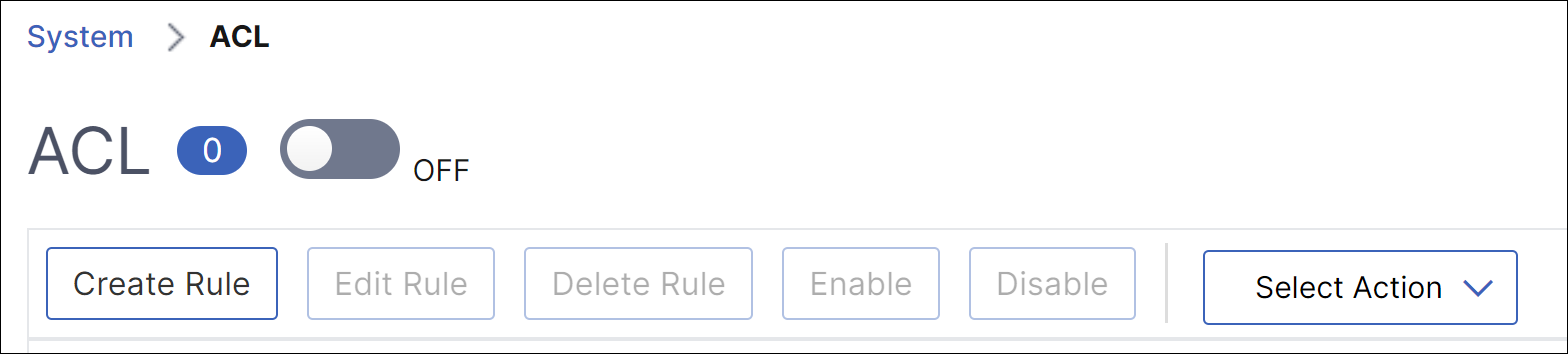
创建 ACL 规则
-
在“ACL”页面上,单击“Create Rule”。
-
在“Create Rule”窗口中,添加下表中列出的详细信息:
Options Description ```
---
layout: doc
---
# 访问控制列表
访问控制列表 (ACL) 是一组条件,您可以将其应用于网络设备以筛选 IP 流量并保护您的设备免受任何未经授权的访问。
您可以在 NetScaler Console GUI 中配置 ACL,以限制和控制对 NetScaler Console 的访问。NetScaler Console 上的 ACL 从 14.1-29.x 版本开始支持。
## 使用指南
- 当您将 NetScaler Console 升级到 14.1-29.x 版本时,ACL 功能默认处于禁用状态。
- 作为管理员,您只能通过 NetScaler Console 上的 ACL 控制入站数据包。
- NetScaler Console 上的任何配置都不需要更改现有 ACL 配置。
## 如何配置 ACL
配置 ACL 涉及:
- 启用 ACL 功能
- 创建 ACL 规则
- 启用 ACL 规则
### 启用 ACL 功能
1. 登录到 NetScaler Console GUI,然后导航到“Settings”>“Access Control List (ACL)”。
1. 使用切换按钮,打开 ACL 功能。
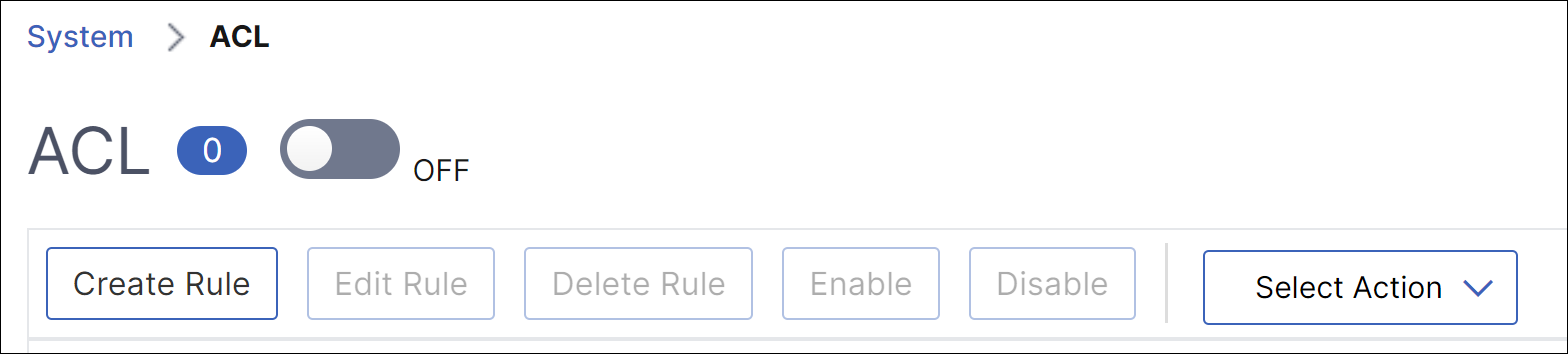
### 创建 ACL 规则
1. 在“ACL”页面上,单击“Create Rule”。
1. 在“Create Rule”窗口中,添加下表中列出的详细信息:
| Options | Description ```
<!--NeedCopy-->
<!--NeedCopy-->
<!--NeedCopy-->
<!--NeedCopy-->
<!--NeedCopy-->
<!--NeedCopy-->
<!--NeedCopy-->
<!--NeedCopy-->
<!--NeedCopy-->
<!--NeedCopy-->
<!--NeedCopy-->
<!--NeedCopy-->
<!--NeedCopy-->
<!--NeedCopy-->
<!--NeedCopy-->
<!--NeedCopy-->
<!--NeedCopy-->
<!--NeedCopy-->
<!--NeedCopy-->
<!--NeedCopy-->
<!--NeedCopy-->
<!--NeedCopy-->
<!--NeedCopy-->
<!--NeedCopy-->
<!--NeedCopy-->
<!--NeedCopy-->
<!--NeedCopy-->
<!--NeedCopy-->
<!--NeedCopy-->
<!--NeedCopy-->
<!--NeedCopy-->
<!--NeedCopy-->
<!--NeedCopy-->
<!--NeedCopy-->
<!--NeedCopy-->
<!--NeedCopy-->
<!--NeedCopy-->
<!--NeedCopy-->
<!--NeedCopy-->
<!--NeedCopy-->
<!--NeedCopy-->
<!--NeedCopy-->
<!--NeedCopy-->
<!--NeedCopy-->
<!--NeedCopy-->
<!--NeedCopy-->
<!--NeedCopy-->
<!--NeedCopy-->
<!--NeedCopy-->
<!--NeedCopy-->
<!--NeedCopy-->
<!--NeedCopy-->
<!--NeedCopy-->
<!--NeedCopy-->
<!--NeedCopy-->
<!--NeedCopy-->
<!--NeedCopy-->
<!--NeedCopy-->
<!--NeedCopy-->
<!--NeedCopy-->
<!--NeedCopy-->
<!--NeedCopy-->
<!--NeedCopy-->
<!--NeedCopy-->
<!--NeedCopy-->
<!--NeedCopy-->
<!--NeedCopy-->
<!--NeedCopy-->
<!--NeedCopy-->
<!--NeedCopy-->
<!--NeedCopy-->
<!--NeedCopy-->
<!--NeedCopy-->
<!--NeedCopy-->
<!--NeedCopy-->
<!--NeedCopy-->
<!--NeedCopy-->
<!--NeedCopy-->
<!--NeedCopy-->
<!--NeedCopy-->
<!--NeedCopy-->
<!--NeedCopy-->
<!--NeedCopy-->
<!--NeedCopy-->
<!--NeedCopy-->
<!--NeedCopy-->
<!--NeedCopy-->
<!--NeedCopy-->
<!--NeedCopy-->
<!--NeedCopy-->
<!--NeedCopy-->
<!--NeedCopy-->
<!--NeedCopy-->
<!--NeedCopy-->
<!--NeedCopy-->
<!--NeedCopy-->
<!--NeedCopy-->
<!--NeedCopy-->
<!--NeedCopy-->
<!--NeedCopy-->
<!--NeedCopy-->
<!--NeedCopy-->
<!--NeedCopy-->
<!--NeedCopy-->
<!--NeedCopy-->
<!--NeedCopy-->
<!--NeedCopy-->
<!--NeedCopy-->
<!--NeedCopy-->
<!--NeedCopy-->
<!--NeedCopy-->
<!--NeedCopy-->
<!--NeedCopy-->
<!--NeedCopy-->
<!--NeedCopy-->
<!--NeedCopy-->
<!--NeedCopy-->
<!--NeedCopy-->
<!--NeedCopy-->
<!--NeedCopy-->
<!--NeedCopy-->
<!--NeedCopy-->
<!--NeedCopy-->
<!--NeedCopy-->
<!--NeedCopy-->
<!--NeedCopy-->
<!--NeedCopy-->
<!--NeedCopy-->
<!--NeedCopy-->
<!--NeedCopy-->
<!--NeedCopy-->
<!--NeedCopy-->
<!--NeedCopy-->
<!--NeedCopy-->
<!--NeedCopy-->
<!--NeedCopy-->
<!--NeedCopy-->
<!--NeedCopy-->
<!--NeedCopy-->
<!--NeedCopy-->
<!--NeedCopy-->
<!--NeedCopy-->
<!--NeedCopy-->
<!--NeedCopy-->
<!--NeedCopy-->
<!--NeedCopy-->
<!--NeedCopy-->
<!--NeedCopy-->
<!--NeedCopy-->
<!--NeedCopy-->
<!--NeedCopy-->
<!--NeedCopy-->
<!--NeedCopy-->
<!--NeedCopy-->
<!--NeedCopy-->
<!--NeedCopy-->
<!--NeedCopy-->
<!--NeedCopy-->
<!--NeedCopy-->
<!--NeedCopy-->
<!--NeedCopy-->
<!--NeedCopy-->
<!--NeedCopy-->
<!--NeedCopy-->
<!--NeedCopy-->
<!--NeedCopy-->
<!--NeedCopy-->
<!--NeedCopy-->
<!--NeedCopy-->
<!--NeedCopy-->
<!--NeedCopy-->
<!--NeedCopy-->
<!--NeedCopy-->
<!--NeedCopy-->
<!--NeedCopy-->
<!--NeedCopy-->
<!--NeedCopy-->
<!--NeedCopy-->
<!--NeedCopy-->
<!--NeedCopy-->
<!--NeedCopy-->
<!--NeedCopy-->
<!--NeedCopy-->
<!--NeedCopy-->
<!--NeedCopy-->
<!--NeedCopy-->
<!--NeedCopy-->
<!--NeedCopy-->
<!--NeedCopy-->
<!--NeedCopy-->
<!--NeedCopy-->
<!--NeedCopy-->
<!--NeedCopy-->
<!--NeedCopy-->
<!--NeedCopy-->
<!--NeedCopy-->
<!--NeedCopy-->
<!--NeedCopy-->
<!--NeedCopy-->
<!--NeedCopy-->
<!--NeedCopy-->
<!--NeedCopy-->
<!--NeedCopy-->
<!--NeedCopy-->
<!--NeedCopy-->
<!--NeedCopy-->
<!--NeedCopy-->
<!--NeedCopy-->
<!--NeedCopy-->
<!--NeedCopy-->
<!--NeedCopy-->
<!--NeedCopy-->
<!--NeedCopy-->
<!--NeedCopy-->
<!--NeedCopy-->
<!--NeedCopy-->
<!--NeedCopy-->
<!--NeedCopy-->
<!--NeedCopy-->
<!--NeedCopy-->
<!--NeedCopy-->
<!--NeedCopy-->
<!--NeedCopy-->
<!--NeedCopy-->
<!--NeedCopy-->
<!--NeedCopy-->
<!--NeedCopy-->
<!--NeedCopy-->
<!--NeedCopy-->
<!--NeedCopy-->
<!--NeedCopy-->
<!--NeedCopy-->
<!--NeedCopy-->
<!--NeedCopy-->
<!--NeedCopy-->
<!--NeedCopy-->
<!--NeedCopy-->
<!--NeedCopy-->
<!--NeedCopy-->
<!--NeedCopy-->
<!--NeedCopy-->
<!--NeedCopy-->
<!--NeedCopy-->
<!--NeedCopy-->
<!--NeedCopy-->
<!--NeedCopy-->
<!--NeedCopy-->
<!--NeedCopy-->
<!--NeedCopy-->
<!--NeedCopy-->
<!--NeedCopy-->
<!--NeedCopy-->
<!--NeedCopy-->
<!--NeedCopy-->
<!--NeedCopy-->
<!--NeedCopy-->
<!--NeedCopy-->
<!--NeedCopy-->
<!--NeedCopy-->
<!--NeedCopy-->
<!--NeedCopy-->
<!--NeedCopy-->
<!--NeedCopy-->
<!--NeedCopy-->
<!--NeedCopy-->
<!--NeedCopy-->
<!--NeedCopy-->
<!--NeedCopy-->
<!--NeedCopy-->
<!--NeedCopy-->
<!--NeedCopy-->
<!--NeedCopy-->
<!--NeedCopy-->
<!--NeedCopy-->
<!--NeedCopy-->
<!--NeedCopy-->
<!--NeedCopy-->
<!--NeedCopy-->
<!--NeedCopy-->
<!--NeedCopy-->
<!--NeedCopy-->
<!--NeedCopy-->
<!--NeedCopy-->
<!--NeedCopy-->
<!--NeedCopy-->
<!--NeedCopy-->
<!--NeedCopy-->
<!--NeedCopy-->
<!--NeedCopy-->
<!--NeedCopy-->
<!--NeedCopy-->
<!--NeedCopy-->
<!--NeedCopy-->
<!--NeedCopy-->
<!--NeedCopy-->
<!--NeedCopy-->
<!--NeedCopy-->
<!--NeedCopy-->
<!--NeedCopy-->
<!--NeedCopy-->
<!--NeedCopy-->
<!--NeedCopy-->
<!--NeedCopy-->
<!--NeedCopy-->
<!--NeedCopy-->
<!--NeedCopy-->
<!--NeedCopy-->
<!--NeedCopy-->
<!--NeedCopy-->
<!--NeedCopy-->
<!--NeedCopy-->
<!--NeedCopy-->
<!--NeedCopy-->
<!--NeedCopy-->
<!--NeedCopy-->
<!--NeedCopy-->
<!--NeedCopy-->
<!--NeedCopy-->
<!--NeedCopy-->
<!--NeedCopy-->
<!--NeedCopy-->
<!--NeedCopy-->
<!--NeedCopy-->
<!--NeedCopy-->
<!--NeedCopy-->
<!--NeedCopy-->
<!--NeedCopy-->
<!--NeedCopy-->
<!--NeedCopy-->
<!--NeedCopy-->
<!--NeedCopy-->
<!--NeedCopy-->
<!--NeedCopy-->
<!--NeedCopy-->
<!--NeedCopy-->
<!--NeedCopy-->
<!--NeedCopy-->
<!--NeedCopy-->
<!--NeedCopy-->
<!--NeedCopy-->
<!--NeedCopy-->
<!--NeedCopy-->
<!--NeedCopy-->
<!--NeedCopy-->
<!--NeedCopy-->
<!--NeedCopy-->
<!--NeedCopy-->
<!--NeedCopy-->
<!--NeedCopy-->
<!--NeedCopy-->
<!--NeedCopy-->
<!--NeedCopy-->
<!--NeedCopy-->
<!--NeedCopy-->
<!--NeedCopy-->
<!--NeedCopy-->
<!--NeedCopy-->
<!--NeedCopy-->
<!--NeedCopy-->
<!--NeedCopy-->
<!--NeedCopy-->
<!--NeedCopy-->
<!--NeedCopy-->
<!--NeedCopy-->
<!--NeedCopy-->
<!--NeedCopy-->
<!--NeedCopy-->
<!--NeedCopy-->
<!--NeedCopy-->
<!--NeedCopy-->
<!--NeedCopy-->
<!--NeedCopy-->
<!--NeedCopy-->
<!--NeedCopy-->
<!--NeedCopy-->
<!--NeedCopy-->
<!--NeedCopy-->
<!--NeedCopy-->
<!--NeedCopy-->
<!--NeedCopy-->
<!--NeedCopy-->
<!--NeedCopy-->
<!--NeedCopy-->
<!--NeedCopy-->
<!--NeedCopy-->
<!--NeedCopy-->
<!--NeedCopy-->
<!--NeedCopy-->
<!--NeedCopy-->
<!--NeedCopy-->
<!--NeedCopy-->
<!--NeedCopy-->
<!--NeedCopy-->
<!--NeedCopy-->
<!--NeedCopy-->
<!--NeedCopy-->
<!--NeedCopy-->
<!--NeedCopy-->
<!--NeedCopy-->
<!--NeedCopy-->
<!--NeedCopy-->
<!--NeedCopy-->
<!--NeedCopy-->
<!--NeedCopy-->
<!--NeedCopy-->
<!--NeedCopy-->
<!--NeedCopy-->
<!--NeedCopy-->
<!--NeedCopy-->
<!--NeedCopy-->
<!--NeedCopy-->
<!--NeedCopy-->
<!--NeedCopy-->
<!--NeedCopy-->
<!--NeedCopy-->
<!--NeedCopy-->
<!--NeedCopy-->
<!--NeedCopy-->
<!--NeedCopy-->
<!--NeedCopy-->
<!--NeedCopy-->
<!--NeedCopy-->
<!--NeedCopy-->
<!--NeedCopy-->
<!--NeedCopy-->
<!--NeedCopy-->
<!--NeedCopy-->
<!--NeedCopy-->
<!--NeedCopy-->
<!--NeedCopy-->
<!--NeedCopy-->
<!--NeedCopy-->
<!--NeedCopy-->
<!--NeedCopy-->
<!--NeedCopy-->
<!--NeedCopy-->
<!--NeedCopy-->
<!--NeedCopy-->
<!--NeedCopy-->
<!--NeedCopy-->
<!--NeedCopy-->
<!--NeedCopy-->
<!--NeedCopy-->
<!--NeedCopy-->
<!--NeedCopy-->
<!--NeedCopy-->
<!--NeedCopy-->
<!--NeedCopy-->
<!--NeedCopy-->
<!--NeedCopy-->
<!--NeedCopy-->
<!--NeedCopy-->
<!--NeedCopy-->
<!--NeedCopy-->
<!--NeedCopy-->
<!--NeedCopy-->
<!--NeedCopy-->
<!--NeedCopy-->
<!--NeedCopy-->
<!--NeedCopy-->
<!--NeedCopy-->
<!--NeedCopy-->
<!--NeedCopy-->
<!--NeedCopy-->
<!--NeedCopy-->
<!--NeedCopy-->
<!--NeedCopy-->
<!--NeedCopy-->
<!--NeedCopy-->
<!--NeedCopy-->
<!--NeedCopy-->
<!--NeedCopy-->
<!--NeedCopy-->
<!--NeedCopy-->
<!--NeedCopy-->
<!--NeedCopy-->
<!--NeedCopy-->
<!--NeedCopy-->
<!--NeedCopy-->
<!--NeedCopy-->
<!--NeedCopy-->
<!--NeedCopy-->
<!--NeedCopy-->
<!--NeedCopy-->
<!--NeedCopy-->
<!--NeedCopy-->
<!--NeedCopy-->
<!--NeedCopy-->
<!--NeedCopy-->
<!--NeedCopy-->
<!--NeedCopy-->
<!--NeedCopy-->
<!--NeedCopy-->
<!--NeedCopy-->
<!--NeedCopy-->
<!--NeedCopy-->
<!--NeedCopy-->
<!--NeedCopy-->
<!--NeedCopy-->
<!--NeedCopy-->
<!--NeedCopy-->
<!--NeedCopy-->
<!--NeedCopy-->
<!--NeedCopy-->
<!--NeedCopy-->
<!--NeedCopy-->
<!--NeedCopy-->
<!--NeedCopy-->
<!--NeedCopy-->
<!--NeedCopy-->
<!--NeedCopy-->
<!--NeedCopy-->
<!--NeedCopy-->
<!--NeedCopy-->
<!--NeedCopy-->
<!--NeedCopy-->
<!--NeedCopy-->
<!--NeedCopy-->
<!--NeedCopy-->
<!--NeedCopy-->
<!--NeedCopy-->
<!--NeedCopy-->
<!--NeedCopy-->
<!--NeedCopy-->
<!--NeedCopy-->
<!--NeedCopy-->
<!--NeedCopy-->
<!--NeedCopy-->
<!--NeedCopy-->
<!--NeedCopy-->
<!--NeedCopy-->
<!--NeedCopy-->
<!--NeedCopy-->
<!--NeedCopy-->
<!--NeedCopy-->
<!--NeedCopy-->
<!--NeedCopy-->
<!--NeedCopy-->
<!--NeedCopy-->
<!--NeedCopy-->
<!--NeedCopy-->
<!--NeedCopy-->
<!--NeedCopy-->
<!--NeedCopy-->
<!--NeedCopy-->
<!--NeedCopy-->
<!--NeedCopy-->
<!--NeedCopy-->
<!--NeedCopy-->
<!--NeedCopy-->
<!--NeedCopy-->
<!--NeedCopy-->
<!--NeedCopy-->
<!--NeedCopy-->
<!--NeedCopy-->
<!--NeedCopy-->
<!--NeedCopy-->
<!--NeedCopy-->
<!--NeedCopy-->
<!--NeedCopy-->
<!--NeedCopy-->
<!--NeedCopy-->
<!--NeedCopy-->
<!--NeedCopy-->
<!--NeedCopy-->
<!--NeedCopy-->
<!--NeedCopy-->
<!--NeedCopy-->
<!--NeedCopy-->
<!--NeedCopy-->
<!--NeedCopy-->
<!--NeedCopy-->
<!--NeedCopy-->
<!--NeedCopy-->
<!--NeedCopy-->
<!--NeedCopy-->
<!--NeedCopy-->
<!--NeedCopy-->
<!--NeedCopy-->
<!--NeedCopy-->
<!--NeedCopy-->
<!--NeedCopy-->
<!--NeedCopy-->
<!--NeedCopy-->
<!--NeedCopy-->
<!--NeedCopy-->
<!--NeedCopy-->
<!--NeedCopy-->
<!--NeedCopy-->
<!--NeedCopy-->
<!--NeedCopy-->
<!--NeedCopy-->
<!--NeedCopy-->
<!--NeedCopy-->
<!--NeedCopy-->
<!--NeedCopy-->
<!--NeedCopy-->
<!--NeedCopy-->
<!--NeedCopy-->
<!--NeedCopy-->
<!--NeedCopy-->
<!--NeedCopy-->
<!--NeedCopy-->
<!--NeedCopy-->
<!--NeedCopy-->
<!--NeedCopy-->
<!--NeedCopy-->
<!--NeedCopy-->
<!--NeedCopy-->
<!--NeedCopy-->
<!--NeedCopy-->
<!--NeedCopy-->
<!--NeedCopy-->
<!--NeedCopy-->
<!--NeedCopy-->
<!--NeedCopy-->
<!--NeedCopy-->
<!--NeedCopy-->
<!--NeedCopy-->
<!--NeedCopy-->
<!--NeedCopy-->
<!--NeedCopy-->
<!--NeedCopy-->
<!--NeedCopy-->
<!--NeedCopy-->
<!--NeedCopy-->
<!--NeedCopy-->
<!--NeedCopy-->
<!--NeedCopy-->
<!--NeedCopy-->
<!--NeedCopy-->
<!--NeedCopy-->
<!--NeedCopy-->
<!--NeedCopy-->
<!--NeedCopy-->
<!--NeedCopy-->
<!--NeedCopy-->
<!--NeedCopy-->
<!--NeedCopy-->
<!--NeedCopy-->
<!--NeedCopy-->
<!--NeedCopy-->
<!--NeedCopy-->
<!--NeedCopy-->
<!--NeedCopy-->
<!--NeedCopy-->
<!--NeedCopy-->
<!--NeedCopy-->
<!--NeedCopy-->
<!--NeedCopy-->
<!--NeedCopy-->
<!--NeedCopy-->
<!--NeedCopy-->
<!--NeedCopy-->
<!--NeedCopy-->
<!--NeedCopy-->
<!--NeedCopy-->
<!--NeedCopy-->
<!--NeedCopy-->
<!--NeedCopy-->
<!--NeedCopy-->
<!--NeedCopy-->
<!--NeedCopy-->
<!--NeedCopy-->
<!--NeedCopy-->
<!--NeedCopy-->
<!--NeedCopy-->
<!--NeedCopy-->
<!--NeedCopy-->
<!--NeedCopy-->
<!--NeedCopy-->
<!--NeedCopy-->
<!--NeedCopy-->
<!--NeedCopy-->
<!--NeedCopy-->
<!--NeedCopy-->
<!--NeedCopy-->
<!--NeedCopy-->
<!--NeedCopy-->
<!--NeedCopy-->
<!--NeedCopy-->
<!--NeedCopy-->
<!--NeedCopy-->
<!--NeedCopy-->
<!--NeedCopy-->
<!--NeedCopy-->
<!--NeedCopy-->
<!--NeedCopy-->
<!--NeedCopy-->
<!--NeedCopy-->
<!--NeedCopy-->
<!--NeedCopy-->
<!--NeedCopy-->
<!--NeedCopy-->
<!--NeedCopy-->
<!--NeedCopy-->
<!--NeedCopy-->
<!--NeedCopy-->
<!--NeedCopy-->
<!--NeedCopy-->
<!--NeedCopy-->
<!--NeedCopy-->
<!--NeedCopy-->
<!--NeedCopy-->
<!--NeedCopy-->
<!--NeedCopy-->
<!--NeedCopy-->
<!--NeedCopy-->
<!--NeedCopy-->
<!--NeedCopy-->
<!--NeedCopy-->
<!--NeedCopy-->
<!--NeedCopy-->
<!--NeedCopy-->
<!--NeedCopy-->
<!--NeedCopy-->
<!--NeedCopy-->
<!--NeedCopy-->
<!--NeedCopy-->
<!--NeedCopy-->
<!--NeedCopy-->
<!--NeedCopy-->
<!--NeedCopy-->
<!--NeedCopy-->
<!--NeedCopy-->
<!--NeedCopy-->
<!--NeedCopy-->
<!--NeedCopy-->
<!--NeedCopy-->
<!--NeedCopy-->
<!--NeedCopy-->
<!--NeedCopy-->
<!--NeedCopy-->
<!--NeedCopy-->
<!--NeedCopy-->
<!--NeedCopy-->
<!--NeedCopy-->
<!--NeedCopy-->
<!--NeedCopy-->
<!--NeedCopy-->
<!--NeedCopy-->
<!--NeedCopy-->
<!--NeedCopy-->
<!--NeedCopy-->
<!--NeedCopy-->
<!--NeedCopy-->
<!--NeedCopy-->
<!--NeedCopy-->
<!--NeedCopy-->
<!--NeedCopy-->
<!--NeedCopy-->
<!--NeedCopy-->
<!--NeedCopy-->
<!--NeedCopy-->
<!--NeedCopy-->
<!--NeedCopy-->
<!--NeedCopy-->
<!--NeedCopy-->
<!--NeedCopy-->
<!--NeedCopy-->
<!--NeedCopy-->
<!--NeedCopy-->
<!--NeedCopy-->
<!--NeedCopy-->
<!--NeedCopy-->
<!--NeedCopy-->
<!--NeedCopy-->
<!--NeedCopy-->
<!--NeedCopy-->
<!--NeedCopy-->
<!--NeedCopy-->
<!--NeedCopy-->
<!--NeedCopy-->
<!--NeedCopy-->
<!--NeedCopy-->
<!--NeedCopy-->
<!--NeedCopy-->
<!--NeedCopy-->
<!--NeedCopy-->
<!--NeedCopy-->
<!--NeedCopy-->
<!--NeedCopy-->
<!--NeedCopy-->
<!--NeedCopy-->
<!--NeedCopy-->
<!--NeedCopy-->
<!--NeedCopy-->
<!--NeedCopy-->
<!--NeedCopy-->
<!--NeedCopy-->
<!--NeedCopy-->
<!--NeedCopy-->
<!--NeedCopy-->
<!--NeedCopy-->
<!--NeedCopy-->
<!--NeedCopy-->
<!--NeedCopy-->
<!--NeedCopy-->
<!--NeedCopy-->
<!--NeedCopy-->
<!--NeedCopy-->
<!--NeedCopy-->
<!--NeedCopy-->
<!--NeedCopy-->
<!--NeedCopy-->
<!--NeedCopy-->
<!--NeedCopy-->
<!--NeedCopy-->
<!--NeedCopy-->
<!--NeedCopy-->
<!--NeedCopy-->
<!--NeedCopy-->
<!--NeedCopy-->
<!--NeedCopy-->
<!--NeedCopy-->
<!--NeedCopy-->
<!--NeedCopy-->
<!--NeedCopy-->
<!--NeedCopy-->
<!--NeedCopy-->
<!--NeedCopy-->
<!--NeedCopy-->
<!--NeedCopy-->
<!--NeedCopy-->
<!--NeedCopy-->
<!--NeedCopy-->
<!--NeedCopy-->
<!--NeedCopy-->
<!--NeedCopy-->
<!--NeedCopy-->
<!--NeedCopy-->
<!--NeedCopy-->
<!--NeedCopy-->
<!--NeedCopy-->
<!--NeedCopy-->
<!--NeedCopy-->
<!--NeedCopy-->
<!--NeedCopy-->
<!--NeedCopy-->
<!--NeedCopy-->
<!--NeedCopy-->
<!--NeedCopy-->
<!--NeedCopy-->
<!--NeedCopy-->
<!--NeedCopy-->
<!--NeedCopy-->
<!--NeedCopy-->
<!--NeedCopy-->
<!--NeedCopy-->
<!--NeedCopy-->
<!--NeedCopy-->
<!--NeedCopy-->
<!--NeedCopy-->
<!--NeedCopy-->
<!--NeedCopy-->
<!--NeedCopy-->
<!--NeedCopy-->
<!--NeedCopy-->
<!--NeedCopy-->
<!--NeedCopy-->
<!--NeedCopy-->
<!--NeedCopy-->
<!--NeedCopy-->
<!--NeedCopy-->
<!--NeedCopy-->
<!--NeedCopy-->
<!--NeedCopy-->
<!--NeedCopy-->
<!--NeedCopy-->
<!--NeedCopy-->
<!--NeedCopy-->
<!--NeedCopy-->
<!--NeedCopy-->
<!--NeedCopy-->
<!--NeedCopy-->
<!--NeedCopy-->
<!--NeedCopy-->
<!--NeedCopy-->
<!--NeedCopy-->
<!--NeedCopy-->
<!--NeedCopy-->
<!--NeedCopy-->
<!--NeedCopy-->
<!--NeedCopy-->
<!--NeedCopy-->
<!--NeedCopy-->
<!--NeedCopy-->
<!--NeedCopy-->
<!--NeedCopy-->
<!--NeedCopy-->
<!--NeedCopy-->
<!--NeedCopy-->
<!--NeedCopy-->
<!--NeedCopy-->
<!--NeedCopy-->
<!--NeedCopy-->
<!--NeedCopy-->
<!--NeedCopy-->
<!--NeedCopy-->
<!--NeedCopy-->
<!--NeedCopy-->
<!--NeedCopy-->
<!--NeedCopy-->
<!--NeedCopy-->
<!--NeedCopy-->
<!--NeedCopy-->
<!--NeedCopy-->
<!--NeedCopy-->
<!--NeedCopy-->
<!--NeedCopy-->
<!--NeedCopy-->
<!--NeedCopy-->
<!--NeedCopy-->
<!--NeedCopy-->
<!--NeedCopy-->
<!--NeedCopy-->
<!--NeedCopy-->
<!--NeedCopy-->
<!--NeedCopy-->
<!--NeedCopy-->
<!--NeedCopy-->
<!--NeedCopy-->
<!--NeedCopy-->
<!--NeedCopy-->
<!--NeedCopy-->
<!--NeedCopy-->
<!--NeedCopy-->
<!--NeedCopy-->
<!--NeedCopy-->
<!--NeedCopy-->
<!--NeedCopy-->
<!--NeedCopy-->
<!--NeedCopy-->
<!--NeedCopy-->
<!--NeedCopy-->
<!--NeedCopy-->
<!--NeedCopy-->
<!--NeedCopy-->
<!--NeedCopy-->
<!--NeedCopy-->
<!--NeedCopy-->
<!--NeedCopy-->
<!--NeedCopy-->
<!--NeedCopy-->
<!--NeedCopy-->
<!--NeedCopy-->
<!--NeedCopy-->
<!--NeedCopy-->
<!--NeedCopy-->
<!--NeedCopy-->
<!--NeedCopy-->
<!--NeedCopy-->
<!--NeedCopy-->
<!--NeedCopy-->
<!--NeedCopy-->
<!--NeedCopy-->
<!--NeedCopy-->
<!--NeedCopy-->
<!--NeedCopy-->
<!--NeedCopy-->
<!--NeedCopy-->
<!--NeedCopy-->
<!--NeedCopy-->
<!--NeedCopy-->
<!--NeedCopy-->
<!--NeedCopy-->
<!--NeedCopy-->
<!--NeedCopy-->
<!--NeedCopy-->
<!--NeedCopy-->
<!--NeedCopy-->
<!--NeedCopy-->
<!--NeedCopy-->
<!--NeedCopy-->
<!--NeedCopy-->
<!--NeedCopy-->
<!--NeedCopy-->
<!--NeedCopy-->
<!--NeedCopy-->
<!--NeedCopy-->
<!--NeedCopy-->
<!--NeedCopy-->
<!--NeedCopy-->
<!--NeedCopy-->
<!--NeedCopy-->
<!--NeedCopy-->
<!--NeedCopy-->
<!--NeedCopy-->
<!--NeedCopy-->
<!--NeedCopy-->
<!--NeedCopy-->
<!--NeedCopy-->
<!--NeedCopy-->
<!--NeedCopy-->
<!--NeedCopy-->
<!--NeedCopy-->
<!--NeedCopy-->
<!--NeedCopy-->
<!--NeedCopy-->
<!--NeedCopy-->
<!--NeedCopy-->
<!--NeedCopy-->
<!--NeedCopy-->
<!--NeedCopy-->
<!--NeedCopy-->
<!--NeedCopy-->
<!--NeedCopy-->
<!--NeedCopy-->
<!--NeedCopy-->
<!--NeedCopy-->
<!--NeedCopy-->
<!--NeedCopy-->
<!--NeedCopy-->
<!--NeedCopy-->
<!--NeedCopy-->
<!--NeedCopy-->
<!--NeedCopy-->
<!--NeedCopy-->
<!--NeedCopy-->
<!--NeedCopy-->
<!--NeedCopy-->
<!--NeedCopy-->
<!--NeedCopy-->
<!--NeedCopy-->
<!--NeedCopy-->
<!--NeedCopy-->
<!--NeedCopy-->
<!--NeedCopy-->
<!--NeedCopy-->
<!--NeedCopy-->
<!--NeedCopy-->
<!--NeedCopy-->
<!--NeedCopy-->
<!--NeedCopy-->
<!--NeedCopy-->
<!--NeedCopy-->
<!--NeedCopy-->
<!--NeedCopy-->
<!--NeedCopy-->
<!--NeedCopy-->
<!--NeedCopy-->
<!--NeedCopy-->
<!--NeedCopy-->
<!--NeedCopy-->
<!--NeedCopy-->
<!--NeedCopy-->
<!--NeedCopy-->
<!--NeedCopy-->
<!--NeedCopy-->
<!--NeedCopy-->
<!--NeedCopy-->
<!--NeedCopy-->
<!--NeedCopy-->
<!--NeedCopy-->
<!--NeedCopy-->
<!--NeedCopy-->
<!--NeedCopy-->
<!--NeedCopy-->
<!--NeedCopy-->
<!--NeedCopy-->
<!--NeedCopy-->
<!--NeedCopy-->
<!--NeedCopy-->
<!--NeedCopy-->
<!--NeedCopy-->
<!--NeedCopy-->
<!--NeedCopy-->
<!--NeedCopy-->
<!--NeedCopy-->
<!--NeedCopy-->
<!--NeedCopy-->
<!--NeedCopy-->
<!--NeedCopy-->
<!--NeedCopy-->
<!--NeedCopy-->
<!--NeedCopy-->
<!--NeedCopy-->
<!--NeedCopy-->
<!--NeedCopy-->
<!--NeedCopy-->
<!--NeedCopy-->
<!--NeedCopy-->
<!--NeedCopy-->
<!--NeedCopy-->
<!--NeedCopy-->
<!--NeedCopy-->
<!--NeedCopy-->
<!--NeedCopy-->
<!--NeedCopy-->
<!--NeedCopy-->
<!--NeedCopy-->
<!--NeedCopy-->
<!--NeedCopy-->
<!--NeedCopy-->
<!--NeedCopy-->
<!--NeedCopy-->
<!--NeedCopy-->
<!--NeedCopy-->
<!--NeedCopy-->
<!--NeedCopy-->
<!--NeedCopy-->
<!--NeedCopy-->
<!--NeedCopy-->
<!--NeedCopy-->
<!--NeedCopy-->
<!--NeedCopy-->
<!--NeedCopy-->
<!--NeedCopy-->
<!--NeedCopy-->
<!--NeedCopy-->
<!--NeedCopy-->
<!--NeedCopy-->
<!--NeedCopy-->
<!--NeedCopy-->
<!--NeedCopy-->
<!--NeedCopy-->
<!--NeedCopy-->
<!--NeedCopy-->
<!--NeedCopy-->
<!--NeedCopy-->
<!--NeedCopy-->
<!--NeedCopy-->
<!--NeedCopy-->
<!--NeedCopy-->
<!--NeedCopy-->
<!--NeedCopy-->
<!--NeedCopy-->
<!--NeedCopy-->
<!--NeedCopy-->
<!--NeedCopy-->
<!--NeedCopy-->
<!--NeedCopy-->
<!--NeedCopy-->
<!--NeedCopy-->
<!--NeedCopy-->
<!--NeedCopy-->
<!--NeedCopy-->
<!--NeedCopy-->
<!--NeedCopy-->
<!--NeedCopy-->
<!--NeedCopy-->
<!--NeedCopy-->
<!--NeedCopy-->
<!--NeedCopy-->
<!--NeedCopy-->
<!--NeedCopy-->
<!--NeedCopy-->
<!--NeedCopy-->
<!--NeedCopy-->
<!--NeedCopy-->
<!--NeedCopy-->
<!--NeedCopy-->
<!--NeedCopy-->
<!--NeedCopy-->
<!--NeedCopy-->
<!--NeedCopy-->
<!--NeedCopy-->
<!--NeedCopy-->
<!--NeedCopy-->
<!--NeedCopy-->
<!--NeedCopy-->
<!--NeedCopy-->
<!--NeedCopy-->
<!--NeedCopy-->
<!--NeedCopy-->
<!--NeedCopy-->
<!--NeedCopy-->
<!--NeedCopy-->
<!--NeedCopy-->
<!--NeedCopy-->
<!--NeedCopy-->
<!--NeedCopy-->
<!--NeedCopy-->
<!--NeedCopy-->
<!--NeedCopy-->
<!--NeedCopy-->
<!--NeedCopy-->
<!--NeedCopy-->
<!--NeedCopy-->
<!--NeedCopy-->
<!--NeedCopy-->
<!--NeedCopy-->
<!--NeedCopy-->
<!--NeedCopy-->
<!--NeedCopy-->
<!--NeedCopy-->
<!--NeedCopy-->
<!--NeedCopy-->
<!--NeedCopy-->
<!--NeedCopy-->
<!--NeedCopy-->
<!--NeedCopy-->
<!--NeedCopy-->
<!--NeedCopy-->
<!--NeedCopy-->
<!--NeedCopy-->
<!--NeedCopy-->
<!--NeedCopy-->
<!--NeedCopy-->
<!--NeedCopy-->
<!--NeedCopy-->
<!--NeedCopy-->
<!--NeedCopy-->
<!--NeedCopy-->
<!--NeedCopy-->
<!--NeedCopy-->
<!--NeedCopy-->
<!--NeedCopy-->
<!--NeedCopy-->
<!--NeedCopy-->
<!--NeedCopy-->
<!--NeedCopy-->
<!--NeedCopy-->
<!--NeedCopy-->
<!--NeedCopy-->
<!--NeedCopy-->
<!--NeedCopy-->
<!--NeedCopy-->
<!--NeedCopy-->
<!--NeedCopy-->
<!--NeedCopy-->
<!--NeedCopy-->
<!--NeedCopy-->
<!--NeedCopy-->
<!--NeedCopy-->
<!--NeedCopy-->
<!--NeedCopy-->
<!--NeedCopy-->
<!--NeedCopy-->
<!--NeedCopy-->
<!--NeedCopy-->
<!--NeedCopy-->
<!--NeedCopy-->
<!--NeedCopy-->
<!--NeedCopy-->
<!--NeedCopy-->
<!--NeedCopy-->
<!--NeedCopy-->
<!--NeedCopy-->
<!--NeedCopy-->
<!--NeedCopy-->
<!--NeedCopy-->
<!--NeedCopy-->
<!--NeedCopy-->
<!--NeedCopy-->
<!--NeedCopy-->
<!--NeedCopy-->
<!--NeedCopy-->
<!--NeedCopy-->
<!--NeedCopy-->
<!--NeedCopy-->
<!--NeedCopy-->
<!--NeedCopy-->
<!--NeedCopy-->
<!--NeedCopy-->
<!--NeedCopy-->
<!--NeedCopy-->
<!--NeedCopy-->
<!--NeedCopy-->
<!--NeedCopy-->
<!--NeedCopy-->
<!--NeedCopy-->
<!--NeedCopy-->
<!--NeedCopy-->
<!--NeedCopy-->
<!--NeedCopy-->
<!--NeedCopy-->
<!--NeedCopy-->
<!--NeedCopy-->
<!--NeedCopy-->
<!--NeedCopy-->
<!--NeedCopy-->
<!--NeedCopy-->
<!--NeedCopy-->
<!--NeedCopy-->
<!--NeedCopy-->
<!--NeedCopy-->
<!--NeedCopy-->
<!--NeedCopy-->
<!--NeedCopy-->
<!--NeedCopy-->
<!--NeedCopy-->
<!--NeedCopy-->
<!--NeedCopy-->
<!--NeedCopy-->
<!--NeedCopy-->
<!--NeedCopy-->
<!--NeedCopy-->
<!--NeedCopy-->
<!--NeedCopy-->
<!--NeedCopy-->
<!--NeedCopy-->
<!--NeedCopy-->
<!--NeedCopy-->
<!--NeedCopy-->
<!--NeedCopy-->
<!--NeedCopy-->
<!--NeedCopy-->
<!--NeedCopy-->
<!--NeedCopy-->
<!--NeedCopy-->
<!--NeedCopy-->
<!--NeedCopy-->
<!--NeedCopy-->
<!--NeedCopy-->
<!--NeedCopy-->
<!--NeedCopy-->
<!--NeedCopy-->
<!--NeedCopy-->
<!--NeedCopy-->
<!--NeedCopy-->
<!--NeedCopy-->
<!--NeedCopy-->
<!--NeedCopy-->
<!--NeedCopy-->
<!--NeedCopy-->
<!--NeedCopy-->
<!--NeedCopy-->
<!--NeedCopy-->
<!--NeedCopy-->
<!--NeedCopy-->
<!--NeedCopy-->
<!--NeedCopy-->
<!--NeedCopy-->
<!--NeedCopy-->
<!--NeedCopy-->
<!--NeedCopy-->
<!--NeedCopy-->
<!--NeedCopy-->
<!--NeedCopy-->
<!--NeedCopy-->
<!--NeedCopy-->
<!--NeedCopy-->
<!--NeedCopy-->
<!--NeedCopy-->
<!--NeedCopy-->
<!--NeedCopy-->
<!--NeedCopy-->
<!--NeedCopy-->
<!--NeedCopy-->
<!--NeedCopy-->
<!--NeedCopy-->
<!--NeedCopy-->
<!--NeedCopy-->
<!--NeedCopy-->
<!--NeedCopy-->
<!--NeedCopy-->
<!--NeedCopy-->
<!--NeedCopy-->
<!--NeedCopy-->
<!--NeedCopy-->
<!--NeedCopy-->
<!--NeedCopy-->
<!--NeedCopy-->
<!--NeedCopy-->
<!--NeedCopy-->
<!--NeedCopy-->
<!--NeedCopy-->
<!--NeedCopy-->
<!--NeedCopy-->
<!--NeedCopy-->
<!--NeedCopy-->
<!--NeedCopy-->
<!--NeedCopy-->
<!--NeedCopy-->
<!--NeedCopy-->
<!--NeedCopy-->
<!--NeedCopy-->
<!--NeedCopy-->
<!--NeedCopy-->
<!--NeedCopy-->
<!--NeedCopy-->
<!--NeedCopy-->
<!--NeedCopy-->
<!--NeedCopy-->
<!--NeedCopy-->
<!--NeedCopy-->
<!--NeedCopy-->
<!--NeedCopy-->
<!--NeedCopy-->
<!--NeedCopy-->
<!--NeedCopy-->
<!--NeedCopy-->
<!--NeedCopy-->
<!--NeedCopy-->
<!--NeedCopy-->
<!--NeedCopy-->
<!--NeedCopy-->
<!--NeedCopy-->
<!--NeedCopy-->
<!--NeedCopy-->
<!--NeedCopy-->
<!--NeedCopy-->
<!--NeedCopy-->
<!--NeedCopy-->
<!--NeedCopy-->
<!--NeedCopy-->
<!--NeedCopy-->
<!--NeedCopy-->
<!--NeedCopy-->
<!--NeedCopy-->
<!--NeedCopy-->
<!--NeedCopy-->
<!--NeedCopy-->
<!--NeedCopy-->
<!--NeedCopy-->
<!--NeedCopy-->
<!--NeedCopy-->
<!--NeedCopy-->
<!--NeedCopy-->
<!--NeedCopy-->
<!--NeedCopy-->
<!--NeedCopy-->
<!--NeedCopy-->
<!--NeedCopy-->
<!--NeedCopy-->
<!--NeedCopy-->
<!--NeedCopy-->
<!--NeedCopy-->
<!--NeedCopy-->
<!--NeedCopy-->
<!--NeedCopy-->
<!--NeedCopy-->
<!--NeedCopy-->
<!--NeedCopy-->
<!--NeedCopy-->
<!--NeedCopy-->
<!--NeedCopy-->
<!--NeedCopy-->
<!--NeedCopy-->
<!--NeedCopy-->
<!--NeedCopy-->
<!--NeedCopy-->
<!--NeedCopy-->
<!--NeedCopy-->
<!--NeedCopy-->
<!--NeedCopy-->
<!--NeedCopy-->
<!--NeedCopy-->
<!--NeedCopy-->
<!--NeedCopy-->
<!--NeedCopy-->
<!--NeedCopy-->
<!--NeedCopy-->
<!--NeedCopy-->
<!--NeedCopy-->
<!--NeedCopy-->
<!--NeedCopy-->
<!--NeedCopy-->
<!--NeedCopy-->
<!--NeedCopy-->
<!--NeedCopy-->
<!--NeedCopy-->
<!--NeedCopy-->
<!--NeedCopy-->
<!--NeedCopy-->
<!--NeedCopy-->
<!--NeedCopy-->
<!--NeedCopy-->
<!--NeedCopy-->
<!--NeedCopy-->
<!--NeedCopy-->
<!--NeedCopy-->
<!--NeedCopy-->
<!--NeedCopy-->
<!--NeedCopy-->
<!--NeedCopy-->
<!--NeedCopy-->
<!--NeedCopy-->
<!--NeedCopy-->
<!--NeedCopy-->
<!--NeedCopy-->
<!--NeedCopy-->
<!--NeedCopy-->
<!--NeedCopy-->
<!--NeedCopy-->
<!--NeedCopy-->
<!--NeedCopy-->
<!--NeedCopy-->
<!--NeedCopy-->
<!--NeedCopy-->
<!--NeedCopy-->
<!--NeedCopy-->
<!--NeedCopy-->
<!--NeedCopy-->
<!--NeedCopy-->
<!--NeedCopy-->
<!--NeedCopy-->
<!--NeedCopy-->
<!--NeedCopy-->
<!--NeedCopy-->
<!--NeedCopy-->
<!--NeedCopy-->
<!--NeedCopy-->
<!--NeedCopy-->
<!--NeedCopy-->
<!--NeedCopy-->
<!--NeedCopy-->
<!--NeedCopy-->
<!--NeedCopy-->
<!--NeedCopy-->
<!--NeedCopy-->
<!--NeedCopy-->
<!--NeedCopy-->
<!--NeedCopy-->
<!--NeedCopy-->
<!--NeedCopy-->
<!--NeedCopy-->
<!--NeedCopy-->
<!--NeedCopy-->
<!--NeedCopy-->
<!--NeedCopy-->
<!--NeedCopy-->
<!--NeedCopy-->
<!--NeedCopy-->
<!--NeedCopy-->
<!--NeedCopy-->
<!--NeedCopy-->
<!--NeedCopy-->
<!--NeedCopy-->
<!--NeedCopy-->
<!--NeedCopy-->
<!--NeedCopy-->
<!--NeedCopy-->
<!--NeedCopy-->
<!--NeedCopy-->
<!--NeedCopy-->
<!--NeedCopy-->
<!--NeedCopy-->
<!--NeedCopy-->
<!--NeedCopy-->
<!--NeedCopy-->
<!--NeedCopy-->
<!--NeedCopy-->
<!--NeedCopy-->
<!--NeedCopy-->
<!--NeedCopy-->
<!--NeedCopy-->
<!--NeedCopy-->
<!--NeedCopy-->
<!--NeedCopy-->
<!--NeedCopy-->
<!--NeedCopy-->
<!--NeedCopy-->
<!--NeedCopy-->
<!--NeedCopy-->
<!--NeedCopy-->
<!--NeedCopy-->
<!--NeedCopy-->
<!--NeedCopy-->
<!--NeedCopy-->
<!--NeedCopy-->
<!--NeedCopy-->
<!--NeedCopy-->
<!--NeedCopy-->
<!--NeedCopy-->
<!--NeedCopy-->
<!--NeedCopy-->
<!--NeedCopy-->
<!--NeedCopy-->
<!--NeedCopy-->
<!--NeedCopy-->
<!--NeedCopy-->
<!--NeedCopy-->
<!--NeedCopy-->
<!--NeedCopy-->
<!--NeedCopy-->
<!--NeedCopy-->
<!--NeedCopy-->
<!--NeedCopy-->
<!--NeedCopy-->
<!--NeedCopy-->
<!--NeedCopy-->
<!--NeedCopy-->
<!--NeedCopy-->
<!--NeedCopy-->
<!--NeedCopy-->
<!--NeedCopy-->
<!--NeedCopy-->
<!--NeedCopy-->
<!--NeedCopy-->
<!--NeedCopy-->
<!--NeedCopy-->
<!--NeedCopy-->
<!--NeedCopy-->
<!--NeedCopy-->
<!--NeedCopy-->
<!--NeedCopy-->
<!--NeedCopy-->
<!--NeedCopy-->
<!--NeedCopy-->
<!--NeedCopy-->
<!--NeedCopy-->
<!--NeedCopy-->
<!--NeedCopy-->
<!--NeedCopy-->
<!--NeedCopy-->
<!--NeedCopy-->
<!--NeedCopy-->
<!--NeedCopy-->
<!--NeedCopy-->
<!--NeedCopy-->
<!--NeedCopy-->
<!--NeedCopy-->
<!--NeedCopy-->
<!--NeedCopy-->
<!--NeedCopy-->
<!--NeedCopy-->
<!--NeedCopy-->
<!--NeedCopy-->
<!--NeedCopy-->
<!--NeedCopy-->
<!--NeedCopy-->
<!--NeedCopy-->
<!--NeedCopy-->
<!--NeedCopy-->
<!--NeedCopy-->
<!--NeedCopy-->
<!--NeedCopy-->
<!--NeedCopy-->
<!--NeedCopy-->
<!--NeedCopy-->
<!--NeedCopy-->
<!--NeedCopy-->
<!--NeedCopy-->
<!--NeedCopy-->
<!--NeedCopy-->
<!--NeedCopy-->
<!--NeedCopy-->
<!--NeedCopy-->
<!--NeedCopy-->
<!--NeedCopy-->
<!--NeedCopy-->
<!--NeedCopy-->
<!--NeedCopy-->
<!--NeedCopy-->
<!--NeedCopy-->
<!--NeedCopy-->
<!--NeedCopy-->
<!--NeedCopy-->
<!--NeedCopy-->
<!--NeedCopy-->
<!--NeedCopy-->
<!--NeedCopy-->
<!--NeedCopy-->
<!--NeedCopy-->
<!--NeedCopy-->
<!--NeedCopy-->
<!--NeedCopy-->
<!--NeedCopy-->
<!--NeedCopy-->
<!--NeedCopy-->
<!--NeedCopy-->
<!--NeedCopy-->
<!--NeedCopy-->
<!--NeedCopy-->
<!--NeedCopy-->
<!--NeedCopy-->
<!--NeedCopy-->
<!--NeedCopy-->
<!--NeedCopy-->
<!--NeedCopy-->
<!--NeedCopy-->
<!--NeedCopy-->
<!--NeedCopy-->
<!--NeedCopy-->
<!--NeedCopy-->
<!--NeedCopy-->
<!--NeedCopy-->
<!--NeedCopy-->
<!--NeedCopy-->
<!--NeedCopy-->
<!--NeedCopy-->
<!--NeedCopy-->
<!--NeedCopy-->
<!--NeedCopy-->
<!--NeedCopy-->
<!--NeedCopy-->
<!--NeedCopy-->
<!--NeedCopy-->
<!--NeedCopy-->
<!--NeedCopy-->
<!--NeedCopy-->
<!--NeedCopy-->
<!--NeedCopy-->
<!--NeedCopy-->
<!--NeedCopy-->
<!--NeedCopy-->
<!--NeedCopy-->
<!--NeedCopy-->
<!--NeedCopy-->
<!--NeedCopy-->
<!--NeedCopy-->
<!--NeedCopy-->
<!--NeedCopy-->
<!--NeedCopy-->
<!--NeedCopy-->
<!--NeedCopy-->
<!--NeedCopy-->
<!--NeedCopy-->
<!--NeedCopy-->
<!--NeedCopy-->
<!--NeedCopy-->
<!--NeedCopy-->
<!--NeedCopy-->
<!--NeedCopy-->
<!--NeedCopy-->
<!--NeedCopy-->
<!--NeedCopy-->
<!--NeedCopy-->
<!--NeedCopy-->
<!--NeedCopy-->
<!--NeedCopy-->
<!--NeedCopy-->
<!--NeedCopy-->
<!--NeedCopy-->
<!--NeedCopy-->
<!--NeedCopy-->
<!--NeedCopy-->
<!--NeedCopy-->
<!--NeedCopy-->
<!--NeedCopy-->
<!--NeedCopy-->
<!--NeedCopy-->
<!--NeedCopy-->
<!--NeedCopy-->
<!--NeedCopy-->
<!--NeedCopy-->
<!--NeedCopy-->
<!--NeedCopy-->
<!--NeedCopy-->
<!--NeedCopy-->
<!--NeedCopy-->
<!--NeedCopy-->
<!--NeedCopy-->
<!--NeedCopy-->
<!--NeedCopy-->
<!--NeedCopy-->
<!--NeedCopy-->
<!--NeedCopy-->
<!--NeedCopy-->
<!--NeedCopy-->
<!--NeedCopy-->
<!--NeedCopy-->
<!--NeedCopy-->
<!--NeedCopy-->
<!--NeedCopy-->
<!--NeedCopy-->
<!--NeedCopy-->
<!--NeedCopy-->
<!--NeedCopy-->
<!--NeedCopy-->
<!--NeedCopy-->
<!--NeedCopy-->
<!--NeedCopy-->
<!--NeedCopy-->
<!--NeedCopy-->
<!--NeedCopy-->
<!--NeedCopy-->
<!--NeedCopy-->
<!--NeedCopy-->
<!--NeedCopy-->
<!--NeedCopy-->
<!--NeedCopy-->
<!--NeedCopy-->
<!--NeedCopy-->
<!--NeedCopy-->
<!--NeedCopy-->
<!--NeedCopy-->
<!--NeedCopy-->
<!--NeedCopy-->
<!--NeedCopy-->
<!--NeedCopy-->
<!--NeedCopy-->
<!--NeedCopy-->
<!--NeedCopy-->
<!--NeedCopy-->
<!--NeedCopy-->
<!--NeedCopy-->
<!--NeedCopy-->
<!--NeedCopy-->
<!--NeedCopy-->
<!--NeedCopy-->
<!--NeedCopy-->
<!--NeedCopy-->
<!--NeedCopy-->
<!--NeedCopy-->
<!--NeedCopy-->
<!--NeedCopy-->
<!--NeedCopy-->
<!--NeedCopy-->
<!--NeedCopy-->
<!--NeedCopy-->
<!--NeedCopy-->
<!--NeedCopy-->
<!--NeedCopy-->
<!--NeedCopy-->
<!--NeedCopy-->
<!--NeedCopy-->
<!--NeedCopy-->
<!--NeedCopy-->
<!--NeedCopy-->
<!--NeedCopy-->
<!--NeedCopy-->
<!--NeedCopy-->
<!--NeedCopy-->
<!--NeedCopy-->
<!--NeedCopy-->
<!--NeedCopy-->
<!--NeedCopy-->
<!--NeedCopy-->
<!--NeedCopy-->
<!--NeedCopy-->
<!--NeedCopy-->
<!--NeedCopy-->
<!--NeedCopy-->
<!--NeedCopy-->
<!--NeedCopy-->
<!--NeedCopy-->
<!--NeedCopy-->
<!--NeedCopy-->
<!--NeedCopy-->
<!--NeedCopy-->
<!--NeedCopy-->
<!--NeedCopy-->
<!--NeedCopy-->
<!--NeedCopy-->
<!--NeedCopy-->
<!--NeedCopy-->
<!--NeedCopy-->
<!--NeedCopy-->
<!--NeedCopy-->
<!--NeedCopy-->
<!--NeedCopy-->
<!--NeedCopy-->
<!--NeedCopy-->
<!--NeedCopy-->
<!--NeedCopy-->
<!--NeedCopy-->
<!--NeedCopy-->
<!--NeedCopy-->
<!--NeedCopy-->
<!--NeedCopy-->
<!--NeedCopy-->
<!--NeedCopy-->
<!--NeedCopy-->
<!--NeedCopy-->
<!--NeedCopy-->
<!--NeedCopy-->
<!--NeedCopy-->
<!--NeedCopy-->
<!--NeedCopy-->
<!--NeedCopy-->
<!--NeedCopy-->
<!--NeedCopy-->
<!--NeedCopy-->
<!--NeedCopy-->
<!--NeedCopy-->
<!--NeedCopy-->
<!--NeedCopy-->
<!--NeedCopy-->
<!--NeedCopy-->
<!--NeedCopy-->
<!--NeedCopy-->
<!--NeedCopy-->
<!--NeedCopy-->
<!--NeedCopy-->
<!--NeedCopy-->
<!--NeedCopy-->
<!--NeedCopy-->
<!--NeedCopy-->
<!--NeedCopy-->
<!--NeedCopy-->
<!--NeedCopy-->
<!--NeedCopy-->
<!--NeedCopy-->
<!--NeedCopy-->
<!--NeedCopy-->
<!--NeedCopy-->
<!--NeedCopy-->
<!--NeedCopy-->
<!--NeedCopy-->
<!--NeedCopy-->
<!--NeedCopy-->
<!--NeedCopy-->
<!--NeedCopy-->
<!--NeedCopy-->
<!--NeedCopy-->
<!--NeedCopy-->
<!--NeedCopy-->
<!--NeedCopy-->
<!--NeedCopy-->
<!--NeedCopy-->
<!--NeedCopy-->
<!--NeedCopy-->
<!--NeedCopy-->
<!--NeedCopy-->
<!--NeedCopy-->
<!--NeedCopy-->
<!--NeedCopy-->
<!--NeedCopy-->
<!--NeedCopy-->
<!--NeedCopy-->
<!--NeedCopy-->
<!--NeedCopy-->
<!--NeedCopy-->
<!--NeedCopy-->
<!--NeedCopy-->
<!--NeedCopy-->
<!--NeedCopy-->
<!--NeedCopy-->
<!--NeedCopy-->
<!--NeedCopy-->
<!--NeedCopy-->
<!--NeedCopy-->
<!--NeedCopy-->
<!--NeedCopy-->
<!--NeedCopy-->
<!--NeedCopy-->
<!--NeedCopy-->
<!--NeedCopy-->
<!--NeedCopy-->
<!--NeedCopy-->
<!--NeedCopy-->
<!--NeedCopy-->
<!--NeedCopy-->
<!--NeedCopy-->
<!--NeedCopy-->
<!--NeedCopy-->
<!--NeedCopy-->
<!--NeedCopy-->
<!--NeedCopy-->
<!--NeedCopy-->
<!--NeedCopy-->
<!--NeedCopy-->
<!--NeedCopy-->
<!--NeedCopy-->
<!--NeedCopy-->
<!--NeedCopy-->
<!--NeedCopy-->
<!--NeedCopy-->
<!--NeedCopy-->
<!--NeedCopy-->
<!--NeedCopy-->
<!--NeedCopy-->
<!--NeedCopy-->
<!--NeedCopy-->
<!--NeedCopy-->
<!--NeedCopy-->
<!--NeedCopy-->
<!--NeedCopy-->
<!--NeedCopy-->
<!--NeedCopy-->
<!--NeedCopy-->
<!--NeedCopy-->
<!--NeedCopy-->
<!--NeedCopy-->
<!--NeedCopy-->
<!--NeedCopy-->
<!--NeedCopy-->
<!--NeedCopy-->
<!--NeedCopy-->
<!--NeedCopy-->
<!--NeedCopy-->
<!--NeedCopy-->
<!--NeedCopy-->
<!--NeedCopy-->
<!--NeedCopy-->
<!--NeedCopy-->
<!--NeedCopy-->
<!--NeedCopy-->
<!--NeedCopy-->
<!--NeedCopy-->
<!--NeedCopy-->
<!--NeedCopy-->
<!--NeedCopy-->
<!--NeedCopy-->
<!--NeedCopy-->
<!--NeedCopy-->
<!--NeedCopy-->
<!--NeedCopy-->
<!--NeedCopy-->
<!--NeedCopy-->
<!--NeedCopy-->
<!--NeedCopy-->
<!--NeedCopy-->
<!--NeedCopy-->
<!--NeedCopy-->
<!--NeedCopy-->
<!--NeedCopy-->
<!--NeedCopy-->
<!--NeedCopy-->
<!--NeedCopy-->
<!--NeedCopy-->
<!--NeedCopy-->
<!--NeedCopy-->
<!--NeedCopy-->
<!--NeedCopy-->
<!--NeedCopy-->
<!--NeedCopy-->
<!--NeedCopy-->
<!--NeedCopy-->
<!--NeedCopy-->
<!--NeedCopy-->
<!--NeedCopy-->
<!--NeedCopy-->
<!--NeedCopy-->
<!--NeedCopy-->
<!--NeedCopy-->
<!--NeedCopy-->
<!--NeedCopy-->
<!--NeedCopy-->
<!--NeedCopy-->
<!--NeedCopy-->
<!--NeedCopy-->
<!--NeedCopy-->
<!--NeedCopy-->
<!--NeedCopy-->
<!--NeedCopy-->
<!--NeedCopy-->
<!--NeedCopy-->
<!--NeedCopy-->
<!--NeedCopy-->
<!--NeedCopy-->
<!--NeedCopy-->
<!--NeedCopy-->
<!--NeedCopy-->
<!--NeedCopy-->
<!--NeedCopy-->
<!--NeedCopy-->
<!--NeedCopy-->
<!--NeedCopy-->
<!--NeedCopy-->
<!--NeedCopy-->
<!--NeedCopy-->
<!--NeedCopy-->
<!--NeedCopy-->
<!--NeedCopy-->
<!--NeedCopy-->
<!--NeedCopy-->
<!--NeedCopy-->
<!--NeedCopy-->
<!--NeedCopy-->
<!--NeedCopy-->
<!--NeedCopy-->
<!--NeedCopy-->
<!--NeedCopy-->
<!--NeedCopy-->
<!--NeedCopy-->
<!--NeedCopy-->
<!--NeedCopy-->
<!--NeedCopy-->
<!--NeedCopy-->
<!--NeedCopy-->
<!--NeedCopy-->
<!--NeedCopy-->
<!--NeedCopy-->
<!--NeedCopy-->
<!--NeedCopy-->
<!--NeedCopy-->
<!--NeedCopy-->
<!--NeedCopy-->
<!--NeedCopy-->
<!--NeedCopy-->
<!--NeedCopy-->
<!--NeedCopy-->
<!--NeedCopy-->
<!--NeedCopy-->
<!--NeedCopy-->
<!--NeedCopy-->
<!--NeedCopy-->
<!--NeedCopy-->
<!--NeedCopy-->
<!--NeedCopy-->
<!--NeedCopy-->
<!--NeedCopy-->
<!--NeedCopy-->
<!--NeedCopy-->
<!--NeedCopy-->
<!--NeedCopy-->
<!--NeedCopy-->
<!--NeedCopy-->
<!--NeedCopy-->
<!--NeedCopy-->
<!--NeedCopy-->
<!--NeedCopy-->
<!--NeedCopy-->
<!--NeedCopy-->
<!--NeedCopy-->
<!--NeedCopy-->
<!--NeedCopy-->
<!--NeedCopy-->
<!--NeedCopy-->
<!--NeedCopy-->
<!--NeedCopy-->
<!--NeedCopy-->
<!--NeedCopy-->
<!--NeedCopy-->
<!--NeedCopy-->
<!--NeedCopy-->
<!--NeedCopy-->
<!--NeedCopy-->
<!--NeedCopy-->
<!--NeedCopy-->
<!--NeedCopy-->
<!--NeedCopy-->
<!--NeedCopy-->
<!--NeedCopy-->
<!--NeedCopy-->
<!--NeedCopy-->
<!--NeedCopy-->
<!--NeedCopy-->
<!--NeedCopy-->
<!--NeedCopy-->
<!--NeedCopy-->
<!--NeedCopy-->
<!--NeedCopy-->
<!--NeedCopy-->
<!--NeedCopy-->
<!--NeedCopy-->
<!--NeedCopy-->
<!--NeedCopy-->
<!--NeedCopy-->
<!--NeedCopy-->
<!--NeedCopy-->
<!--NeedCopy-->
<!--NeedCopy-->
<!--NeedCopy-->
<!--NeedCopy-->
<!--NeedCopy-->
<!--NeedCopy-->
<!--NeedCopy-->
<!--NeedCopy-->
<!--NeedCopy-->
<!--NeedCopy-->
<!--NeedCopy-->
<!--NeedCopy-->
<!--NeedCopy-->
<!--NeedCopy-->
<!--NeedCopy-->
<!--NeedCopy-->
<!--NeedCopy-->
<!--NeedCopy-->
<!--NeedCopy-->
<!--NeedCopy-->
<!--NeedCopy-->
<!--NeedCopy-->
<!--NeedCopy-->
<!--NeedCopy-->
<!--NeedCopy-->
<!--NeedCopy-->
<!--NeedCopy-->
<!--NeedCopy-->
<!--NeedCopy-->
<!--NeedCopy-->
<!--NeedCopy-->
<!--NeedCopy-->
<!--NeedCopy-->
<!--NeedCopy-->
<!--NeedCopy-->
<!--NeedCopy-->
<!--NeedCopy-->
<!--NeedCopy-->
<!--NeedCopy-->
<!--NeedCopy-->
<!--NeedCopy-->
<!--NeedCopy-->
<!--NeedCopy-->
<!--NeedCopy-->
<!--NeedCopy-->
<!--NeedCopy-->
<!--NeedCopy-->
<!--NeedCopy-->
<!--NeedCopy-->
<!--NeedCopy-->
<!--NeedCopy-->
<!--NeedCopy-->
<!--NeedCopy-->
<!--NeedCopy-->
<!--NeedCopy-->
<!--NeedCopy-->
<!--NeedCopy-->
<!--NeedCopy-->
<!--NeedCopy-->
<!--NeedCopy-->
<!--NeedCopy-->
<!--NeedCopy-->
<!--NeedCopy-->
<!--NeedCopy-->
<!--NeedCopy-->
<!--NeedCopy-->
<!--NeedCopy-->
<!--NeedCopy-->
<!--NeedCopy-->
<!--NeedCopy-->
<!--NeedCopy-->
<!--NeedCopy-->
<!--NeedCopy-->
<!--NeedCopy-->
<!--NeedCopy-->
<!--NeedCopy-->
<!--NeedCopy-->
<!--NeedCopy-->
<!--NeedCopy-->
<!--NeedCopy-->
<!--NeedCopy-->
<!--NeedCopy-->
<!--NeedCopy-->
<!--NeedCopy-->
<!--NeedCopy-->
<!--NeedCopy-->
<!--NeedCopy-->
<!--NeedCopy-->
<!--NeedCopy-->
<!--NeedCopy-->
<!--NeedCopy-->
<!--NeedCopy-->
<!--NeedCopy-->
<!--NeedCopy-->
<!--NeedCopy-->
<!--NeedCopy-->
<!--NeedCopy-->
<!--NeedCopy-->
<!--NeedCopy-->
<!--NeedCopy-->
<!--NeedCopy-->
<!--NeedCopy-->
<!--NeedCopy-->
<!--NeedCopy-->
<!--NeedCopy-->
<!--NeedCopy-->
<!--NeedCopy-->
<!--NeedCopy-->
<!--NeedCopy-->
<!--NeedCopy-->
<!--NeedCopy-->
<!--NeedCopy-->
<!--NeedCopy-->
<!--NeedCopy-->
<!--NeedCopy-->
<!--NeedCopy-->
<!--NeedCopy-->
<!--NeedCopy-->
<!--NeedCopy-->
<!--NeedCopy-->
<!--NeedCopy-->
<!--NeedCopy-->
<!--NeedCopy-->
<!--NeedCopy-->
<!--NeedCopy-->
<!--NeedCopy-->
<!--NeedCopy-->
<!--NeedCopy-->
<!--NeedCopy-->
<!--NeedCopy-->
<!--NeedCopy-->
<!--NeedCopy-->
<!--NeedCopy-->
<!--NeedCopy-->
<!--NeedCopy-->
<!--NeedCopy-->
<!--NeedCopy-->
<!--NeedCopy-->
<!--NeedCopy-->
<!--NeedCopy-->
<!--NeedCopy-->
<!--NeedCopy-->
<!--NeedCopy-->
<!--NeedCopy-->
<!--NeedCopy-->
<!--NeedCopy-->
<!--NeedCopy-->
<!--NeedCopy-->
<!--NeedCopy-->
<!--NeedCopy-->
<!--NeedCopy-->
<!--NeedCopy-->
<!--NeedCopy-->
<!--NeedCopy-->
<!--NeedCopy-->
<!--NeedCopy-->
<!--NeedCopy-->
<!--NeedCopy-->
<!--NeedCopy-->
<!--NeedCopy-->
<!--NeedCopy-->
<!--NeedCopy-->
<!--NeedCopy-->
<!--NeedCopy-->
<!--NeedCopy-->
<!--NeedCopy-->
<!--NeedCopy-->
<!--NeedCopy-->
<!--NeedCopy-->
<!--NeedCopy-->
<!--NeedCopy-->
<!--NeedCopy-->
<!--NeedCopy-->
<!--NeedCopy-->
<!--NeedCopy-->
<!--NeedCopy-->
<!--NeedCopy-->
<!--NeedCopy-->
<!--NeedCopy-->
<!--NeedCopy-->
<!--NeedCopy-->
<!--NeedCopy-->
<!--NeedCopy-->
<!--NeedCopy-->
<!--NeedCopy-->
<!--NeedCopy-->
<!--NeedCopy-->
<!--NeedCopy-->
<!--NeedCopy-->
<!--NeedCopy-->
<!--NeedCopy-->
<!--NeedCopy-->
<!--NeedCopy-->
<!--NeedCopy-->
<!--NeedCopy-->
<!--NeedCopy-->
<!--NeedCopy-->
<!--NeedCopy-->
<!--NeedCopy-->
<!--NeedCopy-->
<!--NeedCopy-->
<!--NeedCopy-->
<!--NeedCopy-->
<!--NeedCopy-->
<!--NeedCopy-->
<!--NeedCopy-->
<!--NeedCopy-->
<!--NeedCopy-->
<!--NeedCopy-->
<!--NeedCopy-->
<!--NeedCopy-->
<!--NeedCopy-->
<!--NeedCopy-->
<!--NeedCopy-->
<!--NeedCopy-->
<!--NeedCopy-->
<!--NeedCopy-->
<!--NeedCopy-->
<!--NeedCopy-->
<!--NeedCopy-->
<!--NeedCopy-->
<!--NeedCopy-->
<!--NeedCopy-->
<!--NeedCopy-->
<!--NeedCopy-->
<!--NeedCopy-->
<!--NeedCopy-->
<!--NeedCopy-->
<!--NeedCopy-->
<!--NeedCopy-->
<!--NeedCopy-->
<!--NeedCopy-->
<!--NeedCopy-->
<!--NeedCopy-->
<!--NeedCopy-->
<!--NeedCopy-->
<!--NeedCopy-->
<!--NeedCopy-->
<!--NeedCopy-->
<!--NeedCopy-->
<!--NeedCopy-->
<!--NeedCopy-->
<!--NeedCopy-->
<!--NeedCopy-->
<!--NeedCopy-->
<!--NeedCopy-->
<!--NeedCopy-->
<!--NeedCopy-->
<!--NeedCopy-->
<!--NeedCopy-->
<!--NeedCopy-->
<!--NeedCopy-->
<!--NeedCopy-->
<!--NeedCopy-->
<!--NeedCopy-->
<!--NeedCopy-->
<!--NeedCopy-->
<!--NeedCopy-->
<!--NeedCopy-->
<!--NeedCopy-->
<!--NeedCopy-->
<!--NeedCopy-->
<!--NeedCopy-->
<!--NeedCopy-->
<!--NeedCopy-->
<!--NeedCopy-->
<!--NeedCopy-->
<!--NeedCopy-->
<!--NeedCopy-->
<!--NeedCopy-->
<!--NeedCopy-->
<!--NeedCopy-->
<!--NeedCopy-->
<!--NeedCopy-->
<!--NeedCopy-->
<!--NeedCopy-->
<!--NeedCopy-->
<!--NeedCopy-->
<!--NeedCopy-->
<!--NeedCopy-->
<!--NeedCopy-->
<!--NeedCopy-->
<!--NeedCopy-->
<!--NeedCopy-->
<!--NeedCopy-->
<!--NeedCopy-->
<!--NeedCopy-->
<!--NeedCopy-->
<!--NeedCopy-->
<!--NeedCopy-->
<!--NeedCopy-->
<!--NeedCopy-->
<!--NeedCopy-->
<!--NeedCopy-->
<!--NeedCopy-->
<!--NeedCopy-->
<!--NeedCopy-->
<!--NeedCopy-->
<!--NeedCopy-->
<!--NeedCopy-->
<!--NeedCopy-->
<!--NeedCopy-->
<!--NeedCopy-->
<!--NeedCopy-->
<!--NeedCopy-->
<!--NeedCopy-->
<!--NeedCopy-->
<!--NeedCopy-->
<!--NeedCopy-->
<!--NeedCopy-->
<!--NeedCopy-->
<!--NeedCopy-->
<!--NeedCopy-->
<!--NeedCopy-->
<!--NeedCopy-->
<!--NeedCopy-->
<!--NeedCopy-->
<!--NeedCopy-->
<!--NeedCopy-->
<!--NeedCopy-->
<!--NeedCopy-->
<!--NeedCopy-->
<!--NeedCopy-->
<!--NeedCopy-->
<!--NeedCopy-->
<!--NeedCopy-->
<!--NeedCopy-->
<!--NeedCopy-->
<!--NeedCopy-->
<!--NeedCopy-->
<!--NeedCopy-->
<!--NeedCopy-->
<!--NeedCopy-->
<!--NeedCopy-->
<!--NeedCopy-->
<!--NeedCopy-->
<!--NeedCopy-->
<!--NeedCopy-->
<!--NeedCopy-->
<!--NeedCopy-->
<!--NeedCopy-->
<!--NeedCopy-->
<!--NeedCopy-->
<!--NeedCopy-->
<!--NeedCopy-->
<!--NeedCopy-->
<!--NeedCopy-->
<!--NeedCopy-->
<!--NeedCopy-->
<!--NeedCopy-->
<!--NeedCopy-->
<!--NeedCopy-->
<!--NeedCopy-->
<!--NeedCopy-->
<!--NeedCopy-->
<!--NeedCopy-->
<!--NeedCopy-->
<!--NeedCopy-->
<!--NeedCopy-->
<!--NeedCopy-->
<!--NeedCopy-->
<!--NeedCopy-->
<!--NeedCopy-->
<!--NeedCopy-->
<!--NeedCopy-->
<!--NeedCopy-->
<!--NeedCopy-->
<!--NeedCopy-->
<!--NeedCopy-->
<!--NeedCopy-->
<!--NeedCopy-->
<!--NeedCopy-->
<!--NeedCopy-->
<!--NeedCopy-->
<!--NeedCopy-->
<!--NeedCopy-->
<!--NeedCopy-->
<!--NeedCopy-->
<!--NeedCopy-->
<!--NeedCopy-->
<!--NeedCopy-->
<!--NeedCopy-->
<!--NeedCopy-->
<!--NeedCopy-->
<!--NeedCopy-->
<!--NeedCopy-->
<!--NeedCopy-->
<!--NeedCopy-->
<!--NeedCopy-->
<!--NeedCopy-->
<!--NeedCopy-->
<!--NeedCopy-->
<!--NeedCopy-->
<!--NeedCopy-->
<!--NeedCopy-->
<!--NeedCopy-->
<!--NeedCopy-->
<!--NeedCopy-->
<!--NeedCopy-->
<!--NeedCopy-->
<!--NeedCopy-->
<!--NeedCopy-->
<!--NeedCopy-->
<!--NeedCopy-->
<!--NeedCopy-->
<!--NeedCopy-->
<!--NeedCopy-->
<!--NeedCopy-->
<!--NeedCopy-->
<!--NeedCopy-->
<!--NeedCopy-->
<!--NeedCopy-->
<!--NeedCopy-->
<!--NeedCopy-->
<!--NeedCopy-->
<!--NeedCopy-->
<!--NeedCopy-->
<!--NeedCopy-->
<!--NeedCopy-->
<!--NeedCopy-->
<!--NeedCopy-->
<!--NeedCopy-->
<!--NeedCopy-->
<!--NeedCopy-->
<!--NeedCopy-->
<!--NeedCopy-->
<!--NeedCopy-->
<!--NeedCopy-->
<!--NeedCopy-->
<!--NeedCopy-->
<!--NeedCopy-->
<!--NeedCopy-->
<!--NeedCopy-->
<!--NeedCopy-->
<!--NeedCopy-->
<!--NeedCopy-->
<!--NeedCopy-->
<!--NeedCopy-->
<!--NeedCopy-->
<!--NeedCopy-->
<!--NeedCopy-->
<!--NeedCopy-->
<!--NeedCopy-->
<!--NeedCopy-->
<!--NeedCopy-->
<!--NeedCopy-->
<!--NeedCopy-->
<!--NeedCopy-->
<!--NeedCopy-->
<!--NeedCopy-->
<!--NeedCopy-->
<!--NeedCopy-->
<!--NeedCopy-->
<!--NeedCopy-->
<!--NeedCopy-->
<!--NeedCopy-->
<!--NeedCopy-->
<!--NeedCopy-->
<!--NeedCopy-->
<!--NeedCopy-->
<!--NeedCopy-->
<!--NeedCopy-->
<!--NeedCopy-->
<!--NeedCopy-->
<!--NeedCopy-->
<!--NeedCopy-->
<!--NeedCopy-->
<!--NeedCopy-->
<!--NeedCopy-->
<!--NeedCopy-->
<!--NeedCopy-->
<!--NeedCopy-->
<!--NeedCopy-->
<!--NeedCopy-->
<!--NeedCopy-->
<!--NeedCopy-->
<!--NeedCopy-->
<!--NeedCopy-->
<!--NeedCopy-->
<!--NeedCopy-->
<!--NeedCopy-->
<!--NeedCopy-->
<!--NeedCopy-->
<!--NeedCopy-->
<!--NeedCopy-->
<!--NeedCopy-->
<!--NeedCopy-->
<!--NeedCopy-->
<!--NeedCopy-->
<!--NeedCopy-->
<!--NeedCopy-->
<!--NeedCopy-->
<!--NeedCopy-->
<!--NeedCopy-->
<!--NeedCopy-->
<!--NeedCopy-->
<!--NeedCopy-->
<!--NeedCopy-->
<!--NeedCopy-->
<!--NeedCopy-->
<!--NeedCopy-->
<!--NeedCopy-->
<!--NeedCopy-->
<!--NeedCopy-->
<!--NeedCopy-->
<!--NeedCopy-->
<!--NeedCopy-->
<!--NeedCopy-->
<!--NeedCopy-->
<!--NeedCopy-->
<!--NeedCopy-->
<!--NeedCopy-->
<!--NeedCopy-->
<!--NeedCopy-->
<!--NeedCopy-->
<!--NeedCopy-->
<!--NeedCopy-->
<!--NeedCopy-->
<!--NeedCopy-->
<!--NeedCopy-->
<!--NeedCopy-->
<!--NeedCopy-->
<!--NeedCopy-->
<!--NeedCopy-->
<!--NeedCopy-->
<!--NeedCopy-->
<!--NeedCopy-->
<!--NeedCopy-->
<!--NeedCopy-->
<!--NeedCopy-->
<!--NeedCopy-->
<!--NeedCopy-->
<!--NeedCopy-->
<!--NeedCopy-->
<!--NeedCopy-->
<!--NeedCopy-->
<!--NeedCopy-->
<!--NeedCopy-->
<!--NeedCopy-->
<!--NeedCopy-->
<!--NeedCopy-->
<!--NeedCopy-->
<!--NeedCopy-->
<!--NeedCopy-->
<!--NeedCopy-->
<!--NeedCopy-->
<!--NeedCopy-->
<!--NeedCopy-->
<!--NeedCopy-->
<!--NeedCopy-->
<!--NeedCopy-->
<!--NeedCopy-->
<!--NeedCopy-->
<!--NeedCopy-->
<!--NeedCopy-->
<!--NeedCopy-->
<!--NeedCopy-->
<!--NeedCopy-->
<!--NeedCopy-->
<!--NeedCopy-->
<!--NeedCopy-->
<!--NeedCopy-->
<!--NeedCopy-->
<!--NeedCopy-->
<!--NeedCopy-->
<!--NeedCopy-->
<!--NeedCopy-->
<!--NeedCopy-->
<!--NeedCopy-->
<!--NeedCopy-->
<!--NeedCopy-->
<!--NeedCopy-->
<!--NeedCopy-->
<!--NeedCopy-->
<!--NeedCopy-->
<!--NeedCopy-->
<!--NeedCopy-->
<!--NeedCopy-->
<!--NeedCopy-->
<!--NeedCopy-->
<!--NeedCopy-->
<!--NeedCopy-->
<!--NeedCopy-->
<!--NeedCopy-->
<!--NeedCopy-->
<!--NeedCopy-->
<!--NeedCopy-->
<!--NeedCopy-->
<!--NeedCopy-->
<!--NeedCopy-->
<!--NeedCopy-->
<!--NeedCopy-->
<!--NeedCopy-->
<!--NeedCopy-->
<!--NeedCopy-->
<!--NeedCopy-->
<!--NeedCopy-->
<!--NeedCopy-->
<!--NeedCopy-->
<!--NeedCopy-->
<!--NeedCopy-->
<!--NeedCopy-->
<!--NeedCopy-->
<!--NeedCopy-->
<!--NeedCopy-->
<!--NeedCopy-->
<!--NeedCopy-->
<!--NeedCopy-->
<!--NeedCopy-->
<!--NeedCopy-->
<!--NeedCopy-->
<!--NeedCopy-->
<!--NeedCopy-->
<!--NeedCopy-->
<!--NeedCopy-->
<!--NeedCopy-->
<!--NeedCopy-->
<!--NeedCopy-->
<!--NeedCopy-->
<!--NeedCopy-->
<!--NeedCopy-->
<!--NeedCopy-->
<!--NeedCopy-->
<!--NeedCopy-->
<!--NeedCopy-->
<!--NeedCopy-->
<!--NeedCopy-->
<!--NeedCopy-->
<!--NeedCopy-->
<!--NeedCopy-->
<!--NeedCopy-->
<!--NeedCopy-->
<!--NeedCopy-->
<!--NeedCopy-->
<!--NeedCopy-->
<!--NeedCopy-->
<!--NeedCopy-->
<!--NeedCopy-->
<!--NeedCopy-->
<!--NeedCopy-->
<!--NeedCopy-->
<!--NeedCopy-->
<!--NeedCopy-->
<!--NeedCopy-->
<!--NeedCopy-->
<!--NeedCopy-->
<!--NeedCopy-->
<!--NeedCopy-->
<!--NeedCopy-->
<!--NeedCopy-->
<!--NeedCopy-->
<!--NeedCopy-->
<!--NeedCopy-->
<!--NeedCopy-->
<!--NeedCopy-->
<!--NeedCopy-->
<!--NeedCopy-->
<!--NeedCopy-->
<!--NeedCopy-->
<!--NeedCopy-->
<!--NeedCopy-->
<!--NeedCopy-->
<!--NeedCopy-->
<!--NeedCopy-->
<!--NeedCopy-->
<!--NeedCopy-->
<!--NeedCopy-->
<!--NeedCopy-->
<!--NeedCopy-->
<!--NeedCopy-->
<!--NeedCopy-->
<!--NeedCopy-->
<!--NeedCopy-->
<!--NeedCopy-->
<!--NeedCopy-->
<!--NeedCopy-->
<!--NeedCopy-->
<!--NeedCopy-->
<!--NeedCopy-->
<!--NeedCopy-->
<!--NeedCopy-->
<!--NeedCopy-->
<!--NeedCopy-->
<!--NeedCopy-->
<!--NeedCopy-->
<!--NeedCopy-->
<!--NeedCopy-->
<!--NeedCopy-->
<!--NeedCopy-->
<!--NeedCopy-->
<!--NeedCopy-->
<!--NeedCopy-->
<!--NeedCopy-->
<!--NeedCopy-->
<!--NeedCopy-->
<!--NeedCopy-->
<!--NeedCopy-->
<!--NeedCopy-->
<!--NeedCopy-->
<!--NeedCopy-->
<!--NeedCopy-->
<!--NeedCopy-->
<!--NeedCopy-->
<!--NeedCopy-->
<!--NeedCopy-->
<!--NeedCopy-->
<!--NeedCopy-->
<!--NeedCopy-->
<!--NeedCopy-->
<!--NeedCopy-->
<!--NeedCopy-->
<!--NeedCopy-->
<!--NeedCopy-->
<!--NeedCopy-->
<!--NeedCopy-->
<!--NeedCopy-->
<!--NeedCopy-->
<!--NeedCopy-->
<!--NeedCopy-->
<!--NeedCopy-->
<!--NeedCopy-->
<!--NeedCopy-->
<!--NeedCopy-->
<!--NeedCopy-->
<!--NeedCopy-->
<!--NeedCopy-->
<!--NeedCopy-->
<!--NeedCopy-->
<!--NeedCopy-->
<!--NeedCopy-->
<!--NeedCopy-->
<!--NeedCopy-->
<!--NeedCopy-->
<!--NeedCopy-->
<!--NeedCopy-->
<!--NeedCopy-->
<!--NeedCopy-->
<!--NeedCopy-->
<!--NeedCopy-->
<!--NeedCopy-->
<!--NeedCopy-->
<!--NeedCopy-->
<!--NeedCopy-->
<!--NeedCopy-->
<!--NeedCopy-->
<!--NeedCopy-->
<!--NeedCopy-->
<!--NeedCopy-->
<!--NeedCopy-->
<!--NeedCopy-->
<!--NeedCopy-->
<!--NeedCopy-->
<!--NeedCopy-->
<!--NeedCopy-->
<!--NeedCopy-->
<!--NeedCopy-->
<!--NeedCopy-->
<!--NeedCopy-->
<!--NeedCopy-->
<!--NeedCopy-->
<!--NeedCopy-->
<!--NeedCopy-->
<!--NeedCopy-->
<!--NeedCopy-->
<!--NeedCopy-->
<!--NeedCopy-->
<!--NeedCopy-->
<!--NeedCopy-->
<!--NeedCopy-->
<!--NeedCopy-->
<!--NeedCopy-->
<!--NeedCopy-->
<!--NeedCopy-->
<!--NeedCopy-->
<!--NeedCopy-->
<!--NeedCopy-->
<!--NeedCopy-->
<!--NeedCopy-->
<!--NeedCopy-->
<!--NeedCopy-->
<!--NeedCopy-->
<!--NeedCopy-->
<!--NeedCopy-->
<!--NeedCopy-->
<!--NeedCopy-->
<!--NeedCopy-->
<!--NeedCopy-->
<!--NeedCopy-->
<!--NeedCopy-->
<!--NeedCopy-->
<!--NeedCopy-->
<!--NeedCopy-->
<!--NeedCopy-->
<!--NeedCopy-->
<!--NeedCopy-->
<!--NeedCopy-->
<!--NeedCopy-->
<!--NeedCopy-->
<!--NeedCopy-->
<!--NeedCopy-->
<!--NeedCopy-->
<!--NeedCopy-->
<!--NeedCopy-->
<!--NeedCopy-->
<!--NeedCopy-->
<!--NeedCopy-->
<!--NeedCopy-->
<!--NeedCopy-->
<!--NeedCopy-->
<!--NeedCopy-->
<!--NeedCopy-->
<!--NeedCopy-->
<!--NeedCopy-->
<!--NeedCopy-->
<!--NeedCopy-->
<!--NeedCopy-->
<!--NeedCopy-->
<!--NeedCopy-->
<!--NeedCopy-->
<!--NeedCopy-->
<!--NeedCopy-->
<!--NeedCopy-->
<!--NeedCopy-->
<!--NeedCopy-->
<!--NeedCopy-->
<!--NeedCopy-->
<!--NeedCopy-->
<!--NeedCopy-->
<!--NeedCopy-->
<!--NeedCopy-->
<!--NeedCopy-->
<!--NeedCopy-->
<!--NeedCopy-->
<!--NeedCopy-->
<!--NeedCopy-->
<!--NeedCopy-->
<!--NeedCopy-->
<!--NeedCopy-->
<!--NeedCopy-->
<!--NeedCopy-->
<!--NeedCopy-->
<!--NeedCopy-->
<!--NeedCopy-->
<!--NeedCopy-->
<!--NeedCopy-->
<!--NeedCopy-->
<!--NeedCopy-->
<!--NeedCopy-->
<!--NeedCopy-->
<!--NeedCopy-->
<!--NeedCopy-->
<!--NeedCopy-->
<!--NeedCopy-->
<!--NeedCopy-->
<!--NeedCopy-->
<!--NeedCopy-->
<!--NeedCopy-->
<!--NeedCopy-->
<!--NeedCopy-->
<!--NeedCopy-->
<!--NeedCopy-->
<!--NeedCopy-->
<!--NeedCopy-->
<!--NeedCopy-->
<!--NeedCopy-->
<!--NeedCopy-->
<!--NeedCopy-->
<!--NeedCopy-->
<!--NeedCopy-->
<!--NeedCopy-->
<!--NeedCopy-->
<!--NeedCopy-->
<!--NeedCopy-->
<!--NeedCopy-->
<!--NeedCopy-->
<!--NeedCopy-->
<!--NeedCopy-->
<!--NeedCopy-->
<!--NeedCopy-->
<!--NeedCopy-->
<!--NeedCopy-->
<!--NeedCopy-->
<!--NeedCopy-->
<!--NeedCopy-->
<!--NeedCopy-->
<!--NeedCopy-->
<!--NeedCopy-->
<!--NeedCopy-->
<!--NeedCopy-->
<!--NeedCopy-->
<!--NeedCopy-->
<!--NeedCopy-->
<!--NeedCopy-->
<!--NeedCopy-->
<!--NeedCopy-->
<!--NeedCopy-->
<!--NeedCopy-->
<!--NeedCopy-->
<!--NeedCopy-->
<!--NeedCopy-->
<!--NeedCopy-->
<!--NeedCopy-->
<!--NeedCopy-->
<!--NeedCopy-->
<!--NeedCopy-->
<!--NeedCopy-->
<!--NeedCopy-->
<!--NeedCopy-->
<!--NeedCopy-->
<!--NeedCopy-->
<!--NeedCopy-->
<!--NeedCopy-->
<!--NeedCopy-->
<!--NeedCopy-->
<!--NeedCopy-->
<!--NeedCopy-->
<!--NeedCopy-->
<!--NeedCopy-->
<!--NeedCopy-->
<!--NeedCopy-->
<!--NeedCopy-->
<!--NeedCopy-->
<!--NeedCopy-->
<!--NeedCopy-->
<!--NeedCopy-->
<!--NeedCopy-->
<!--NeedCopy-->
<!--NeedCopy-->
<!--NeedCopy-->
<!--NeedCopy-->
<!--NeedCopy-->
<!--NeedCopy-->
<!--NeedCopy-->
<!--NeedCopy-->
<!--NeedCopy-->
<!--NeedCopy-->
<!--NeedCopy-->
<!--NeedCopy-->
<!--NeedCopy-->
<!--NeedCopy-->
<!--NeedCopy-->
<!--NeedCopy-->
<!--NeedCopy-->
<!--NeedCopy-->
<!--NeedCopy-->
<!--NeedCopy-->
<!--NeedCopy-->
<!--NeedCopy-->
<!--NeedCopy-->
<!--NeedCopy-->
<!--NeedCopy-->
<!--NeedCopy-->
<!--NeedCopy-->
<!--NeedCopy-->
<!--NeedCopy-->
<!--NeedCopy-->
<!--NeedCopy-->
<!--NeedCopy-->
<!--NeedCopy-->
<!--NeedCopy-->
<!--NeedCopy-->
<!--NeedCopy-->
<!--NeedCopy-->
<!--NeedCopy-->
<!--NeedCopy-->
<!--NeedCopy-->
<!--NeedCopy-->
<!--NeedCopy-->
<!--NeedCopy-->
<!--NeedCopy-->
<!--NeedCopy-->
<!--NeedCopy-->
<!--NeedCopy-->
<!--NeedCopy-->
<!--NeedCopy-->
<!--NeedCopy-->
<!--NeedCopy-->
<!--NeedCopy-->
<!--NeedCopy-->
<!--NeedCopy-->
<!--NeedCopy-->
<!--NeedCopy-->
<!--NeedCopy-->
<!--NeedCopy-->
<!--NeedCopy-->
<!--NeedCopy-->
<!--NeedCopy-->
<!--NeedCopy-->
<!--NeedCopy-->
<!--NeedCopy-->
<!--NeedCopy-->
<!--NeedCopy-->
<!--NeedCopy-->
<!--NeedCopy-->
<!--NeedCopy-->
<!--NeedCopy-->
<!--NeedCopy-->
<!--NeedCopy-->
<!--NeedCopy-->
<!--NeedCopy-->
<!--NeedCopy-->
<!--NeedCopy-->
<!--NeedCopy-->
<!--NeedCopy-->
<!--NeedCopy-->
<!--NeedCopy-->
<!--NeedCopy-->
<!--NeedCopy-->
<!--NeedCopy-->
<!--NeedCopy-->
<!--NeedCopy-->
<!--NeedCopy-->
<!--NeedCopy-->
<!--NeedCopy-->
<!--NeedCopy-->
<!--NeedCopy-->
<!--NeedCopy-->
<!--NeedCopy-->
<!--NeedCopy-->
<!--NeedCopy-->
<!--NeedCopy-->
<!--NeedCopy-->
<!--NeedCopy-->
<!--NeedCopy-->
<!--NeedCopy-->
<!--NeedCopy-->
<!--NeedCopy-->
<!--NeedCopy-->
<!--NeedCopy-->
<!--NeedCopy-->
<!--NeedCopy-->
<!--NeedCopy-->
<!--NeedCopy-->
<!--NeedCopy-->
<!--NeedCopy-->
<!--NeedCopy-->
<!--NeedCopy-->
<!--NeedCopy-->
<!--NeedCopy-->
<!--NeedCopy-->
<!--NeedCopy-->
<!--NeedCopy-->
<!--NeedCopy-->
<!--NeedCopy-->
<!--NeedCopy-->
<!--NeedCopy-->
<!--NeedCopy-->
<!--NeedCopy-->
<!--NeedCopy-->
<!--NeedCopy-->
<!--NeedCopy-->
<!--NeedCopy-->
<!--NeedCopy-->
<!--NeedCopy-->
<!--NeedCopy-->
<!--NeedCopy-->
<!--NeedCopy-->
<!--NeedCopy-->
<!--NeedCopy-->
<!--NeedCopy-->
<!--NeedCopy-->
<!--NeedCopy-->
<!--NeedCopy-->
<!--NeedCopy-->
<!--NeedCopy-->
<!--NeedCopy-->
<!--NeedCopy-->
<!--NeedCopy-->
<!--NeedCopy-->
<!--NeedCopy-->
<!--NeedCopy-->
<!--NeedCopy-->
<!--NeedCopy-->
<!--NeedCopy-->
<!--NeedCopy-->
<!--NeedCopy-->
<!--NeedCopy-->
<!--NeedCopy-->
<!--NeedCopy-->
<!--NeedCopy-->
<!--NeedCopy-->
<!--NeedCopy-->
<!--NeedCopy-->
<!--NeedCopy-->
<!--NeedCopy-->
<!--NeedCopy-->
<!--NeedCopy-->
<!--NeedCopy-->
<!--NeedCopy-->
<!--NeedCopy-->
<!--NeedCopy-->
<!--NeedCopy-->
<!--NeedCopy-->
<!--NeedCopy-->
<!--NeedCopy-->
<!--NeedCopy-->
<!--NeedCopy-->
<!--NeedCopy-->
<!--NeedCopy-->
<!--NeedCopy-->
<!--NeedCopy-->
<!--NeedCopy-->
<!--NeedCopy-->
<!--NeedCopy-->
<!--NeedCopy-->
<!--NeedCopy-->
<!--NeedCopy-->
<!--NeedCopy-->
<!--NeedCopy-->
<!--NeedCopy-->
<!--NeedCopy-->
<!--NeedCopy-->
<!--NeedCopy-->
<!--NeedCopy-->
<!--NeedCopy-->
<!--NeedCopy-->
<!--NeedCopy-->
<!--NeedCopy-->
<!--NeedCopy-->
<!--NeedCopy-->
<!--NeedCopy-->
<!--NeedCopy-->
<!--NeedCopy-->
<!--NeedCopy-->
<!--NeedCopy-->
<!--NeedCopy-->
<!--NeedCopy-->
<!--NeedCopy-->
<!--NeedCopy-->
<!--NeedCopy-->
<!--NeedCopy-->
<!--NeedCopy-->
<!--NeedCopy-->
<!--NeedCopy-->
<!--NeedCopy-->
<!--NeedCopy-->
<!--NeedCopy-->
<!--NeedCopy-->
<!--NeedCopy-->
<!--NeedCopy-->
<!--NeedCopy-->
<!--NeedCopy-->
<!--NeedCopy-->
<!--NeedCopy-->
<!--NeedCopy-->
<!--NeedCopy-->
<!--NeedCopy-->
<!--NeedCopy-->
<!--NeedCopy-->
<!--NeedCopy-->
<!--NeedCopy-->
<!--NeedCopy-->
<!--NeedCopy-->
<!--NeedCopy-->
<!--NeedCopy-->
<!--NeedCopy-->
<!--NeedCopy-->
<!--NeedCopy-->
<!--NeedCopy-->
<!--NeedCopy-->
<!--NeedCopy-->
<!--NeedCopy-->
<!--NeedCopy-->
<!--NeedCopy-->
<!--NeedCopy-->
<!--NeedCopy-->
<!--NeedCopy-->
<!--NeedCopy-->
<!--NeedCopy-->
<!--NeedCopy-->
<!--NeedCopy-->
<!--NeedCopy-->
<!--NeedCopy-->
<!--NeedCopy-->
<!--NeedCopy-->
<!--NeedCopy-->
<!--NeedCopy-->
<!--NeedCopy-->
<!--NeedCopy-->
<!--NeedCopy-->
<!--NeedCopy-->
<!--NeedCopy-->
<!--NeedCopy-->
<!--NeedCopy-->
<!--NeedCopy-->
<!--NeedCopy-->
<!--NeedCopy-->
<!--NeedCopy-->
<!--NeedCopy-->
<!--NeedCopy-->
<!--NeedCopy-->
<!--NeedCopy-->
<!--NeedCopy-->
<!--NeedCopy-->
<!--NeedCopy-->
<!--NeedCopy-->
<!--NeedCopy-->
<!--NeedCopy-->
<!--NeedCopy-->
<!--NeedCopy-->
<!--NeedCopy-->
<!--NeedCopy-->
<!--NeedCopy-->
<!--NeedCopy-->
<!--NeedCopy-->
<!--NeedCopy-->
<!--NeedCopy-->
<!--NeedCopy-->
<!--NeedCopy-->
<!--NeedCopy-->
<!--NeedCopy-->
<!--NeedCopy-->
<!--NeedCopy-->
<!--NeedCopy-->
<!--NeedCopy-->
<!--NeedCopy-->
<!--NeedCopy-->
<!--NeedCopy-->
<!--NeedCopy-->
<!--NeedCopy-->
<!--NeedCopy-->
<!--NeedCopy-->
<!--NeedCopy-->
<!--NeedCopy-->
<!--NeedCopy-->
<!--NeedCopy-->
<!--NeedCopy-->
<!--NeedCopy-->
<!--NeedCopy-->
<!--NeedCopy-->
<!--NeedCopy-->
<!--NeedCopy-->
<!--NeedCopy-->
<!--NeedCopy-->
<!--NeedCopy-->
<!--NeedCopy-->
<!--NeedCopy-->
<!--NeedCopy-->
<!--NeedCopy-->
<!--NeedCopy-->
<!--NeedCopy-->
<!--NeedCopy-->
<!--NeedCopy-->
<!--NeedCopy-->
<!--NeedCopy-->
<!--NeedCopy-->
<!--NeedCopy-->
<!--NeedCopy-->
<!--NeedCopy-->
<!--NeedCopy-->
<!--NeedCopy-->
<!--NeedCopy-->
<!--NeedCopy-->
<!--NeedCopy-->
<!--NeedCopy-->
<!--NeedCopy-->
<!--NeedCopy-->
<!--NeedCopy-->
<!--NeedCopy-->
<!--NeedCopy-->
<!--NeedCopy-->
<!--NeedCopy-->
<!--NeedCopy-->
<!--NeedCopy-->
<!--NeedCopy-->
<!--NeedCopy-->
<!--NeedCopy-->
<!--NeedCopy-->
<!--NeedCopy-->
<!--NeedCopy-->
<!--NeedCopy-->
<!--NeedCopy-->
<!--NeedCopy-->
<!--NeedCopy-->
<!--NeedCopy-->
<!--NeedCopy-->
<!--NeedCopy-->
<!--NeedCopy-->
<!--NeedCopy-->
<!--NeedCopy-->
<!--NeedCopy-->
<!--NeedCopy-->
<!--NeedCopy-->
<!--NeedCopy-->
<!--NeedCopy-->
<!--NeedCopy-->
<!--NeedCopy-->
<!--NeedCopy-->
<!--NeedCopy-->
<!--NeedCopy-->
<!--NeedCopy-->
<!--NeedCopy-->
<!--NeedCopy-->
<!--NeedCopy-->
<!--NeedCopy-->
<!--NeedCopy-->
<!--NeedCopy-->
<!--NeedCopy-->
<!--NeedCopy-->
<!--NeedCopy-->
<!--NeedCopy-->
<!--NeedCopy-->
<!--NeedCopy-->
<!--NeedCopy-->
<!--NeedCopy-->
<!--NeedCopy-->
<!--NeedCopy-->
<!--NeedCopy-->
<!--NeedCopy-->
<!--NeedCopy-->
<!--NeedCopy-->
<!--NeedCopy-->
<!--NeedCopy-->
<!--NeedCopy-->
<!--NeedCopy-->
<!--NeedCopy-->
<!--NeedCopy-->
<!--NeedCopy-->
<!--NeedCopy-->
<!--NeedCopy-->
<!--NeedCopy-->
<!--NeedCopy-->
<!--NeedCopy-->
<!--NeedCopy-->
<!--NeedCopy-->
<!--NeedCopy-->
<!--NeedCopy-->
<!--NeedCopy-->
<!--NeedCopy-->
<!--NeedCopy-->
<!--NeedCopy-->
<!--NeedCopy-->
<!--NeedCopy-->
<!--NeedCopy-->
<!--NeedCopy-->
<!--NeedCopy-->
<!--NeedCopy-->
<!--NeedCopy-->
<!--NeedCopy-->
<!--NeedCopy-->
<!--NeedCopy-->
<!--NeedCopy-->
<!--NeedCopy-->
<!--NeedCopy-->
<!--NeedCopy-->
<!--NeedCopy-->
<!--NeedCopy-->
<!--NeedCopy-->
<!--NeedCopy-->
<!--NeedCopy-->
<!--NeedCopy-->
<!--NeedCopy-->
<!--NeedCopy-->
<!--NeedCopy-->
<!--NeedCopy-->
<!--NeedCopy-->
<!--NeedCopy-->
<!--NeedCopy-->
<!--NeedCopy-->
<!--NeedCopy-->
<!--NeedCopy-->
<!--NeedCopy-->
<!--NeedCopy-->
<!--NeedCopy-->
<!--NeedCopy-->
<!--NeedCopy-->
<!--NeedCopy-->
<!--NeedCopy-->
<!--NeedCopy-->
<!--NeedCopy-->
<!--NeedCopy-->
<!--NeedCopy-->
<!--NeedCopy-->
<!--NeedCopy-->
<!--NeedCopy-->
<!--NeedCopy-->
<!--NeedCopy-->
<!--NeedCopy-->
<!--NeedCopy-->
<!--NeedCopy-->
<!--NeedCopy-->
<!--NeedCopy-->
<!--NeedCopy-->
<!--NeedCopy-->
<!--NeedCopy-->
<!--NeedCopy-->
<!--NeedCopy-->
<!--NeedCopy-->
<!--NeedCopy-->
<!--NeedCopy-->
<!--NeedCopy-->
<!--NeedCopy-->
<!--NeedCopy-->
<!--NeedCopy-->
<!--NeedCopy-->
<!--NeedCopy-->
<!--NeedCopy-->
<!--NeedCopy-->
<!--NeedCopy-->
<!--NeedCopy-->
<!--NeedCopy-->
<!--NeedCopy-->
<!--NeedCopy-->
<!--NeedCopy-->
<!--NeedCopy-->
<!--NeedCopy-->
<!--NeedCopy-->
<!--NeedCopy-->
<!--NeedCopy-->
<!--NeedCopy-->
<!--NeedCopy-->
<!--NeedCopy-->
<!--NeedCopy-->
<!--NeedCopy-->
<!--NeedCopy-->
<!--NeedCopy-->
<!--NeedCopy-->
<!--NeedCopy-->
<!--NeedCopy-->
<!--NeedCopy-->
<!--NeedCopy-->
<!--NeedCopy-->
<!--NeedCopy-->
<!--NeedCopy-->
<!--NeedCopy-->
<!--NeedCopy-->
<!--NeedCopy-->
<!--NeedCopy-->
<!--NeedCopy-->
<!--NeedCopy-->
<!--NeedCopy-->
<!--NeedCopy-->
<!--NeedCopy-->
<!--NeedCopy-->
<!--NeedCopy-->
<!--NeedCopy-->
<!--NeedCopy-->
<!--NeedCopy-->
<!--NeedCopy-->
<!--NeedCopy-->
<!--NeedCopy-->
<!--NeedCopy-->
<!--NeedCopy-->
<!--NeedCopy-->
<!--NeedCopy-->
<!--NeedCopy-->
<!--NeedCopy-->
<!--NeedCopy-->
<!--NeedCopy-->
<!--NeedCopy-->
<!--NeedCopy-->
<!--NeedCopy-->
<!--NeedCopy-->
<!--NeedCopy-->
<!--NeedCopy-->
<!--NeedCopy-->
<!--NeedCopy-->
<!--NeedCopy-->
<!--NeedCopy-->
<!--NeedCopy-->
<!--NeedCopy-->
<!--NeedCopy-->
<!--NeedCopy-->
<!--NeedCopy-->
<!--NeedCopy-->
<!--NeedCopy-->
<!--NeedCopy-->
<!--NeedCopy-->
<!--NeedCopy-->
<!--NeedCopy-->
<!--NeedCopy-->
<!--NeedCopy-->
<!--NeedCopy-->
<!--NeedCopy-->
<!--NeedCopy-->
<!--NeedCopy-->
<!--NeedCopy-->
<!--NeedCopy-->
<!--NeedCopy-->
<!--NeedCopy-->
<!--NeedCopy-->
<!--NeedCopy-->
<!--NeedCopy-->
<!--NeedCopy-->
<!--NeedCopy-->
<!--NeedCopy-->
<!--NeedCopy-->
<!--NeedCopy-->
<!--NeedCopy-->
<!--NeedCopy-->
<!--NeedCopy-->
<!--NeedCopy-->
<!--NeedCopy-->
<!--NeedCopy-->
<!--NeedCopy-->
<!--NeedCopy-->
<!--NeedCopy-->
<!--NeedCopy-->
<!--NeedCopy-->
<!--NeedCopy-->
<!--NeedCopy-->
<!--NeedCopy-->
<!--NeedCopy-->
<!--NeedCopy-->
<!--NeedCopy-->
<!--NeedCopy-->
<!--NeedCopy-->
<!--NeedCopy-->
<!--NeedCopy-->
<!--NeedCopy-->
<!--NeedCopy-->
<!--NeedCopy-->
<!--NeedCopy-->
<!--NeedCopy-->
<!--NeedCopy-->
<!--NeedCopy-->
<!--NeedCopy-->
<!--NeedCopy-->
<!--NeedCopy-->
<!--NeedCopy-->
<!--NeedCopy-->
<!--NeedCopy-->
<!--NeedCopy-->
<!--NeedCopy-->
<!--NeedCopy-->
<!--NeedCopy-->
<!--NeedCopy-->
<!--NeedCopy-->
<!--NeedCopy-->
<!--NeedCopy-->
<!--NeedCopy-->
<!--NeedCopy-->
<!--NeedCopy-->
<!--NeedCopy-->
<!--NeedCopy-->
<!--NeedCopy-->
<!--NeedCopy-->
<!--NeedCopy-->
<!--NeedCopy-->
<!--NeedCopy-->
<!--NeedCopy-->
<!--NeedCopy-->
<!--NeedCopy-->
<!--NeedCopy-->
<!--NeedCopy-->
<!--NeedCopy-->
<!--NeedCopy-->
<!--NeedCopy-->
<!--NeedCopy-->
<!--NeedCopy-->
<!--NeedCopy-->
<!--NeedCopy-->
<!--NeedCopy-->
<!--NeedCopy-->
<!--NeedCopy-->
<!--NeedCopy-->
<!--NeedCopy-->
<!--NeedCopy-->
<!--NeedCopy-->
<!--NeedCopy-->
<!--NeedCopy-->
<!--NeedCopy-->
<!--NeedCopy-->
<!--NeedCopy-->
<!--NeedCopy-->
<!--NeedCopy-->
<!--NeedCopy-->
<!--NeedCopy-->
<!--NeedCopy-->
<!--NeedCopy-->
<!--NeedCopy-->
<!--NeedCopy-->
<!--NeedCopy-->
<!--NeedCopy-->
<!--NeedCopy-->
<!--NeedCopy-->
<!--NeedCopy-->
<!--NeedCopy-->
<!--NeedCopy-->
<!--NeedCopy-->
<!--NeedCopy-->
<!--NeedCopy-->
<!--NeedCopy-->
<!--NeedCopy-->
<!--NeedCopy-->
<!--NeedCopy-->
<!--NeedCopy-->
<!--NeedCopy-->
<!--NeedCopy-->
<!--NeedCopy-->
<!--NeedCopy-->
<!--NeedCopy-->
<!--NeedCopy-->
<!--NeedCopy-->
<!--NeedCopy-->
<!--NeedCopy-->
<!--NeedCopy-->
<!--NeedCopy-->
<!--NeedCopy-->
<!--NeedCopy-->
<!--NeedCopy-->
<!--NeedCopy-->
<!--NeedCopy-->
<!--NeedCopy-->
<!--NeedCopy-->
<!--NeedCopy-->
<!--NeedCopy-->
<!--NeedCopy-->
<!--NeedCopy-->
<!--NeedCopy-->
<!--NeedCopy-->
<!--NeedCopy-->
<!--NeedCopy-->
<!--NeedCopy-->
<!--NeedCopy-->
<!--NeedCopy-->
<!--NeedCopy-->
<!--NeedCopy-->
<!--NeedCopy-->
<!--NeedCopy-->
<!--NeedCopy-->
<!--NeedCopy-->
<!--NeedCopy-->
<!--NeedCopy-->
<!--NeedCopy-->
<!--NeedCopy-->
<!--NeedCopy-->
<!--NeedCopy-->
<!--NeedCopy-->
<!--NeedCopy-->
<!--NeedCopy-->
<!--NeedCopy-->
<!--NeedCopy-->
<!--NeedCopy-->
<!--NeedCopy-->
<!--NeedCopy-->
<!--NeedCopy-->
<!--NeedCopy-->
<!--NeedCopy-->
<!--NeedCopy-->
<!--NeedCopy-->
<!--NeedCopy-->
<!--NeedCopy-->
<!--NeedCopy-->
<!--NeedCopy-->
<!--NeedCopy-->
<!--NeedCopy-->
<!--NeedCopy-->
<!--NeedCopy-->
<!--NeedCopy-->
<!--NeedCopy-->
<!--NeedCopy-->
<!--NeedCopy-->
<!--NeedCopy-->
<!--NeedCopy-->
<!--NeedCopy-->
<!--NeedCopy-->
<!--NeedCopy-->
<!--NeedCopy-->
<!--NeedCopy-->
<!--NeedCopy-->
<!--NeedCopy-->
<!--NeedCopy-->
<!--NeedCopy-->
<!--NeedCopy-->
<!--NeedCopy-->
<!--NeedCopy-->
<!--NeedCopy-->
<!--NeedCopy-->
<!--NeedCopy-->
<!--NeedCopy-->
<!--NeedCopy-->
<!--NeedCopy-->
<!--NeedCopy-->
<!--NeedCopy-->
<!--NeedCopy-->
<!--NeedCopy-->
<!--NeedCopy-->
<!--NeedCopy-->
<!--NeedCopy-->
<!--NeedCopy-->
<!--NeedCopy-->
<!--NeedCopy-->
<!--NeedCopy-->
<!--NeedCopy-->
<!--NeedCopy-->
<!--NeedCopy-->
<!--NeedCopy-->
<!--NeedCopy-->
<!--NeedCopy-->
<!--NeedCopy-->
<!--NeedCopy-->
<!--NeedCopy-->
<!--NeedCopy-->
<!--NeedCopy-->
<!--NeedCopy-->
<!--NeedCopy-->
<!--NeedCopy-->
<!--NeedCopy-->
<!--NeedCopy-->
<!--NeedCopy-->
<!--NeedCopy-->
<!--NeedCopy-->
<!--NeedCopy-->
<!--NeedCopy-->
<!--NeedCopy-->
<!--NeedCopy-->
<!--NeedCopy-->
<!--NeedCopy-->
<!--NeedCopy-->
<!--NeedCopy-->
<!--NeedCopy-->
<!--NeedCopy-->
<!--NeedCopy-->
<!--NeedCopy-->
<!--NeedCopy-->
<!--NeedCopy-->
<!--NeedCopy-->
<!--NeedCopy-->
<!--NeedCopy-->
<!--NeedCopy-->
<!--NeedCopy-->
<!--NeedCopy-->
<!--NeedCopy-->
<!--NeedCopy-->
<!--NeedCopy-->
<!--NeedCopy-->
<!--NeedCopy-->
<!--NeedCopy-->
<!--NeedCopy-->
<!--NeedCopy-->
<!--NeedCopy-->
<!--NeedCopy-->
<!--NeedCopy-->
<!--NeedCopy-->
<!--NeedCopy-->
<!--NeedCopy-->
<!--NeedCopy-->
<!--NeedCopy-->
<!--NeedCopy-->
<!--NeedCopy-->
<!--NeedCopy-->
<!--NeedCopy-->
<!--NeedCopy-->
<!--NeedCopy-->
<!--NeedCopy-->
<!--NeedCopy-->
<!--NeedCopy-->
<!--NeedCopy-->
<!--NeedCopy-->
<!--NeedCopy-->
<!--NeedCopy-->
<!--NeedCopy-->
<!--NeedCopy-->
<!--NeedCopy-->
<!--NeedCopy-->
<!--NeedCopy-->
<!--NeedCopy-->
<!--NeedCopy-->
<!--NeedCopy-->
<!--NeedCopy-->
<!--NeedCopy-->
<!--NeedCopy-->
<!--NeedCopy-->
<!--NeedCopy-->
<!--NeedCopy-->
<!--NeedCopy-->
<!--NeedCopy-->
<!--NeedCopy-->
<!--NeedCopy-->
<!--NeedCopy-->
<!--NeedCopy-->
<!--NeedCopy-->
<!--NeedCopy-->
<!--NeedCopy-->
<!--NeedCopy-->
<!--NeedCopy-->
<!--NeedCopy-->
<!--NeedCopy-->
<!--NeedCopy-->
<!--NeedCopy-->
<!--NeedCopy-->
<!--NeedCopy-->
<!--NeedCopy-->
<!--NeedCopy-->
<!--NeedCopy-->
<!--NeedCopy-->
<!--NeedCopy-->
<!--NeedCopy-->
<!--NeedCopy-->
<!--NeedCopy-->
<!--NeedCopy-->
<!--NeedCopy-->
<!--NeedCopy-->
<!--NeedCopy-->
<!--NeedCopy-->
<!--NeedCopy-->
<!--NeedCopy-->
<!--NeedCopy-->
<!--NeedCopy-->
<!--NeedCopy-->
<!--NeedCopy-->
<!--NeedCopy-->
<!--NeedCopy-->
<!--NeedCopy-->
<!--NeedCopy-->
<!--NeedCopy-->
<!--NeedCopy-->
<!--NeedCopy-->
<!--NeedCopy-->
<!--NeedCopy-->
<!--NeedCopy-->
<!--NeedCopy-->
<!--NeedCopy-->
<!--NeedCopy-->
<!--NeedCopy-->
<!--NeedCopy-->
<!--NeedCopy-->
<!--NeedCopy-->
<!--NeedCopy-->
<!--NeedCopy-->
<!--NeedCopy-->
<!--NeedCopy-->
<!--NeedCopy-->
<!--NeedCopy-->
<!--NeedCopy-->
<!--NeedCopy-->
<!--NeedCopy-->
<!--NeedCopy-->
<!--NeedCopy-->
<!--NeedCopy-->
<!--NeedCopy-->
<!--NeedCopy-->
<!--NeedCopy-->
<!--NeedCopy-->
<!--NeedCopy-->
<!--NeedCopy-->
<!--NeedCopy-->
<!--NeedCopy-->
<!--NeedCopy-->
<!--NeedCopy-->
<!--NeedCopy-->
<!--NeedCopy-->
<!--NeedCopy-->
<!--NeedCopy-->
<!--NeedCopy-->
<!--NeedCopy-->
<!--NeedCopy-->
<!--NeedCopy-->
<!--NeedCopy-->
<!--NeedCopy-->
<!--NeedCopy-->
<!--NeedCopy-->
<!--NeedCopy-->
<!--NeedCopy-->
<!--NeedCopy-->
<!--NeedCopy-->
<!--NeedCopy-->
<!--NeedCopy-->
<!--NeedCopy-->
<!--NeedCopy-->
<!--NeedCopy-->
<!--NeedCopy-->
<!--NeedCopy-->
<!--NeedCopy-->
<!--NeedCopy-->
<!--NeedCopy-->
<!--NeedCopy-->
<!--NeedCopy-->
<!--NeedCopy-->
<!--NeedCopy-->
<!--NeedCopy-->
<!--NeedCopy-->
<!--NeedCopy-->
<!--NeedCopy-->
<!--NeedCopy-->
<!--NeedCopy-->
<!--NeedCopy-->
<!--NeedCopy-->
<!--NeedCopy-->
<!--NeedCopy-->
<!--NeedCopy-->
<!--NeedCopy-->
<!--NeedCopy-->
<!--NeedCopy-->
<!--NeedCopy-->
<!--NeedCopy-->
<!--NeedCopy-->
<!--NeedCopy-->
<!--NeedCopy-->
<!--NeedCopy-->
<!--NeedCopy-->
<!--NeedCopy-->
<!--NeedCopy-->
<!--NeedCopy-->
<!--NeedCopy-->
<!--NeedCopy-->
<!--NeedCopy-->
<!--NeedCopy-->
<!--NeedCopy-->
<!--NeedCopy-->
<!--NeedCopy-->
<!--NeedCopy-->
<!--NeedCopy-->
<!--NeedCopy-->
<!--NeedCopy-->
<!--NeedCopy-->
<!--NeedCopy-->
<!--NeedCopy-->
<!--NeedCopy-->
<!--NeedCopy-->
<!--NeedCopy-->
<!--NeedCopy-->
<!--NeedCopy-->
<!--NeedCopy-->
<!--NeedCopy-->
<!--NeedCopy-->
<!--NeedCopy-->
<!--NeedCopy-->
<!--NeedCopy-->
<!--NeedCopy-->
<!--NeedCopy-->
<!--NeedCopy-->
<!--NeedCopy-->
<!--NeedCopy-->
<!--NeedCopy-->
<!--NeedCopy-->
<!--NeedCopy-->
<!--NeedCopy-->
<!--NeedCopy-->
<!--NeedCopy-->
<!--NeedCopy-->
<!--NeedCopy-->
<!--NeedCopy-->
<!--NeedCopy-->
<!--NeedCopy-->
<!--NeedCopy-->
<!--NeedCopy-->
<!--NeedCopy-->
<!--NeedCopy-->
<!--NeedCopy-->
<!--NeedCopy-->
<!--NeedCopy-->
<!--NeedCopy-->
<!--NeedCopy-->
<!--NeedCopy-->
<!--NeedCopy-->
<!--NeedCopy-->
<!--NeedCopy-->
<!--NeedCopy-->
<!--NeedCopy-->
<!--NeedCopy-->
<!--NeedCopy-->
<!--NeedCopy-->
<!--NeedCopy-->
<!--NeedCopy-->
<!--NeedCopy-->
<!--NeedCopy-->
<!--NeedCopy-->
<!--NeedCopy-->
<!--NeedCopy-->
<!--NeedCopy-->
<!--NeedCopy-->
<!--NeedCopy-->
<!--NeedCopy-->
<!--NeedCopy-->
<!--NeedCopy-->
<!--NeedCopy-->
<!--NeedCopy-->
<!--NeedCopy-->
<!--NeedCopy-->
<!--NeedCopy-->
<!--NeedCopy-->
<!--NeedCopy-->
<!--NeedCopy-->
<!--NeedCopy-->
<!--NeedCopy-->
<!--NeedCopy-->
<!--NeedCopy-->
<!--NeedCopy-->
<!--NeedCopy-->
<!--NeedCopy-->
<!--NeedCopy-->
<!--NeedCopy-->
<!--NeedCopy-->
<!--NeedCopy-->
<!--NeedCopy-->
<!--NeedCopy-->
<!--NeedCopy-->
<!--NeedCopy-->
<!--NeedCopy-->
<!--NeedCopy-->
<!--NeedCopy-->
<!--NeedCopy-->
<!--NeedCopy-->
<!--NeedCopy-->
<!--NeedCopy-->
<!--NeedCopy-->
<!--NeedCopy-->
<!--NeedCopy-->
<!--NeedCopy-->
<!--NeedCopy-->
<!--NeedCopy-->
<!--NeedCopy-->
<!--NeedCopy-->
<!--NeedCopy-->
<!--NeedCopy-->
<!--NeedCopy-->
<!--NeedCopy-->
<!--NeedCopy-->
<!--NeedCopy-->
<!--NeedCopy-->
<!--NeedCopy-->
<!--NeedCopy-->
<!--NeedCopy-->
<!--NeedCopy-->
<!--NeedCopy-->
<!--NeedCopy-->
<!--NeedCopy-->
<!--NeedCopy-->
<!--NeedCopy-->
<!--NeedCopy-->
<!--NeedCopy-->
<!--NeedCopy-->
<!--NeedCopy-->
<!--NeedCopy-->
<!--NeedCopy-->
<!--NeedCopy-->
<!--NeedCopy-->
<!--NeedCopy-->
<!--NeedCopy-->
<!--NeedCopy-->
<!--NeedCopy-->
<!--NeedCopy-->
<!--NeedCopy-->
<!--NeedCopy-->
<!--NeedCopy-->
<!--NeedCopy-->
<!--NeedCopy-->
<!--NeedCopy-->
<!--NeedCopy-->
<!--NeedCopy-->
<!--NeedCopy-->
<!--NeedCopy-->
<!--NeedCopy-->
<!--NeedCopy-->
<!--NeedCopy-->
<!--NeedCopy-->
<!--NeedCopy-->
<!--NeedCopy-->
<!--NeedCopy-->
<!--NeedCopy-->
<!--NeedCopy-->
<!--NeedCopy-->
<!--NeedCopy-->
<!--NeedCopy-->
<!--NeedCopy-->
<!--NeedCopy-->
<!--NeedCopy-->
<!--NeedCopy-->
<!--NeedCopy-->
<!--NeedCopy-->
<!--NeedCopy-->
<!--NeedCopy-->
<!--NeedCopy-->
<!--NeedCopy-->
<!--NeedCopy-->
<!--NeedCopy-->
<!--NeedCopy-->
<!--NeedCopy-->
<!--NeedCopy-->
<!--NeedCopy-->
<!--NeedCopy-->
<!--NeedCopy-->
<!--NeedCopy-->
<!--NeedCopy-->
<!--NeedCopy-->
<!--NeedCopy-->
<!--NeedCopy-->
<!--NeedCopy-->
<!--NeedCopy-->
<!--NeedCopy-->
<!--NeedCopy-->
<!--NeedCopy-->
<!--NeedCopy-->
<!--NeedCopy-->
<!--NeedCopy-->
<!--NeedCopy-->
<!--NeedCopy-->
<!--NeedCopy-->
<!--NeedCopy-->
<!--NeedCopy-->
<!--NeedCopy-->
<!--NeedCopy-->
<!--NeedCopy-->
<!--NeedCopy-->
<!--NeedCopy-->
<!--NeedCopy-->
<!--NeedCopy-->
<!--NeedCopy-->
<!--NeedCopy-->
<!--NeedCopy-->
<!--NeedCopy-->
<!--NeedCopy-->
<!--NeedCopy-->
<!--NeedCopy-->
<!--NeedCopy-->
<!--NeedCopy-->
<!--NeedCopy-->
<!--NeedCopy-->
<!--NeedCopy-->
<!--NeedCopy-->
<!--NeedCopy-->
<!--NeedCopy-->
<!--NeedCopy-->
<!--NeedCopy-->
<!--NeedCopy-->
<!--NeedCopy-->
<!--NeedCopy-->
<!--NeedCopy-->
<!--NeedCopy-->
<!--NeedCopy-->
<!--NeedCopy-->
<!--NeedCopy-->
<!--NeedCopy-->
<!--NeedCopy-->
<!--NeedCopy-->
<!--NeedCopy-->
<!--NeedCopy-->
<!--NeedCopy-->
<!--NeedCopy-->
<!--NeedCopy-->
<!--NeedCopy-->
<!--NeedCopy-->
<!--NeedCopy-->
<!--NeedCopy-->
<!--NeedCopy-->
<!--NeedCopy-->
<!--NeedCopy-->
<!--NeedCopy-->
<!--NeedCopy-->
<!--NeedCopy-->
<!--NeedCopy-->
<!--NeedCopy-->
<!--NeedCopy-->
<!--NeedCopy-->
<!--NeedCopy-->
<!--NeedCopy-->
<!--NeedCopy-->
<!--NeedCopy-->
<!--NeedCopy-->
<!--NeedCopy-->
<!--NeedCopy-->
<!--NeedCopy-->
<!--NeedCopy-->
<!--NeedCopy-->
<!--NeedCopy-->
<!--NeedCopy-->
<!--NeedCopy-->
<!--NeedCopy-->
<!--NeedCopy-->
<!--NeedCopy-->
<!--NeedCopy-->
<!--NeedCopy-->
<!--NeedCopy-->
<!--NeedCopy-->
<!--NeedCopy-->
<!--NeedCopy-->
<!--NeedCopy-->
<!--NeedCopy-->
<!--NeedCopy-->
<!--NeedCopy-->
<!--NeedCopy-->
<!--NeedCopy-->
<!--NeedCopy-->
<!--NeedCopy-->
<!--NeedCopy-->
<!--NeedCopy-->
<!--NeedCopy-->
<!--NeedCopy-->
<!--NeedCopy-->
<!--NeedCopy-->
<!--NeedCopy-->
<!--NeedCopy-->
<!--NeedCopy-->
<!--NeedCopy-->
<!--NeedCopy-->
<!--NeedCopy-->
<!--NeedCopy-->
<!--NeedCopy-->
<!--NeedCopy-->
<!--NeedCopy-->
<!--NeedCopy-->
<!--NeedCopy-->
<!--NeedCopy-->
<!--NeedCopy-->
<!--NeedCopy-->
<!--NeedCopy-->
<!--NeedCopy-->
<!--NeedCopy-->
<!--NeedCopy-->
<!--NeedCopy-->
<!--NeedCopy-->
<!--NeedCopy-->
<!--NeedCopy-->
<!--NeedCopy-->
<!--NeedCopy-->
<!--NeedCopy-->
<!--NeedCopy-->
<!--NeedCopy-->
<!--NeedCopy-->
<!--NeedCopy-->
<!--NeedCopy-->
<!--NeedCopy-->
<!--NeedCopy-->
<!--NeedCopy-->
<!--NeedCopy-->
<!--NeedCopy-->
<!--NeedCopy-->
<!--NeedCopy-->
<!--NeedCopy-->
<!--NeedCopy-->
<!--NeedCopy-->
<!--NeedCopy-->
<!--NeedCopy-->
<!--NeedCopy-->
<!--NeedCopy-->
<!--NeedCopy-->
<!--NeedCopy-->
<!--NeedCopy-->
<!--NeedCopy-->
<!--NeedCopy-->
<!--NeedCopy-->
<!--NeedCopy-->
<!--NeedCopy-->
<!--NeedCopy-->
<!--NeedCopy-->
<!--NeedCopy-->
<!--NeedCopy-->
<!--NeedCopy-->
<!--NeedCopy-->
<!--NeedCopy-->
<!--NeedCopy-->
<!--NeedCopy-->
<!--NeedCopy-->
<!--NeedCopy-->
<!--NeedCopy-->
<!--NeedCopy-->
<!--NeedCopy-->
<!--NeedCopy-->
<!--NeedCopy-->
<!--NeedCopy-->
<!--NeedCopy-->
<!--NeedCopy-->
<!--NeedCopy-->
<!--NeedCopy-->
<!--NeedCopy-->
<!--NeedCopy-->
<!--NeedCopy-->
<!--NeedCopy-->
<!--NeedCopy-->
<!--NeedCopy-->
<!--NeedCopy-->
<!--NeedCopy-->
<!--NeedCopy-->
<!--NeedCopy-->
<!--NeedCopy-->
<!--NeedCopy-->
<!--NeedCopy-->
<!--NeedCopy-->
<!--NeedCopy-->
<!--NeedCopy-->
<!--NeedCopy-->
<!--NeedCopy-->
<!--NeedCopy-->
<!--NeedCopy-->
<!--NeedCopy-->
<!--NeedCopy-->
<!--NeedCopy-->
<!--NeedCopy-->
<!--NeedCopy-->
<!--NeedCopy-->
<!--NeedCopy-->
<!--NeedCopy-->
<!--NeedCopy-->
<!--NeedCopy-->
<!--NeedCopy-->
<!--NeedCopy-->
<!--NeedCopy-->
<!--NeedCopy-->
<!--NeedCopy-->
<!--NeedCopy-->
<!--NeedCopy-->
<!--NeedCopy-->
<!--NeedCopy-->
<!--NeedCopy-->
<!--NeedCopy-->
<!--NeedCopy-->
<!--NeedCopy-->
<!--NeedCopy-->
<!--NeedCopy-->
<!--NeedCopy-->
<!--NeedCopy-->
<!--NeedCopy-->
<!--NeedCopy-->
<!--NeedCopy-->
<!--NeedCopy-->
<!--NeedCopy-->
<!--NeedCopy-->
<!--NeedCopy-->
<!--NeedCopy-->
<!--NeedCopy-->
<!--NeedCopy-->
<!--NeedCopy-->
<!--NeedCopy-->
<!--NeedCopy-->
<!--NeedCopy-->
<!--NeedCopy-->
<!--NeedCopy-->
<!--NeedCopy-->
<!--NeedCopy-->
<!--NeedCopy-->
<!--NeedCopy-->
<!--NeedCopy-->
<!--NeedCopy-->
<!--NeedCopy-->
<!--NeedCopy-->
<!--NeedCopy-->
<!--NeedCopy-->
<!--NeedCopy-->
<!--NeedCopy-->
<!--NeedCopy-->
<!--NeedCopy-->
<!--NeedCopy-->
<!--NeedCopy-->
<!--NeedCopy-->
<!--NeedCopy-->
<!--NeedCopy-->
<!--NeedCopy-->
<!--NeedCopy-->
<!--NeedCopy-->
<!--NeedCopy-->
<!--NeedCopy-->
<!--NeedCopy-->
<!--NeedCopy-->
<!--NeedCopy-->
<!--NeedCopy-->
<!--NeedCopy-->
<!--NeedCopy-->
<!--NeedCopy-->
<!--NeedCopy-->
<!--NeedCopy-->
<!--NeedCopy-->
<!--NeedCopy-->
<!--NeedCopy-->
<!--NeedCopy-->
<!--NeedCopy-->
<!--NeedCopy-->
<!--NeedCopy-->
<!--NeedCopy-->
<!--NeedCopy-->
<!--NeedCopy-->
<!--NeedCopy-->
<!--NeedCopy-->
<!--NeedCopy-->
<!--NeedCopy-->
<!--NeedCopy-->
<!--NeedCopy-->
<!--NeedCopy-->
<!--NeedCopy-->
<!--NeedCopy-->
<!--NeedCopy-->
<!--NeedCopy-->
<!--NeedCopy-->
<!--NeedCopy-->
<!--NeedCopy-->
<!--NeedCopy-->
<!--NeedCopy-->
<!--NeedCopy-->
<!--NeedCopy-->
<!--NeedCopy-->
<!--NeedCopy-->
<!--NeedCopy-->
<!--NeedCopy-->
<!--NeedCopy-->
<!--NeedCopy-->
<!--NeedCopy-->
<!--NeedCopy-->
<!--NeedCopy-->
<!--NeedCopy-->
<!--NeedCopy-->
<!--NeedCopy-->
<!--NeedCopy-->
<!--NeedCopy-->
<!--NeedCopy-->
<!--NeedCopy-->
<!--NeedCopy-->
<!--NeedCopy-->
<!--NeedCopy-->
<!--NeedCopy-->
<!--NeedCopy-->
<!--NeedCopy-->
<!--NeedCopy-->
<!--NeedCopy-->
<!--NeedCopy-->
<!--NeedCopy-->
<!--NeedCopy-->
<!--NeedCopy-->
<!--NeedCopy-->
<!--NeedCopy-->
<!--NeedCopy-->
<!--NeedCopy-->
<!--NeedCopy-->
<!--NeedCopy-->
<!--NeedCopy-->
<!--NeedCopy-->
<!--NeedCopy-->
<!--NeedCopy-->
<!--NeedCopy-->
<!--NeedCopy-->
<!--NeedCopy-->
<!--NeedCopy-->
<!--NeedCopy-->
<!--NeedCopy-->
<!--NeedCopy-->
<!--NeedCopy-->
<!--NeedCopy-->
<!--NeedCopy-->
<!--NeedCopy-->
<!--NeedCopy-->
<!--NeedCopy-->
<!--NeedCopy-->
<!--NeedCopy-->
<!--NeedCopy-->
<!--NeedCopy-->
<!--NeedCopy-->
<!--NeedCopy-->
<!--NeedCopy-->
<!--NeedCopy-->
<!--NeedCopy-->
<!--NeedCopy-->
<!--NeedCopy-->
<!--NeedCopy-->
<!--NeedCopy-->
<!--NeedCopy-->
<!--NeedCopy-->
<!--NeedCopy-->
<!--NeedCopy-->
<!--NeedCopy-->
<!--NeedCopy-->
<!--NeedCopy-->
<!--NeedCopy-->
<!--NeedCopy-->
<!--NeedCopy-->
<!--NeedCopy-->
<!--NeedCopy-->
<!--NeedCopy-->
<!--NeedCopy-->
<!--NeedCopy-->
<!--NeedCopy-->
<!--NeedCopy-->
<!--NeedCopy-->
<!--NeedCopy-->
<!--NeedCopy-->
<!--NeedCopy-->
<!--NeedCopy-->
<!--NeedCopy-->
<!--NeedCopy-->
<!--NeedCopy-->
<!--NeedCopy-->
<!--NeedCopy-->
<!--NeedCopy-->
<!--NeedCopy-->
<!--NeedCopy-->
<!--NeedCopy-->
<!--NeedCopy-->
<!--NeedCopy-->
<!--NeedCopy-->
<!--NeedCopy-->
<!--NeedCopy-->
<!--NeedCopy-->
<!--NeedCopy-->
<!--NeedCopy-->
<!--NeedCopy-->
<!--NeedCopy-->
<!--NeedCopy-->
<!--NeedCopy-->
<!--NeedCopy-->
<!--NeedCopy-->
<!--NeedCopy-->
<!--NeedCopy-->
<!--NeedCopy-->
<!--NeedCopy-->
<!--NeedCopy-->
<!--NeedCopy-->
<!--NeedCopy-->
<!--NeedCopy-->
<!--NeedCopy-->
<!--NeedCopy-->
<!--NeedCopy-->
<!--NeedCopy-->
<!--NeedCopy-->
<!--NeedCopy-->
<!--NeedCopy-->
<!--NeedCopy-->
<!--NeedCopy-->
<!--NeedCopy-->
<!--NeedCopy-->
<!--NeedCopy-->
<!--NeedCopy-->
<!--NeedCopy-->
<!--NeedCopy-->
<!--NeedCopy-->
<!--NeedCopy-->
<!--NeedCopy-->
<!--NeedCopy-->
<!--NeedCopy-->
<!--NeedCopy-->
<!--NeedCopy-->
<!--NeedCopy-->
<!--NeedCopy-->
<!--NeedCopy-->
<!--NeedCopy-->
<!--NeedCopy-->
<!--NeedCopy-->
<!--NeedCopy-->
<!--NeedCopy-->
<!--NeedCopy-->
<!--NeedCopy-->
<!--NeedCopy-->
<!--NeedCopy-->
<!--NeedCopy-->
<!--NeedCopy-->
<!--NeedCopy-->
<!--NeedCopy-->
<!--NeedCopy-->
<!--NeedCopy-->
<!--NeedCopy-->
<!--NeedCopy-->
<!--NeedCopy-->
<!--NeedCopy-->
<!--NeedCopy-->
<!--NeedCopy-->
<!--NeedCopy-->
<!--NeedCopy-->
<!--NeedCopy-->
<!--NeedCopy-->
<!--NeedCopy-->
<!--NeedCopy-->
<!--NeedCopy-->
<!--NeedCopy-->
<!--NeedCopy-->
<!--NeedCopy-->
<!--NeedCopy-->
<!--NeedCopy-->
<!--NeedCopy-->
<!--NeedCopy-->
<!--NeedCopy-->
<!--NeedCopy-->
<!--NeedCopy-->
<!--NeedCopy-->
<!--NeedCopy-->
<!--NeedCopy-->
<!--NeedCopy-->
<!--NeedCopy-->
<!--NeedCopy-->
<!--NeedCopy-->
<!--NeedCopy-->
<!--NeedCopy-->
<!--NeedCopy-->
<!--NeedCopy-->
<!--NeedCopy-->
<!--NeedCopy-->
<!--NeedCopy-->
<!--NeedCopy-->
<!--NeedCopy-->
<!--NeedCopy-->
<!--NeedCopy-->
<!--NeedCopy-->
<!--NeedCopy-->
<!--NeedCopy-->
<!--NeedCopy-->
<!--NeedCopy-->
<!--NeedCopy-->
<!--NeedCopy-->
<!--NeedCopy-->
<!--NeedCopy-->
<!--NeedCopy-->
<!--NeedCopy-->
<!--NeedCopy-->
<!--NeedCopy-->
<!--NeedCopy-->
<!--NeedCopy-->
<!--NeedCopy-->
<!--NeedCopy-->
<!--NeedCopy-->
<!--NeedCopy-->
<!--NeedCopy-->
<!--NeedCopy-->
<!--NeedCopy-->
<!--NeedCopy-->
<!--NeedCopy-->
<!--NeedCopy-->
<!--NeedCopy-->
<!--NeedCopy-->
<!--NeedCopy-->
<!--NeedCopy-->
<!--NeedCopy-->
<!--NeedCopy-->
<!--NeedCopy-->
<!--NeedCopy-->
<!--NeedCopy-->
<!--NeedCopy-->
<!--NeedCopy-->
<!--NeedCopy-->
<!--NeedCopy-->
<!--NeedCopy-->
<!--NeedCopy-->
<!--NeedCopy-->
<!--NeedCopy-->
<!--NeedCopy-->
<!--NeedCopy-->
<!--NeedCopy-->
<!--NeedCopy-->
<!--NeedCopy-->
<!--NeedCopy-->
<!--NeedCopy-->
<!--NeedCopy-->
<!--NeedCopy-->
<!--NeedCopy-->
<!--NeedCopy-->
<!--NeedCopy-->
<!--NeedCopy-->
<!--NeedCopy-->
<!--NeedCopy-->
<!--NeedCopy-->
<!--NeedCopy-->
<!--NeedCopy-->
<!--NeedCopy-->
<!--NeedCopy-->
<!--NeedCopy-->
<!--NeedCopy-->
<!--NeedCopy-->
<!--NeedCopy-->
<!--NeedCopy-->
<!--NeedCopy-->
<!--NeedCopy-->
<!--NeedCopy-->
<!--NeedCopy-->
<!--NeedCopy-->
<!--NeedCopy-->
<!--NeedCopy-->
<!--NeedCopy-->
<!--NeedCopy-->
<!--NeedCopy-->
<!--NeedCopy-->
<!--NeedCopy-->
<!--NeedCopy-->
<!--NeedCopy-->
<!--NeedCopy-->
<!--NeedCopy-->
<!--NeedCopy-->
<!--NeedCopy-->
<!--NeedCopy-->
<!--NeedCopy-->
<!--NeedCopy-->
<!--NeedCopy-->
<!--NeedCopy-->
<!--NeedCopy-->
<!--NeedCopy-->
<!--NeedCopy-->
<!--NeedCopy-->
<!--NeedCopy-->
<!--NeedCopy-->
<!--NeedCopy-->
<!--NeedCopy-->
<!--NeedCopy-->
<!--NeedCopy-->
<!--NeedCopy-->
<!--NeedCopy-->
<!--NeedCopy-->
<!--NeedCopy-->
<!--NeedCopy-->
<!--NeedCopy-->
<!--NeedCopy-->
<!--NeedCopy-->
<!--NeedCopy-->
<!--NeedCopy-->
<!--NeedCopy-->
<!--NeedCopy-->
<!--NeedCopy-->
<!--NeedCopy-->
<!--NeedCopy-->
<!--NeedCopy-->
<!--NeedCopy-->
<!--NeedCopy-->
<!--NeedCopy-->
<!--NeedCopy-->
<!--NeedCopy-->
<!--NeedCopy-->
<!--NeedCopy-->
<!--NeedCopy-->
<!--NeedCopy-->
<!--NeedCopy-->
<!--NeedCopy-->
<!--NeedCopy-->
<!--NeedCopy-->
<!--NeedCopy-->
<!--NeedCopy-->
<!--NeedCopy-->
<!--NeedCopy-->
<!--NeedCopy-->
<!--NeedCopy-->
<!--NeedCopy-->
<!--NeedCopy-->
<!--NeedCopy-->
<!--NeedCopy-->
<!--NeedCopy-->
<!--NeedCopy-->
<!--NeedCopy-->
<!--NeedCopy-->
<!--NeedCopy-->
<!--NeedCopy-->
<!--NeedCopy-->
<!--NeedCopy-->
<!--NeedCopy-->
<!--NeedCopy-->
<!--NeedCopy-->
<!--NeedCopy-->
<!--NeedCopy-->
<!--NeedCopy-->
<!--NeedCopy-->
<!--NeedCopy-->
<!--NeedCopy-->
<!--NeedCopy-->
<!--NeedCopy-->
<!--NeedCopy-->
<!--NeedCopy-->
<!--NeedCopy-->
<!--NeedCopy-->
<!--NeedCopy-->
<!--NeedCopy-->
<!--NeedCopy-->
<!--NeedCopy-->
<!--NeedCopy-->
<!--NeedCopy-->
<!--NeedCopy-->
<!--NeedCopy-->
<!--NeedCopy-->
<!--NeedCopy-->
<!--NeedCopy-->
<!--NeedCopy-->
<!--NeedCopy-->
<!--NeedCopy-->
<!--NeedCopy-->
<!--NeedCopy-->
<!--NeedCopy-->
<!--NeedCopy-->
<!--NeedCopy-->
<!--NeedCopy-->
<!--NeedCopy-->
<!--NeedCopy-->
<!--NeedCopy-->
<!--NeedCopy-->
<!--NeedCopy-->
<!--NeedCopy-->
<!--NeedCopy-->
<!--NeedCopy-->
<!--NeedCopy-->
<!--NeedCopy-->
<!--NeedCopy-->
<!--NeedCopy-->
<!--NeedCopy-->
<!--NeedCopy-->
<!--NeedCopy-->
<!--NeedCopy-->
<!--NeedCopy-->
<!--NeedCopy-->
<!--NeedCopy-->
<!--NeedCopy-->
<!--NeedCopy-->
<!--NeedCopy-->
<!--NeedCopy-->
<!--NeedCopy-->
<!--NeedCopy-->
<!--NeedCopy-->
<!--NeedCopy-->
<!--NeedCopy-->
<!--NeedCopy-->
<!--NeedCopy-->
<!--NeedCopy-->
<!--NeedCopy-->
<!--NeedCopy-->
<!--NeedCopy-->
<!--NeedCopy-->
<!--NeedCopy-->
<!--NeedCopy-->
<!--NeedCopy-->
<!--NeedCopy-->
<!--NeedCopy-->
<!--NeedCopy-->
<!--NeedCopy-->
<!--NeedCopy-->
<!--NeedCopy-->
<!--NeedCopy-->
<!--NeedCopy-->
<!--NeedCopy-->
<!--NeedCopy-->
<!--NeedCopy-->
<!--NeedCopy-->
<!--NeedCopy-->
<!--NeedCopy-->
<!--NeedCopy-->
<!--NeedCopy-->
<!--NeedCopy-->
<!--NeedCopy-->
<!--NeedCopy-->
<!--NeedCopy-->
<!--NeedCopy-->
<!--NeedCopy-->
<!--NeedCopy-->
<!--NeedCopy-->
<!--NeedCopy-->
<!--NeedCopy-->
<!--NeedCopy-->
<!--NeedCopy-->
<!--NeedCopy-->
<!--NeedCopy-->
<!--NeedCopy-->
<!--NeedCopy-->
<!--NeedCopy-->
<!--NeedCopy-->
<!--NeedCopy-->
<!--NeedCopy-->
<!--NeedCopy-->
<!--NeedCopy-->
<!--NeedCopy-->
<!--NeedCopy-->
<!--NeedCopy-->
<!--NeedCopy-->
<!--NeedCopy-->
<!--NeedCopy-->
<!--NeedCopy-->
<!--NeedCopy-->
<!--NeedCopy-->
<!--NeedCopy-->
<!--NeedCopy-->
<!--NeedCopy-->
<!--NeedCopy-->
<!--NeedCopy-->
<!--NeedCopy-->
<!--NeedCopy-->
<!--NeedCopy-->
<!--NeedCopy-->
<!--NeedCopy-->
<!--NeedCopy-->
<!--NeedCopy-->
<!--NeedCopy-->
<!--NeedCopy-->
<!--NeedCopy-->
<!--NeedCopy-->
<!--NeedCopy-->
<!--NeedCopy-->
<!--NeedCopy-->
<!--NeedCopy-->
<!--NeedCopy-->
<!--NeedCopy-->
<!--NeedCopy-->
<!--NeedCopy-->
<!--NeedCopy-->
<!--NeedCopy-->
<!--NeedCopy-->
<!--NeedCopy-->
<!--NeedCopy-->
<!--NeedCopy-->
<!--NeedCopy-->
<!--NeedCopy-->
<!--NeedCopy-->
<!--NeedCopy-->
<!--NeedCopy-->
<!--NeedCopy-->
<!--NeedCopy-->
<!--NeedCopy-->
<!--NeedCopy-->
<!--NeedCopy-->
<!--NeedCopy-->
<!--NeedCopy-->
<!--NeedCopy-->
<!--NeedCopy-->
<!--NeedCopy-->
<!--NeedCopy-->
<!--NeedCopy-->
<!--NeedCopy-->
<!--NeedCopy-->
<!--NeedCopy-->
<!--NeedCopy-->
<!--NeedCopy-->
<!--NeedCopy-->
<!--NeedCopy-->
<!--NeedCopy-->
<!--NeedCopy-->
<!--NeedCopy-->
<!--NeedCopy-->
<!--NeedCopy-->
<!--NeedCopy-->
<!--NeedCopy-->
<!--NeedCopy-->
<!--NeedCopy-->
<!--NeedCopy-->
<!--NeedCopy-->
<!--NeedCopy-->
<!--NeedCopy-->
<!--NeedCopy-->
<!--NeedCopy-->
<!--NeedCopy-->
<!--NeedCopy-->
<!--NeedCopy-->
<!--NeedCopy-->
<!--NeedCopy-->
<!--NeedCopy-->
<!--NeedCopy-->
<!--NeedCopy-->
<!--NeedCopy-->
<!--NeedCopy-->
<!--NeedCopy-->
<!--NeedCopy-->
<!--NeedCopy-->
<!--NeedCopy-->
<!--NeedCopy-->
<!--NeedCopy-->
<!--NeedCopy-->
<!--NeedCopy-->
<!--NeedCopy-->
<!--NeedCopy-->
<!--NeedCopy-->
<!--NeedCopy-->
<!--NeedCopy-->
<!--NeedCopy-->
<!--NeedCopy-->
<!--NeedCopy-->
<!--NeedCopy-->
<!--NeedCopy-->
<!--NeedCopy-->
<!--NeedCopy-->
<!--NeedCopy-->
<!--NeedCopy-->
<!--NeedCopy-->
<!--NeedCopy-->
<!--NeedCopy-->
<!--NeedCopy-->
<!--NeedCopy-->
<!--NeedCopy-->
<!--NeedCopy-->
<!--NeedCopy-->
<!--NeedCopy-->
<!--NeedCopy-->
<!--NeedCopy-->
<!--NeedCopy-->
<!--NeedCopy-->
<!--NeedCopy-->
<!--NeedCopy-->
<!--NeedCopy-->
<!--NeedCopy-->
<!--NeedCopy-->
<!--NeedCopy-->
<!--NeedCopy-->
<!--NeedCopy-->
<!--NeedCopy-->
<!--NeedCopy-->
<!--NeedCopy-->
<!--NeedCopy-->
<!--NeedCopy-->
<!--NeedCopy-->
<!--NeedCopy-->
<!--NeedCopy-->
<!--NeedCopy-->
<!--NeedCopy-->
<!--NeedCopy-->
<!--NeedCopy-->
<!--NeedCopy-->
<!--NeedCopy-->
<!--NeedCopy-->
<!--NeedCopy-->
<!--NeedCopy-->
<!--NeedCopy-->
<!--NeedCopy-->
<!--NeedCopy-->
<!--NeedCopy-->
<!--NeedCopy-->
<!--NeedCopy-->
<!--NeedCopy-->
<!--NeedCopy-->
<!--NeedCopy-->
<!--NeedCopy-->
<!--NeedCopy-->
<!--NeedCopy-->
<!--NeedCopy-->
<!--NeedCopy-->
<!--NeedCopy-->
<!--NeedCopy-->
<!--NeedCopy-->
<!--NeedCopy-->
<!--NeedCopy-->
<!--NeedCopy-->
<!--NeedCopy-->
<!--NeedCopy-->
<!--NeedCopy-->
<!--NeedCopy-->
<!--NeedCopy-->
<!--NeedCopy-->
<!--NeedCopy-->
<!--NeedCopy-->
<!--NeedCopy-->
<!--NeedCopy-->
<!--NeedCopy-->
<!--NeedCopy-->
<!--NeedCopy-->
<!--NeedCopy-->
<!--NeedCopy-->
<!--NeedCopy-->
<!--NeedCopy-->
<!--NeedCopy-->
<!--NeedCopy-->
<!--NeedCopy-->
<!--NeedCopy-->
<!--NeedCopy-->
<!--NeedCopy-->
<!--NeedCopy-->
<!--NeedCopy-->
<!--NeedCopy-->
<!--NeedCopy-->
<!--NeedCopy-->
<!--NeedCopy-->
<!--NeedCopy-->
<!--NeedCopy-->
<!--NeedCopy-->
<!--NeedCopy-->
<!--NeedCopy-->
<!--NeedCopy-->
<!--NeedCopy-->
<!--NeedCopy-->
<!--NeedCopy-->
<!--NeedCopy-->
<!--NeedCopy-->
<!--NeedCopy-->
<!--NeedCopy-->
<!--NeedCopy-->
<!--NeedCopy-->
<!--NeedCopy-->
<!--NeedCopy-->
<!--NeedCopy-->
<!--NeedCopy-->
<!--NeedCopy-->
<!--NeedCopy-->
<!--NeedCopy-->
<!--NeedCopy-->
<!--NeedCopy-->
<!--NeedCopy-->
<!--NeedCopy-->
<!--NeedCopy-->
<!--NeedCopy-->
<!--NeedCopy-->
<!--NeedCopy-->
<!--NeedCopy-->
<!--NeedCopy-->
<!--NeedCopy-->
<!--NeedCopy-->
<!--NeedCopy-->
<!--NeedCopy-->
<!--NeedCopy-->
<!--NeedCopy-->
<!--NeedCopy-->
<!--NeedCopy-->
<!--NeedCopy-->
<!--NeedCopy-->
<!--NeedCopy-->
<!--NeedCopy-->
<!--NeedCopy-->
<!--NeedCopy-->
<!--NeedCopy-->
<!--NeedCopy-->
<!--NeedCopy-->
<!--NeedCopy-->
<!--NeedCopy-->
<!--NeedCopy-->
<!--NeedCopy-->
<!--NeedCopy-->
<!--NeedCopy-->
<!--NeedCopy-->
<!--NeedCopy-->
<!--NeedCopy-->
<!--NeedCopy-->
<!--NeedCopy-->
<!--NeedCopy-->
<!--NeedCopy-->
<!--NeedCopy-->
<!--NeedCopy-->
<!--NeedCopy-->
<!--NeedCopy-->
<!--NeedCopy-->
<!--NeedCopy-->
<!--NeedCopy-->
<!--NeedCopy-->
<!--NeedCopy-->
<!--NeedCopy-->
<!--NeedCopy-->
<!--NeedCopy-->
<!--NeedCopy-->
<!--NeedCopy-->
<!--NeedCopy-->
<!--NeedCopy-->
<!--NeedCopy-->
<!--NeedCopy-->
<!--NeedCopy-->
<!--NeedCopy-->
<!--NeedCopy-->
<!--NeedCopy-->
<!--NeedCopy-->
<!--NeedCopy-->
<!--NeedCopy-->
<!--NeedCopy-->
<!--NeedCopy-->
<!--NeedCopy-->
<!--NeedCopy-->
<!--NeedCopy-->
<!--NeedCopy-->
<!--NeedCopy-->
<!--NeedCopy-->
<!--NeedCopy-->
<!--NeedCopy-->
<!--NeedCopy-->
<!--NeedCopy-->
<!--NeedCopy-->
<!--NeedCopy-->
<!--NeedCopy-->
<!--NeedCopy-->
<!--NeedCopy-->
<!--NeedCopy-->
<!--NeedCopy-->
<!--NeedCopy-->
<!--NeedCopy-->
<!--NeedCopy-->
<!--NeedCopy-->
<!--NeedCopy-->
<!--NeedCopy-->
<!--NeedCopy-->
<!--NeedCopy-->
<!--NeedCopy-->
<!--NeedCopy-->
<!--NeedCopy-->
<!--NeedCopy-->
<!--NeedCopy-->
<!--NeedCopy-->
<!--NeedCopy-->
<!--NeedCopy-->
<!--NeedCopy-->
<!--NeedCopy-->
<!--NeedCopy-->
<!--NeedCopy-->
<!--NeedCopy-->
<!--NeedCopy-->
<!--NeedCopy-->
<!--NeedCopy-->
<!--NeedCopy-->
<!--NeedCopy-->
<!--NeedCopy-->
<!--NeedCopy-->
<!--NeedCopy-->
<!--NeedCopy-->
<!--NeedCopy-->
<!--NeedCopy-->
<!--NeedCopy-->
<!--NeedCopy-->
<!--NeedCopy-->
<!--NeedCopy-->
<!--NeedCopy-->
<!--NeedCopy-->
<!--NeedCopy-->
<!--NeedCopy-->
<!--NeedCopy-->
<!--NeedCopy-->
<!--NeedCopy-->
<!--NeedCopy-->
<!--NeedCopy-->
<!--NeedCopy-->
<!--NeedCopy-->
<!--NeedCopy-->
<!--NeedCopy-->
<!--NeedCopy-->
<!--NeedCopy-->
<!--NeedCopy-->
<!--NeedCopy-->
<!--NeedCopy-->
<!--NeedCopy-->
<!--NeedCopy-->
<!--NeedCopy-->
<!--NeedCopy-->
<!--NeedCopy-->
<!--NeedCopy-->
<!--NeedCopy-->
<!--NeedCopy-->
<!--NeedCopy-->
<!--NeedCopy-->
<!--NeedCopy-->
<!--NeedCopy-->
<!--NeedCopy-->
<!--NeedCopy-->
<!--NeedCopy-->
<!--NeedCopy-->
<!--NeedCopy-->
<!--NeedCopy-->
<!--NeedCopy-->
<!--NeedCopy-->
<!--NeedCopy-->
<!--NeedCopy-->
<!--NeedCopy-->
<!--NeedCopy-->
<!--NeedCopy-->
<!--NeedCopy-->
<!--NeedCopy-->
<!--NeedCopy-->
<!--NeedCopy-->
<!--NeedCopy-->
<!--NeedCopy-->
<!--NeedCopy-->
<!--NeedCopy-->
<!--NeedCopy-->
<!--NeedCopy-->
<!--NeedCopy-->
<!--NeedCopy-->
<!--NeedCopy-->
<!--NeedCopy-->
<!--NeedCopy-->
<!--NeedCopy-->
<!--NeedCopy-->
<!--NeedCopy-->
<!--NeedCopy-->
<!--NeedCopy-->
<!--NeedCopy-->
<!--NeedCopy-->
<!--NeedCopy-->
<!--NeedCopy-->
<!--NeedCopy-->
<!--NeedCopy-->
<!--NeedCopy-->
<!--NeedCopy-->
<!--NeedCopy-->
<!--NeedCopy-->
<!--NeedCopy-->
<!--NeedCopy-->
<!--NeedCopy-->
<!--NeedCopy-->
<!--NeedCopy-->
<!--NeedCopy-->
<!--NeedCopy-->
<!--NeedCopy-->
<!--NeedCopy-->
<!--NeedCopy-->
<!--NeedCopy-->
<!--NeedCopy-->
<!--NeedCopy-->
<!--NeedCopy-->
<!--NeedCopy-->
<!--NeedCopy-->
<!--NeedCopy-->
<!--NeedCopy-->
<!--NeedCopy-->
<!--NeedCopy-->
<!--NeedCopy-->
<!--NeedCopy-->
<!--NeedCopy-->
<!--NeedCopy-->
<!--NeedCopy-->
<!--NeedCopy-->
<!--NeedCopy-->
<!--NeedCopy-->
<!--NeedCopy-->
<!--NeedCopy-->
<!--NeedCopy-->
<!--NeedCopy-->
<!--NeedCopy-->
<!--NeedCopy-->
<!--NeedCopy-->
<!--NeedCopy-->
<!--NeedCopy-->
<!--NeedCopy-->
<!--NeedCopy-->
<!--NeedCopy-->
<!--NeedCopy-->
<!--NeedCopy-->
<!--NeedCopy-->
<!--NeedCopy-->
<!--NeedCopy-->
<!--NeedCopy-->
<!--NeedCopy-->
<!--NeedCopy-->
<!--NeedCopy-->
<!--NeedCopy-->
<!--NeedCopy-->
<!--NeedCopy-->
<!--NeedCopy-->
<!--NeedCopy-->
<!--NeedCopy-->
<!--NeedCopy-->
<!--NeedCopy-->
<!--NeedCopy-->
<!--NeedCopy-->
<!--NeedCopy-->
<!--NeedCopy-->
<!--NeedCopy-->
<!--NeedCopy-->
<!--NeedCopy-->
<!--NeedCopy-->
<!--NeedCopy-->
<!--NeedCopy-->
<!--NeedCopy-->
<!--NeedCopy-->
<!--NeedCopy-->
<!--NeedCopy-->
<!--NeedCopy-->
<!--NeedCopy-->
<!--NeedCopy-->
<!--NeedCopy-->
<!--NeedCopy-->
<!--NeedCopy-->
<!--NeedCopy-->
<!--NeedCopy-->
<!--NeedCopy-->
<!--NeedCopy-->
<!--NeedCopy-->
<!--NeedCopy-->
<!--NeedCopy-->
<!--NeedCopy-->
<!--NeedCopy-->
<!--NeedCopy-->
<!--NeedCopy-->
<!--NeedCopy-->
<!--NeedCopy-->
<!--NeedCopy-->
<!--NeedCopy-->
<!--NeedCopy-->
<!--NeedCopy-->
<!--NeedCopy-->
<!--NeedCopy-->
<!--NeedCopy-->
<!--NeedCopy-->
<!--NeedCopy-->
<!--NeedCopy-->
<!--NeedCopy-->
<!--NeedCopy-->
<!--NeedCopy-->
<!--NeedCopy-->
<!--NeedCopy-->
<!--NeedCopy-->
<!--NeedCopy-->
<!--NeedCopy-->
<!--NeedCopy-->
<!--NeedCopy-->
<!--NeedCopy-->
<!--NeedCopy-->
<!--NeedCopy-->
<!--NeedCopy-->
<!--NeedCopy-->
<!--NeedCopy-->
<!--NeedCopy-->
<!--NeedCopy-->
<!--NeedCopy-->
<!--NeedCopy-->
<!--NeedCopy-->
<!--NeedCopy-->
<!--NeedCopy-->
<!--NeedCopy-->
<!--NeedCopy-->
<!--NeedCopy-->
<!--NeedCopy-->
<!--NeedCopy-->
<!--NeedCopy-->
<!--NeedCopy-->
<!--NeedCopy-->
<!--NeedCopy-->
<!--NeedCopy-->
<!--NeedCopy-->
<!--NeedCopy-->
<!--NeedCopy-->
<!--NeedCopy-->
<!--NeedCopy-->
<!--NeedCopy-->
<!--NeedCopy-->
<!--NeedCopy-->
<!--NeedCopy-->
<!--NeedCopy-->
<!--NeedCopy-->
<!--NeedCopy-->
<!--NeedCopy-->
<!--NeedCopy-->
<!--NeedCopy-->
<!--NeedCopy-->
<!--NeedCopy-->
<!--NeedCopy-->
<!--NeedCopy-->
<!--NeedCopy-->
<!--NeedCopy-->
<!--NeedCopy-->
<!--NeedCopy-->
<!--NeedCopy-->
<!--NeedCopy-->
<!--NeedCopy-->
<!--NeedCopy-->
<!--NeedCopy-->
<!--NeedCopy-->
<!--NeedCopy-->
<!--NeedCopy-->
<!--NeedCopy-->
<!--NeedCopy-->
<!--NeedCopy-->
<!--NeedCopy-->
<!--NeedCopy-->
<!--NeedCopy-->
<!--NeedCopy-->
<!--NeedCopy-->
<!--NeedCopy-->
<!--NeedCopy-->
<!--NeedCopy-->
<!--NeedCopy-->
<!--NeedCopy-->
<!--NeedCopy-->
<!--NeedCopy-->
<!--NeedCopy-->
<!--NeedCopy-->
<!--NeedCopy-->
<!--NeedCopy-->
<!--NeedCopy-->
<!--NeedCopy-->
<!--NeedCopy-->
<!--NeedCopy-->
<!--NeedCopy-->
<!--NeedCopy-->
<!--NeedCopy-->
<!--NeedCopy-->
<!--NeedCopy-->
<!--NeedCopy-->
<!--NeedCopy-->
<!--NeedCopy-->
<!--NeedCopy-->
<!--NeedCopy-->
<!--NeedCopy-->
<!--NeedCopy-->
<!--NeedCopy-->
<!--NeedCopy-->
<!--NeedCopy-->
<!--NeedCopy-->
<!--NeedCopy-->
<!--NeedCopy-->
<!--NeedCopy-->
<!--NeedCopy-->
<!--NeedCopy-->
<!--NeedCopy-->
<!--NeedCopy-->
<!--NeedCopy-->
<!--NeedCopy-->
<!--NeedCopy-->
<!--NeedCopy-->
<!--NeedCopy-->
<!--NeedCopy-->
<!--NeedCopy-->
<!--NeedCopy-->
<!--NeedCopy-->
<!--NeedCopy-->
<!--NeedCopy-->
<!--NeedCopy-->
<!--NeedCopy-->
<!--NeedCopy-->
<!--NeedCopy-->
<!--NeedCopy-->
<!--NeedCopy-->
<!--NeedCopy-->
<!--NeedCopy-->
<!--NeedCopy-->
<!--NeedCopy-->
<!--NeedCopy-->
<!--NeedCopy-->
<!--NeedCopy-->
<!--NeedCopy-->
<!--NeedCopy-->
<!--NeedCopy-->
<!--NeedCopy-->
<!--NeedCopy-->
<!--NeedCopy-->
<!--NeedCopy-->
<!--NeedCopy-->
<!--NeedCopy-->
<!--NeedCopy-->
<!--NeedCopy-->
<!--NeedCopy-->
<!--NeedCopy-->
<!--NeedCopy-->
<!--NeedCopy-->
<!--NeedCopy-->
<!--NeedCopy-->
<!--NeedCopy-->
<!--NeedCopy-->
<!--NeedCopy-->
<!--NeedCopy-->
<!--NeedCopy-->
<!--NeedCopy-->
<!--NeedCopy-->
<!--NeedCopy-->
<!--NeedCopy-->
<!--NeedCopy-->
<!--NeedCopy-->
<!--NeedCopy-->
<!--NeedCopy-->
<!--NeedCopy-->
<!--NeedCopy-->
<!--NeedCopy-->
<!--NeedCopy-->
<!--NeedCopy-->
<!--NeedCopy-->
<!--NeedCopy-->
<!--NeedCopy-->
<!--NeedCopy-->
<!--NeedCopy-->
<!--NeedCopy-->
<!--NeedCopy-->
<!--NeedCopy-->
<!--NeedCopy-->
<!--NeedCopy-->
<!--NeedCopy-->
<!--NeedCopy-->
<!--NeedCopy-->
<!--NeedCopy-->
<!--NeedCopy-->
<!--NeedCopy-->
<!--NeedCopy-->
<!--NeedCopy-->
<!--NeedCopy-->
<!--NeedCopy-->
<!--NeedCopy-->
<!--NeedCopy-->
<!--NeedCopy-->
<!--NeedCopy-->
<!--NeedCopy-->
<!--NeedCopy-->
<!--NeedCopy-->
<!--NeedCopy-->
<!--NeedCopy-->
<!--NeedCopy-->
<!--NeedCopy-->
<!--NeedCopy-->
<!--NeedCopy-->
<!--NeedCopy-->
<!--NeedCopy-->
<!--NeedCopy-->
<!--NeedCopy-->
<!--NeedCopy-->
<!--NeedCopy-->
<!--NeedCopy-->
<!--NeedCopy-->
<!--NeedCopy-->
<!--NeedCopy-->
<!--NeedCopy-->
<!--NeedCopy-->
<!--NeedCopy-->
<!--NeedCopy-->
<!--NeedCopy-->
<!--NeedCopy-->
<!--NeedCopy-->
<!--NeedCopy-->
<!--NeedCopy-->
<!--NeedCopy-->
<!--NeedCopy-->
<!--NeedCopy-->
<!--NeedCopy-->
<!--NeedCopy-->
<!--NeedCopy-->
<!--NeedCopy-->
<!--NeedCopy-->
<!--NeedCopy-->
<!--NeedCopy-->
<!--NeedCopy-->
<!--NeedCopy-->
<!--NeedCopy-->
<!--NeedCopy-->
<!--NeedCopy-->
<!--NeedCopy-->
<!--NeedCopy-->
<!--NeedCopy-->
<!--NeedCopy-->
<!--NeedCopy-->
<!--NeedCopy-->
<!--NeedCopy-->
<!--NeedCopy-->
<!--NeedCopy-->
<!--NeedCopy-->
<!--NeedCopy-->
<!--NeedCopy-->
<!--NeedCopy-->
<!--NeedCopy-->
<!--NeedCopy-->
<!--NeedCopy-->
<!--NeedCopy-->
<!--NeedCopy-->
<!--NeedCopy-->
<!--NeedCopy-->
<!--NeedCopy-->
<!--NeedCopy-->
<!--NeedCopy-->
<!--NeedCopy-->
<!--NeedCopy-->
<!--NeedCopy-->
<!--NeedCopy-->
<!--NeedCopy-->
<!--NeedCopy-->
<!--NeedCopy-->
<!--NeedCopy-->
<!--NeedCopy-->
<!--NeedCopy-->
<!--NeedCopy-->
<!--NeedCopy-->
<!--NeedCopy-->
<!--NeedCopy-->
<!--NeedCopy-->
<!--NeedCopy-->
<!--NeedCopy-->
<!--NeedCopy-->
<!--NeedCopy-->
<!--NeedCopy-->
<!--NeedCopy-->
<!--NeedCopy-->
<!--NeedCopy-->
<!--NeedCopy-->
<!--NeedCopy-->
<!--NeedCopy-->
<!--NeedCopy-->
<!--NeedCopy-->
<!--NeedCopy-->
<!--NeedCopy-->
<!--NeedCopy-->
<!--NeedCopy-->
<!--NeedCopy-->
<!--NeedCopy-->
<!--NeedCopy-->
<!--NeedCopy-->
<!--NeedCopy-->
<!--NeedCopy-->
<!--NeedCopy-->
<!--NeedCopy-->
<!--NeedCopy-->
<!--NeedCopy-->
<!--NeedCopy-->
<!--NeedCopy-->
<!--NeedCopy-->
<!--NeedCopy-->
<!--NeedCopy-->
<!--NeedCopy-->
<!--NeedCopy-->
<!--NeedCopy-->
<!--NeedCopy-->
<!--NeedCopy-->
<!--NeedCopy-->
<!--NeedCopy-->
<!--NeedCopy-->
<!--NeedCopy-->
<!--NeedCopy-->
<!--NeedCopy-->
<!--NeedCopy-->
<!--NeedCopy-->
<!--NeedCopy-->
<!--NeedCopy-->
<!--NeedCopy-->
<!--NeedCopy-->
<!--NeedCopy-->
<!--NeedCopy-->
<!--NeedCopy-->
<!--NeedCopy-->
<!--NeedCopy-->
<!--NeedCopy-->
<!--NeedCopy-->
<!--NeedCopy-->
<!--NeedCopy-->
<!--NeedCopy-->
<!--NeedCopy-->
<!--NeedCopy-->
<!--NeedCopy-->
<!--NeedCopy-->
<!--NeedCopy-->
<!--NeedCopy-->
<!--NeedCopy-->
<!--NeedCopy-->
<!--NeedCopy-->
<!--NeedCopy-->
<!--NeedCopy-->
<!--NeedCopy-->
<!--NeedCopy-->
<!--NeedCopy-->
<!--NeedCopy-->
<!--NeedCopy-->
<!--NeedCopy-->
<!--NeedCopy-->
<!--NeedCopy-->
<!--NeedCopy-->
<!--NeedCopy-->
<!--NeedCopy-->
<!--NeedCopy-->
<!--NeedCopy-->
<!--NeedCopy-->
<!--NeedCopy-->
<!--NeedCopy-->
<!--NeedCopy-->
<!--NeedCopy-->
<!--NeedCopy-->
<!--NeedCopy-->
<!--NeedCopy-->
<!--NeedCopy-->
<!--NeedCopy-->
<!--NeedCopy-->
<!--NeedCopy-->
<!--NeedCopy-->
<!--NeedCopy-->
<!--NeedCopy-->
<!--NeedCopy-->
<!--NeedCopy-->
<!--NeedCopy-->
<!--NeedCopy-->
<!--NeedCopy-->
<!--NeedCopy-->
<!--NeedCopy-->
<!--NeedCopy-->
<!--NeedCopy-->
<!--NeedCopy-->
<!--NeedCopy-->
<!--NeedCopy-->
<!--NeedCopy-->
<!--NeedCopy-->
<!--NeedCopy-->
<!--NeedCopy-->
<!--NeedCopy-->
<!--NeedCopy-->
<!--NeedCopy-->
<!--NeedCopy-->
<!--NeedCopy-->
<!--NeedCopy-->
<!--NeedCopy-->
<!--NeedCopy-->
<!--NeedCopy-->
<!--NeedCopy-->
<!--NeedCopy-->
<!--NeedCopy-->
<!--NeedCopy-->
<!--NeedCopy-->
<!--NeedCopy-->
<!--NeedCopy-->
<!--NeedCopy-->
<!--NeedCopy-->
<!--NeedCopy-->
<!--NeedCopy-->
<!--NeedCopy-->
<!--NeedCopy-->
<!--NeedCopy-->
<!--NeedCopy-->
<!--NeedCopy-->
<!--NeedCopy-->
<!--NeedCopy-->
<!--NeedCopy-->
<!--NeedCopy-->
<!--NeedCopy-->
<!--NeedCopy-->
<!--NeedCopy-->
<!--NeedCopy-->
<!--NeedCopy-->
<!--NeedCopy-->
<!--NeedCopy-->
<!--NeedCopy-->
<!--NeedCopy-->
<!--NeedCopy-->
<!--NeedCopy-->
<!--NeedCopy-->
<!--NeedCopy-->
<!--NeedCopy-->
<!--NeedCopy-->
<!--NeedCopy-->
<!--NeedCopy-->
<!--NeedCopy-->
<!--NeedCopy-->
<!--NeedCopy-->
<!--NeedCopy-->
<!--NeedCopy-->
<!--NeedCopy-->
<!--NeedCopy-->
<!--NeedCopy-->
<!--NeedCopy-->
<!--NeedCopy-->
<!--NeedCopy-->
<!--NeedCopy-->
<!--NeedCopy-->
<!--NeedCopy-->
<!--NeedCopy-->
<!--NeedCopy-->
<!--NeedCopy-->
<!--NeedCopy-->
<!--NeedCopy-->
<!--NeedCopy-->
<!--NeedCopy-->
<!--NeedCopy-->
<!--NeedCopy-->
<!--NeedCopy-->
<!--NeedCopy-->
<!--NeedCopy-->
<!--NeedCopy-->
<!--NeedCopy-->
<!--NeedCopy-->
<!--NeedCopy-->
<!--NeedCopy-->
<!--NeedCopy-->
<!--NeedCopy-->
<!--NeedCopy-->
<!--NeedCopy-->
<!--NeedCopy-->
<!--NeedCopy-->
<!--NeedCopy-->
<!--NeedCopy-->
<!--NeedCopy-->
<!--NeedCopy-->
<!--NeedCopy-->
<!--NeedCopy-->
<!--NeedCopy-->
<!--NeedCopy-->
<!--NeedCopy-->
<!--NeedCopy-->
<!--NeedCopy-->
<!--NeedCopy-->
<!--NeedCopy-->
<!--NeedCopy-->
<!--NeedCopy-->
<!--NeedCopy-->
<!--NeedCopy-->
<!--NeedCopy-->
<!--NeedCopy-->
<!--NeedCopy-->
<!--NeedCopy-->
<!--NeedCopy-->
<!--NeedCopy-->
<!--NeedCopy-->
<!--NeedCopy-->
<!--NeedCopy-->
<!--NeedCopy-->
<!--NeedCopy-->
<!--NeedCopy-->
<!--NeedCopy-->
<!--NeedCopy-->
<!--NeedCopy-->
<!--NeedCopy-->
<!--NeedCopy-->
<!--NeedCopy-->
<!--NeedCopy-->
<!--NeedCopy-->
<!--NeedCopy-->
<!--NeedCopy-->
<!--NeedCopy-->
<!--NeedCopy-->
<!--NeedCopy-->
<!--NeedCopy-->
<!--NeedCopy-->
<!--NeedCopy-->
<!--NeedCopy-->
<!--NeedCopy-->
<!--NeedCopy-->
<!--NeedCopy-->
<!--NeedCopy-->
<!--NeedCopy-->
<!--NeedCopy-->
<!--NeedCopy-->
<!--NeedCopy-->
<!--NeedCopy-->
<!--NeedCopy-->
<!--NeedCopy-->
<!--NeedCopy-->
<!--NeedCopy-->
<!--NeedCopy-->
<!--NeedCopy-->
<!--NeedCopy-->
<!--NeedCopy-->
<!--NeedCopy-->
<!--NeedCopy-->
<!--NeedCopy-->
<!--NeedCopy-->
<!--NeedCopy-->
<!--NeedCopy-->
<!--NeedCopy-->
<!--NeedCopy-->
<!--NeedCopy-->
<!--NeedCopy-->
<!--NeedCopy-->
<!--NeedCopy-->
<!--NeedCopy-->
<!--NeedCopy-->
<!--NeedCopy-->
<!--NeedCopy-->
<!--NeedCopy-->
<!--NeedCopy-->
<!--NeedCopy-->
<!--NeedCopy-->
<!--NeedCopy-->
<!--NeedCopy-->
<!--NeedCopy-->
<!--NeedCopy-->
<!--NeedCopy-->
<!--NeedCopy-->
<!--NeedCopy-->
<!--NeedCopy-->
<!--NeedCopy-->
<!--NeedCopy-->
<!--NeedCopy-->
<!--NeedCopy-->
<!--NeedCopy-->
<!--NeedCopy-->
<!--NeedCopy-->
<!--NeedCopy-->
<!--NeedCopy-->
<!--NeedCopy-->
<!--NeedCopy-->
<!--NeedCopy-->
<!--NeedCopy-->
<!--NeedCopy-->
<!--NeedCopy-->
<!--NeedCopy-->
<!--NeedCopy-->
<!--NeedCopy-->
<!--NeedCopy-->
<!--NeedCopy-->
<!--NeedCopy-->
<!--NeedCopy-->
<!--NeedCopy-->
<!--NeedCopy-->
<!--NeedCopy-->
<!--NeedCopy-->
<!--NeedCopy-->
<!--NeedCopy-->
<!--NeedCopy-->
<!--NeedCopy-->
<!--NeedCopy-->
<!--NeedCopy-->
<!--NeedCopy-->
<!--NeedCopy-->
<!--NeedCopy-->
<!--NeedCopy-->
<!--NeedCopy-->
<!--NeedCopy-->
<!--NeedCopy-->
<!--NeedCopy-->
<!--NeedCopy-->
<!--NeedCopy-->
<!--NeedCopy-->
<!--NeedCopy-->
<!--NeedCopy-->
<!--NeedCopy-->
<!--NeedCopy-->
<!--NeedCopy-->
<!--NeedCopy-->
<!--NeedCopy-->
<!--NeedCopy-->
<!--NeedCopy-->
<!--NeedCopy-->
<!--NeedCopy-->
<!--NeedCopy-->
<!--NeedCopy-->
<!--NeedCopy-->
<!--NeedCopy-->
<!--NeedCopy-->
<!--NeedCopy-->
<!--NeedCopy-->
<!--NeedCopy-->
<!--NeedCopy-->
<!--NeedCopy-->
<!--NeedCopy-->
<!--NeedCopy-->
<!--NeedCopy-->
<!--NeedCopy-->
<!--NeedCopy-->
<!--NeedCopy-->
<!--NeedCopy-->
<!--NeedCopy-->
<!--NeedCopy-->
<!--NeedCopy-->
<!--NeedCopy-->
<!--NeedCopy-->
<!--NeedCopy-->
<!--NeedCopy-->
<!--NeedCopy-->
<!--NeedCopy-->
<!--NeedCopy-->
<!--NeedCopy-->
<!--NeedCopy-->
<!--NeedCopy-->
<!--NeedCopy-->
<!--NeedCopy-->
<!--NeedCopy-->
<!--NeedCopy-->
<!--NeedCopy-->
<!--NeedCopy-->
<!--NeedCopy-->
<!--NeedCopy-->
<!--NeedCopy-->
<!--NeedCopy-->
<!--NeedCopy-->
<!--NeedCopy-->
<!--NeedCopy-->
<!--NeedCopy-->
<!--NeedCopy-->
<!--NeedCopy-->
<!--NeedCopy-->
<!--NeedCopy-->
<!--NeedCopy-->
<!--NeedCopy-->
<!--NeedCopy-->
<!--NeedCopy-->
<!--NeedCopy-->
<!--NeedCopy-->
<!--NeedCopy-->
<!--NeedCopy-->
<!--NeedCopy-->
<!--NeedCopy-->
<!--NeedCopy-->
<!--NeedCopy-->
<!--NeedCopy-->
<!--NeedCopy-->
<!--NeedCopy-->
<!--NeedCopy-->
<!--NeedCopy-->
<!--NeedCopy-->
<!--NeedCopy-->
<!--NeedCopy-->
<!--NeedCopy-->
<!--NeedCopy-->
<!--NeedCopy-->
<!--NeedCopy-->
<!--NeedCopy-->
<!--NeedCopy-->
<!--NeedCopy-->
<!--NeedCopy-->
<!--NeedCopy-->
<!--NeedCopy-->
<!--NeedCopy-->
<!--NeedCopy-->
<!--NeedCopy-->
<!--NeedCopy-->
<!--NeedCopy-->
<!--NeedCopy-->
<!--NeedCopy-->
<!--NeedCopy-->
<!--NeedCopy-->
<!--NeedCopy-->
<!--NeedCopy-->
<!--NeedCopy-->
<!--NeedCopy-->
<!--NeedCopy-->
<!--NeedCopy-->
<!--NeedCopy-->
<!--NeedCopy-->
<!--NeedCopy-->
<!--NeedCopy-->
<!--NeedCopy-->
<!--NeedCopy-->
<!--NeedCopy-->
<!--NeedCopy-->
<!--NeedCopy-->
<!--NeedCopy-->
<!--NeedCopy-->
<!--NeedCopy-->
<!--NeedCopy-->
<!--NeedCopy-->
<!--NeedCopy-->
<!--NeedCopy-->
<!--NeedCopy-->
<!--NeedCopy-->
<!--NeedCopy-->
<!--NeedCopy-->
<!--NeedCopy-->
<!--NeedCopy-->
<!--NeedCopy-->
<!--NeedCopy-->
<!--NeedCopy-->
<!--NeedCopy-->
<!--NeedCopy-->
<!--NeedCopy-->
<!--NeedCopy-->
<!--NeedCopy-->
<!--NeedCopy-->
<!--NeedCopy-->
<!--NeedCopy-->
<!--NeedCopy-->
<!--NeedCopy-->
<!--NeedCopy-->
<!--NeedCopy-->
<!--NeedCopy-->
<!--NeedCopy-->
<!--NeedCopy-->
<!--NeedCopy-->
<!--NeedCopy-->
<!--NeedCopy-->
<!--NeedCopy-->
<!--NeedCopy-->
<!--NeedCopy-->
<!--NeedCopy-->
<!--NeedCopy-->
<!--NeedCopy-->
<!--NeedCopy-->
<!--NeedCopy-->
<!--NeedCopy-->
<!--NeedCopy-->
<!--NeedCopy-->
<!--NeedCopy-->
<!--NeedCopy-->
<!--NeedCopy-->
<!--NeedCopy-->
<!--NeedCopy-->
<!--NeedCopy-->
<!--NeedCopy-->
<!--NeedCopy-->
<!--NeedCopy-->
<!--NeedCopy-->
<!--NeedCopy-->
<!--NeedCopy-->
<!--NeedCopy-->
<!--NeedCopy-->
<!--NeedCopy-->
<!--NeedCopy-->
<!--NeedCopy-->
<!--NeedCopy-->
<!--NeedCopy-->
<!--NeedCopy-->
<!--NeedCopy-->
<!--NeedCopy-->
<!--NeedCopy-->
<!--NeedCopy-->
<!--NeedCopy-->
<!--NeedCopy-->
<!--NeedCopy-->
<!--NeedCopy-->
<!--NeedCopy-->
<!--NeedCopy-->
<!--NeedCopy-->
<!--NeedCopy-->
<!--NeedCopy-->
<!--NeedCopy-->
<!--NeedCopy-->
<!--NeedCopy-->
<!--NeedCopy-->
<!--NeedCopy-->
<!--NeedCopy-->
<!--NeedCopy-->
<!--NeedCopy-->
<!--NeedCopy-->
<!--NeedCopy-->
<!--NeedCopy-->
<!--NeedCopy-->
<!--NeedCopy-->
<!--NeedCopy-->
<!--NeedCopy-->
<!--NeedCopy-->
<!--NeedCopy-->
<!--NeedCopy-->
<!--NeedCopy-->
<!--NeedCopy-->
<!--NeedCopy-->
<!--NeedCopy-->
<!--NeedCopy-->
<!--NeedCopy-->
<!--NeedCopy-->
<!--NeedCopy-->
<!--NeedCopy-->
<!--NeedCopy-->
<!--NeedCopy-->
<!--NeedCopy-->
<!--NeedCopy-->
<!--NeedCopy-->
<!--NeedCopy-->
<!--NeedCopy-->
<!--NeedCopy-->
<!--NeedCopy-->
<!--NeedCopy-->
<!--NeedCopy-->
<!--NeedCopy-->
<!--NeedCopy-->
<!--NeedCopy-->
<!--NeedCopy-->
<!--NeedCopy-->
<!--NeedCopy-->
<!--NeedCopy-->
<!--NeedCopy-->
<!--NeedCopy-->
<!--NeedCopy-->
<!--NeedCopy-->
<!--NeedCopy-->
<!--NeedCopy-->
<!--NeedCopy-->
<!--NeedCopy-->
<!--NeedCopy-->
<!--NeedCopy-->
<!--NeedCopy-->
<!--NeedCopy-->
<!--NeedCopy-->
<!--NeedCopy-->
<!--NeedCopy-->
<!--NeedCopy-->
<!--NeedCopy-->
<!--NeedCopy-->
<!--NeedCopy-->
<!--NeedCopy-->
<!--NeedCopy-->
<!--NeedCopy-->
<!--NeedCopy-->
<!--NeedCopy-->
<!--NeedCopy-->
<!--NeedCopy-->
<!--NeedCopy-->
<!--NeedCopy-->
<!--NeedCopy-->
<!--NeedCopy-->
<!--NeedCopy-->
<!--NeedCopy-->
<!--NeedCopy-->
<!--NeedCopy-->
<!--NeedCopy-->
<!--NeedCopy-->
<!--NeedCopy-->
<!--NeedCopy-->
<!--NeedCopy-->
<!--NeedCopy-->
<!--NeedCopy-->
<!--NeedCopy-->
<!--NeedCopy-->
<!--NeedCopy-->
<!--NeedCopy-->
<!--NeedCopy-->
<!--NeedCopy-->
<!--NeedCopy-->
<!--NeedCopy-->
<!--NeedCopy-->
<!--NeedCopy-->
<!--NeedCopy-->
<!--NeedCopy-->
<!--NeedCopy-->
<!--NeedCopy-->
<!--NeedCopy-->
<!--NeedCopy-->
<!--NeedCopy-->
<!--NeedCopy-->
<!--NeedCopy-->
<!--NeedCopy-->
<!--NeedCopy-->
<!--NeedCopy-->
<!--NeedCopy-->
<!--NeedCopy-->
<!--NeedCopy-->
<!--NeedCopy-->
<!--NeedCopy-->
<!--NeedCopy-->
<!--NeedCopy-->
<!--NeedCopy-->
<!--NeedCopy-->
<!--NeedCopy-->
<!--NeedCopy-->
<!--NeedCopy-->
<!--NeedCopy-->
<!--NeedCopy-->
<!--NeedCopy-->
<!--NeedCopy-->
<!--NeedCopy-->
<!--NeedCopy-->
<!--NeedCopy-->
<!--NeedCopy-->
<!--NeedCopy-->
<!--NeedCopy-->
<!--NeedCopy-->
<!--NeedCopy-->
<!--NeedCopy-->
<!--NeedCopy-->
<!--NeedCopy-->
<!--NeedCopy-->
<!--NeedCopy-->
<!--NeedCopy-->
<!--NeedCopy-->
<!--NeedCopy-->
<!--NeedCopy-->
<!--NeedCopy-->
<!--NeedCopy-->
<!--NeedCopy-->
<!--NeedCopy-->
<!--NeedCopy-->
<!--NeedCopy-->
<!--NeedCopy-->
<!--NeedCopy-->
<!--NeedCopy-->
<!--NeedCopy-->
<!--NeedCopy-->
<!--NeedCopy-->
<!--NeedCopy-->
<!--NeedCopy-->
<!--NeedCopy-->
<!--NeedCopy-->
<!--NeedCopy-->
<!--NeedCopy-->
<!--NeedCopy-->
<!--NeedCopy-->
<!--NeedCopy-->
<!--NeedCopy-->
<!--NeedCopy-->
<!--NeedCopy-->
<!--NeedCopy-->
<!--NeedCopy-->
<!--NeedCopy-->
<!--NeedCopy-->
<!--NeedCopy-->
<!--NeedCopy-->
<!--NeedCopy-->
<!--NeedCopy-->
<!--NeedCopy-->
<!--NeedCopy-->
<!--NeedCopy-->
<!--NeedCopy-->
<!--NeedCopy-->
<!--NeedCopy-->
<!--NeedCopy-->
<!--NeedCopy-->
<!--NeedCopy-->
<!--NeedCopy-->
<!--NeedCopy-->
<!--NeedCopy-->
<!--NeedCopy-->
<!--NeedCopy-->
<!--NeedCopy-->
<!--NeedCopy-->
<!--NeedCopy-->
<!--NeedCopy-->
<!--NeedCopy-->
<!--NeedCopy-->
<!--NeedCopy-->
<!--NeedCopy-->
<!--NeedCopy-->
<!--NeedCopy-->
<!--NeedCopy-->
<!--NeedCopy-->
<!--NeedCopy-->
<!--NeedCopy-->
<!--NeedCopy-->
<!--NeedCopy-->
<!--NeedCopy-->
<!--NeedCopy-->
<!--NeedCopy-->
<!--NeedCopy-->
<!--NeedCopy-->
<!--NeedCopy-->
<!--NeedCopy-->
<!--NeedCopy-->
<!--NeedCopy-->
<!--NeedCopy-->
<!--NeedCopy-->
<!--NeedCopy-->
<!--NeedCopy-->
<!--NeedCopy-->
<!--NeedCopy-->
<!--NeedCopy-->
<!--NeedCopy-->
<!--NeedCopy-->
<!--NeedCopy-->
<!--NeedCopy-->
<!--NeedCopy-->
<!--NeedCopy-->
<!--NeedCopy-->
<!--NeedCopy-->
<!--NeedCopy-->
<!--NeedCopy-->
<!--NeedCopy-->
<!--NeedCopy-->
<!--NeedCopy-->
<!--NeedCopy-->
<!--NeedCopy-->
<!--NeedCopy-->
<!--NeedCopy-->
<!--NeedCopy-->
<!--NeedCopy-->
<!--NeedCopy-->
<!--NeedCopy-->
<!--NeedCopy-->
<!--NeedCopy-->
<!--NeedCopy-->
<!--NeedCopy-->
<!--NeedCopy-->
<!--NeedCopy-->
<!--NeedCopy-->
<!--NeedCopy-->
<!--NeedCopy-->
<!--NeedCopy-->
<!--NeedCopy-->
<!--NeedCopy-->
<!--NeedCopy-->
<!--NeedCopy-->
<!--NeedCopy-->
<!--NeedCopy-->
<!--NeedCopy-->
<!--NeedCopy-->
<!--NeedCopy-->
<!--NeedCopy-->
<!--NeedCopy-->
<!--NeedCopy-->
<!--NeedCopy-->
<!--NeedCopy-->
<!--NeedCopy-->
<!--NeedCopy-->
<!--NeedCopy-->
<!--NeedCopy-->
<!--NeedCopy-->
<!--NeedCopy-->
<!--NeedCopy-->
<!--NeedCopy-->
<!--NeedCopy-->
<!--NeedCopy-->
<!--NeedCopy-->
<!--NeedCopy-->
<!--NeedCopy-->
<!--NeedCopy-->
<!--NeedCopy-->
<!--NeedCopy-->
<!--NeedCopy-->
<!--NeedCopy-->
<!--NeedCopy-->
<!--NeedCopy-->
<!--NeedCopy-->
<!--NeedCopy-->
<!--NeedCopy-->
<!--NeedCopy-->
<!--NeedCopy-->
<!--NeedCopy-->
<!--NeedCopy-->
<!--NeedCopy-->
<!--NeedCopy-->
<!--NeedCopy-->
<!--NeedCopy-->
<!--NeedCopy-->
<!--NeedCopy-->
<!--NeedCopy-->
<!--NeedCopy-->
<!--NeedCopy-->
<!--NeedCopy-->
<!--NeedCopy-->
<!--NeedCopy-->
<!--NeedCopy-->
<!--NeedCopy-->
<!--NeedCopy-->
<!--NeedCopy-->
<!--NeedCopy-->
<!--NeedCopy-->
<!--NeedCopy-->
<!--NeedCopy-->
<!--NeedCopy-->
<!--NeedCopy-->
<!--NeedCopy-->
<!--NeedCopy-->
<!--NeedCopy-->
<!--NeedCopy-->
<!--NeedCopy-->
<!--NeedCopy-->
<!--NeedCopy-->
<!--NeedCopy-->
<!--NeedCopy-->
<!--NeedCopy-->
<!--NeedCopy-->
<!--NeedCopy-->
<!--NeedCopy-->
<!--NeedCopy-->
<!--NeedCopy-->
<!--NeedCopy-->
<!--NeedCopy-->
<!--NeedCopy-->
<!--NeedCopy-->
<!--NeedCopy-->
<!--NeedCopy-->
<!--NeedCopy-->
<!--NeedCopy-->
<!--NeedCopy-->
<!--NeedCopy-->
<!--NeedCopy-->
<!--NeedCopy-->
<!--NeedCopy-->
<!--NeedCopy-->
<!--NeedCopy-->
<!--NeedCopy-->
<!--NeedCopy-->
<!--NeedCopy-->
<!--NeedCopy-->
<!--NeedCopy-->
<!--NeedCopy-->
<!--NeedCopy-->
<!--NeedCopy-->
<!--NeedCopy-->
<!--NeedCopy-->
<!--NeedCopy-->
<!--NeedCopy-->
<!--NeedCopy-->
<!--NeedCopy-->
<!--NeedCopy-->
<!--NeedCopy-->
<!--NeedCopy-->
<!--NeedCopy-->
<!--NeedCopy-->
<!--NeedCopy-->
<!--NeedCopy-->
<!--NeedCopy-->
<!--NeedCopy-->
<!--NeedCopy-->
<!--NeedCopy-->
<!--NeedCopy-->
<!--NeedCopy-->
<!--NeedCopy-->
<!--NeedCopy-->
<!--NeedCopy-->
<!--NeedCopy-->
<!--NeedCopy-->
<!--NeedCopy-->
<!--NeedCopy-->
<!--NeedCopy-->
<!--NeedCopy-->
<!--NeedCopy-->
<!--NeedCopy-->
<!--NeedCopy-->
<!--NeedCopy-->
<!--NeedCopy-->
<!--NeedCopy-->
<!--NeedCopy-->
<!--NeedCopy-->
<!--NeedCopy-->
<!--NeedCopy-->
<!--NeedCopy-->
<!--NeedCopy-->
<!--NeedCopy-->
<!--NeedCopy-->
<!--NeedCopy-->
<!--NeedCopy-->
<!--NeedCopy-->
<!--NeedCopy-->
<!--NeedCopy-->
<!--NeedCopy-->
<!--NeedCopy-->
<!--NeedCopy-->
<!--NeedCopy-->
<!--NeedCopy-->
<!--NeedCopy-->
<!--NeedCopy-->
<!--NeedCopy-->
<!--NeedCopy-->
<!--NeedCopy-->
<!--NeedCopy-->
<!--NeedCopy-->
<!--NeedCopy-->
<!--NeedCopy-->
<!--NeedCopy-->
<!--NeedCopy-->
<!--NeedCopy-->
<!--NeedCopy-->
<!--NeedCopy-->
<!--NeedCopy-->
<!--NeedCopy-->
<!--NeedCopy-->
<!--NeedCopy-->
<!--NeedCopy-->
<!--NeedCopy-->
<!--NeedCopy-->
<!--NeedCopy-->
<!--NeedCopy-->
<!--NeedCopy-->
<!--NeedCopy-->
<!--NeedCopy-->
<!--NeedCopy-->
<!--NeedCopy-->
<!--NeedCopy-->
<!--NeedCopy-->
<!--NeedCopy-->
<!--NeedCopy-->
<!--NeedCopy-->
<!--NeedCopy-->
<!--NeedCopy-->
<!--NeedCopy-->
<!--NeedCopy-->
<!--NeedCopy-->
<!--NeedCopy-->
<!--NeedCopy-->
<!--NeedCopy-->
<!--NeedCopy-->
<!--NeedCopy-->
<!--NeedCopy-->
<!--NeedCopy-->
<!--NeedCopy-->
<!--NeedCopy-->
<!--NeedCopy-->
<!--NeedCopy-->
<!--NeedCopy-->
<!--NeedCopy-->
<!--NeedCopy-->
<!--NeedCopy-->
<!--NeedCopy-->
<!--NeedCopy-->
<!--NeedCopy-->
<!--NeedCopy-->
<!--NeedCopy-->
<!--NeedCopy-->
<!--NeedCopy-->
<!--NeedCopy-->
<!--NeedCopy-->
<!--NeedCopy-->
<!--NeedCopy-->
<!--NeedCopy-->
<!--NeedCopy-->
<!--NeedCopy-->
<!--NeedCopy-->
<!--NeedCopy-->
<!--NeedCopy-->
<!--NeedCopy-->
<!--NeedCopy-->
<!--NeedCopy-->
<!--NeedCopy-->
<!--NeedCopy-->
<!--NeedCopy-->
<!--NeedCopy-->
<!--NeedCopy-->
<!--NeedCopy-->
<!--NeedCopy-->
<!--NeedCopy-->
<!--NeedCopy-->
<!--NeedCopy-->
<!--NeedCopy-->
<!--NeedCopy-->
<!--NeedCopy-->
<!--NeedCopy-->
<!--NeedCopy-->
<!--NeedCopy-->
<!--NeedCopy-->
<!--NeedCopy-->
<!--NeedCopy-->
<!--NeedCopy-->
<!--NeedCopy-->
<!--NeedCopy-->
<!--NeedCopy-->
<!--NeedCopy-->
<!--NeedCopy-->
<!--NeedCopy-->
<!--NeedCopy-->
<!--NeedCopy-->
<!--NeedCopy-->
<!--NeedCopy-->
<!--NeedCopy-->
<!--NeedCopy-->
<!--NeedCopy-->
<!--NeedCopy-->
<!--NeedCopy-->
<!--NeedCopy-->
<!--NeedCopy-->
<!--NeedCopy-->
<!--NeedCopy-->
<!--NeedCopy-->
<!--NeedCopy-->
<!--NeedCopy-->
<!--NeedCopy-->
<!--NeedCopy-->
<!--NeedCopy-->
<!--NeedCopy-->
<!--NeedCopy-->
<!--NeedCopy-->
<!--NeedCopy-->
<!--NeedCopy-->
<!--NeedCopy-->
<!--NeedCopy-->
<!--NeedCopy-->
<!--NeedCopy-->
<!--NeedCopy-->
<!--NeedCopy-->
<!--NeedCopy-->
<!--NeedCopy-->
<!--NeedCopy-->
<!--NeedCopy-->
<!--NeedCopy-->
<!--NeedCopy-->
<!--NeedCopy-->
<!--NeedCopy-->
<!--NeedCopy-->
<!--NeedCopy-->
<!--NeedCopy-->
<!--NeedCopy-->
<!--NeedCopy-->
<!--NeedCopy-->
<!--NeedCopy-->
<!--NeedCopy-->
<!--NeedCopy-->
<!--NeedCopy-->
<!--NeedCopy-->
<!--NeedCopy-->
<!--NeedCopy-->
<!--NeedCopy-->
<!--NeedCopy-->
<!--NeedCopy-->
<!--NeedCopy-->
<!--NeedCopy-->
<!--NeedCopy-->
<!--NeedCopy-->
<!--NeedCopy-->
<!--NeedCopy-->
<!--NeedCopy-->
<!--NeedCopy-->
<!--NeedCopy-->
<!--NeedCopy-->
<!--NeedCopy-->
<!--NeedCopy-->
<!--NeedCopy-->
<!--NeedCopy-->
<!--NeedCopy-->
<!--NeedCopy-->
<!--NeedCopy-->
<!--NeedCopy-->
<!--NeedCopy-->
<!--NeedCopy-->
<!--NeedCopy-->
<!--NeedCopy-->
<!--NeedCopy-->
<!--NeedCopy-->
<!--NeedCopy-->
<!--NeedCopy-->
<!--NeedCopy-->
<!--NeedCopy-->
<!--NeedCopy-->
<!--NeedCopy-->
<!--NeedCopy-->
<!--NeedCopy-->
<!--NeedCopy-->
<!--NeedCopy-->
<!--NeedCopy-->
<!--NeedCopy-->
<!--NeedCopy-->
<!--NeedCopy-->
<!--NeedCopy-->
<!--NeedCopy-->
<!--NeedCopy-->
<!--NeedCopy-->
<!--NeedCopy-->
<!--NeedCopy-->
<!--NeedCopy-->
<!--NeedCopy-->
<!--NeedCopy-->
<!--NeedCopy-->
<!--NeedCopy-->
<!--NeedCopy-->
<!--NeedCopy-->
<!--NeedCopy-->
<!--NeedCopy-->
<!--NeedCopy-->
<!--NeedCopy-->
<!--NeedCopy-->
<!--NeedCopy-->
<!--NeedCopy-->
<!--NeedCopy-->
<!--NeedCopy-->
<!--NeedCopy-->
<!--NeedCopy-->
<!--NeedCopy-->
<!--NeedCopy-->
<!--NeedCopy-->
<!--NeedCopy-->
<!--NeedCopy-->
<!--NeedCopy-->
<!--NeedCopy-->
<!--NeedCopy-->
<!--NeedCopy-->
<!--NeedCopy-->
<!--NeedCopy-->
<!--NeedCopy-->
<!--NeedCopy-->
<!--NeedCopy-->
<!--NeedCopy-->
<!--NeedCopy-->
<!--NeedCopy-->
<!--NeedCopy-->
<!--NeedCopy-->
<!--NeedCopy-->
<!--NeedCopy-->
<!--NeedCopy-->
<!--NeedCopy-->
<!--NeedCopy-->
<!--NeedCopy-->
<!--NeedCopy-->
<!--NeedCopy-->
<!--NeedCopy-->
<!--NeedCopy-->
<!--NeedCopy-->
<!--NeedCopy-->
<!--NeedCopy-->
<!--NeedCopy-->
<!--NeedCopy-->
<!--NeedCopy-->
<!--NeedCopy-->
<!--NeedCopy-->
<!--NeedCopy-->
<!--NeedCopy-->
<!--NeedCopy-->
<!--NeedCopy-->
<!--NeedCopy-->
<!--NeedCopy-->
<!--NeedCopy-->
<!--NeedCopy-->
<!--NeedCopy-->
<!--NeedCopy-->
<!--NeedCopy-->
<!--NeedCopy-->
<!--NeedCopy-->
<!--NeedCopy-->
<!--NeedCopy-->
<!--NeedCopy-->
<!--NeedCopy-->
<!--NeedCopy-->
<!--NeedCopy-->
<!--NeedCopy-->
<!--NeedCopy-->
<!--NeedCopy-->
<!--NeedCopy-->
<!--NeedCopy-->
<!--NeedCopy-->
<!--NeedCopy-->
<!--NeedCopy-->
<!--NeedCopy-->
<!--NeedCopy-->
<!--NeedCopy-->
<!--NeedCopy-->
<!--NeedCopy-->
<!--NeedCopy-->
<!--NeedCopy-->
<!--NeedCopy-->
<!--NeedCopy-->
<!--NeedCopy-->
<!--NeedCopy-->
<!--NeedCopy-->
<!--NeedCopy-->
<!--NeedCopy-->
<!--NeedCopy-->
<!--NeedCopy-->
<!--NeedCopy-->
<!--NeedCopy-->
<!--NeedCopy-->
<!--NeedCopy-->
<!--NeedCopy-->
<!--NeedCopy-->
<!--NeedCopy-->
<!--NeedCopy-->
<!--NeedCopy-->
<!--NeedCopy-->
<!--NeedCopy-->
<!--NeedCopy-->
<!--NeedCopy-->
<!--NeedCopy-->
<!--NeedCopy-->
<!--NeedCopy-->
<!--NeedCopy-->
<!--NeedCopy-->
<!--NeedCopy-->
<!--NeedCopy-->
<!--NeedCopy-->
<!--NeedCopy-->
<!--NeedCopy-->
<!--NeedCopy-->
<!--NeedCopy-->
<!--NeedCopy-->
<!--NeedCopy-->
<!--NeedCopy-->
<!--NeedCopy-->
<!--NeedCopy-->
<!--NeedCopy-->
<!--NeedCopy-->
<!--NeedCopy-->
<!--NeedCopy-->
<!--NeedCopy-->
<!--NeedCopy-->
<!--NeedCopy-->
<!--NeedCopy-->
<!--NeedCopy-->
<!--NeedCopy-->
<!--NeedCopy-->
<!--NeedCopy-->
<!--NeedCopy-->
<!--NeedCopy-->
<!--NeedCopy-->
<!--NeedCopy-->
<!--NeedCopy-->
<!--NeedCopy-->
<!--NeedCopy-->
<!--NeedCopy-->
<!--NeedCopy-->
<!--NeedCopy-->
<!--NeedCopy-->
<!--NeedCopy-->
<!--NeedCopy-->
<!--NeedCopy-->
<!--NeedCopy-->
<!--NeedCopy-->
<!--NeedCopy-->
<!--NeedCopy-->
<!--NeedCopy-->
<!--NeedCopy-->
<!--NeedCopy-->
<!--NeedCopy-->
<!--NeedCopy-->
<!--NeedCopy-->
<!--NeedCopy-->
<!--NeedCopy-->
<!--NeedCopy-->
<!--NeedCopy-->
<!--NeedCopy-->
<!--NeedCopy-->
<!--NeedCopy-->
<!--NeedCopy-->
<!--NeedCopy-->
<!--NeedCopy-->
<!--NeedCopy-->
<!--NeedCopy-->
<!--NeedCopy-->
<!--NeedCopy-->
<!--NeedCopy-->
<!--NeedCopy-->
<!--NeedCopy-->
<!--NeedCopy-->
<!--NeedCopy-->
<!--NeedCopy-->
<!--NeedCopy-->
<!--NeedCopy-->
<!--NeedCopy-->
<!--NeedCopy-->
<!--NeedCopy-->
<!--NeedCopy-->
<!--NeedCopy-->
<!--NeedCopy-->
<!--NeedCopy-->
<!--NeedCopy-->
<!--NeedCopy-->
<!--NeedCopy-->
<!--NeedCopy-->
<!--NeedCopy-->
<!--NeedCopy-->
<!--NeedCopy-->
<!--NeedCopy-->
<!--NeedCopy-->
<!--NeedCopy-->
<!--NeedCopy-->
<!--NeedCopy-->
<!--NeedCopy-->
<!--NeedCopy-->
<!--NeedCopy-->
<!--NeedCopy-->
<!--NeedCopy-->
<!--NeedCopy-->
<!--NeedCopy-->
<!--NeedCopy-->
<!--NeedCopy-->
<!--NeedCopy-->
<!--NeedCopy-->
<!--NeedCopy-->
<!--NeedCopy-->
<!--NeedCopy-->
<!--NeedCopy-->
<!--NeedCopy-->
<!--NeedCopy-->
<!--NeedCopy-->
<!--NeedCopy-->
<!--NeedCopy-->
<!--NeedCopy-->
<!--NeedCopy-->
<!--NeedCopy-->
<!--NeedCopy-->
<!--NeedCopy-->
<!--NeedCopy-->
<!--NeedCopy-->
<!--NeedCopy-->
<!--NeedCopy-->
<!--NeedCopy-->
<!--NeedCopy-->
<!--NeedCopy-->
<!--NeedCopy-->
<!--NeedCopy-->
<!--NeedCopy-->
<!--NeedCopy-->
<!--NeedCopy-->
<!--NeedCopy-->
<!--NeedCopy-->
<!--NeedCopy-->
<!--NeedCopy-->
<!--NeedCopy-->
<!--NeedCopy-->
<!--NeedCopy-->
<!--NeedCopy-->
<!--NeedCopy-->
<!--NeedCopy-->
<!--NeedCopy-->
<!--NeedCopy-->
<!--NeedCopy-->
<!--NeedCopy-->
<!--NeedCopy-->
<!--NeedCopy-->
<!--NeedCopy-->
<!--NeedCopy-->
<!--NeedCopy-->
<!--NeedCopy-->
<!--NeedCopy-->
<!--NeedCopy-->
<!--NeedCopy-->
<!--NeedCopy-->
<!--NeedCopy-->
<!--NeedCopy-->
<!--NeedCopy-->
<!--NeedCopy-->
<!--NeedCopy-->
<!--NeedCopy-->
<!--NeedCopy-->
<!--NeedCopy-->
<!--NeedCopy-->
<!--NeedCopy-->
<!--NeedCopy-->
<!--NeedCopy-->
<!--NeedCopy-->
<!--NeedCopy-->
<!--NeedCopy-->
<!--NeedCopy-->
<!--NeedCopy-->
<!--NeedCopy-->
<!--NeedCopy-->
<!--NeedCopy-->
<!--NeedCopy-->
<!--NeedCopy-->
<!--NeedCopy-->
<!--NeedCopy-->
<!--NeedCopy-->
<!--NeedCopy-->
<!--NeedCopy-->
<!--NeedCopy-->
<!--NeedCopy-->
<!--NeedCopy-->
<!--NeedCopy-->
<!--NeedCopy-->
<!--NeedCopy-->
<!--NeedCopy-->
<!--NeedCopy-->
<!--NeedCopy-->
<!--NeedCopy-->
<!--NeedCopy-->
<!--NeedCopy-->
<!--NeedCopy-->
<!--NeedCopy-->
<!--NeedCopy-->
<!--NeedCopy-->
<!--NeedCopy-->
<!--NeedCopy-->
<!--NeedCopy-->
<!--NeedCopy-->
<!--NeedCopy-->
<!--NeedCopy-->
<!--NeedCopy-->
<!--NeedCopy-->
<!--NeedCopy-->
<!--NeedCopy-->
<!--NeedCopy-->
<!--NeedCopy-->
<!--NeedCopy-->
<!--NeedCopy-->
<!--NeedCopy-->
<!--NeedCopy-->
<!--NeedCopy-->
<!--NeedCopy-->
<!--NeedCopy-->
<!--NeedCopy-->
<!--NeedCopy-->
<!--NeedCopy-->
<!--NeedCopy-->
<!--NeedCopy-->
<!--NeedCopy-->
<!--NeedCopy-->
<!--NeedCopy-->
<!--NeedCopy-->
<!--NeedCopy-->
<!--NeedCopy-->
<!--NeedCopy-->
<!--NeedCopy-->
<!--NeedCopy-->
<!--NeedCopy-->
<!--NeedCopy-->
<!--NeedCopy-->
<!--NeedCopy-->
<!--NeedCopy-->
<!--NeedCopy-->
<!--NeedCopy-->
<!--NeedCopy-->
<!--NeedCopy-->
<!--NeedCopy-->
<!--NeedCopy-->
<!--NeedCopy-->
<!--NeedCopy-->
<!--NeedCopy-->
<!--NeedCopy-->
<!--NeedCopy-->
<!--NeedCopy-->
<!--NeedCopy-->
<!--NeedCopy-->
<!--NeedCopy-->
<!--NeedCopy-->
<!--NeedCopy-->
<!--NeedCopy-->
<!--NeedCopy-->
<!--NeedCopy-->
<!--NeedCopy-->
<!--NeedCopy-->
<!--NeedCopy-->
<!--NeedCopy-->
<!--NeedCopy-->
<!--NeedCopy-->
<!--NeedCopy-->
<!--NeedCopy-->
<!--NeedCopy-->
<!--NeedCopy-->
<!--NeedCopy-->
<!--NeedCopy-->
<!--NeedCopy-->
<!--NeedCopy-->
<!--NeedCopy-->
<!--NeedCopy-->
<!--NeedCopy-->
<!--NeedCopy-->
<!--NeedCopy-->
<!--NeedCopy-->
<!--NeedCopy-->
<!--NeedCopy-->
<!--NeedCopy-->
<!--NeedCopy-->
<!--NeedCopy-->
<!--NeedCopy-->
<!--NeedCopy-->
<!--NeedCopy-->
<!--NeedCopy-->
<!--NeedCopy-->
<!--NeedCopy-->
<!--NeedCopy-->
<!--NeedCopy-->
<!--NeedCopy-->
<!--NeedCopy-->
<!--NeedCopy-->
<!--NeedCopy-->
<!--NeedCopy-->
<!--NeedCopy-->
<!--NeedCopy-->
<!--NeedCopy-->
<!--NeedCopy-->
<!--NeedCopy-->
<!--NeedCopy-->
<!--NeedCopy-->
<!--NeedCopy-->
<!--NeedCopy-->
<!--NeedCopy-->
<!--NeedCopy-->
<!--NeedCopy-->
<!--NeedCopy-->
<!--NeedCopy-->
<!--NeedCopy-->
<!--NeedCopy-->
<!--NeedCopy-->
<!--NeedCopy-->
<!--NeedCopy-->
<!--NeedCopy-->
<!--NeedCopy-->
<!--NeedCopy-->
<!--NeedCopy-->
<!--NeedCopy-->
<!--NeedCopy-->
<!--NeedCopy-->
<!--NeedCopy-->
<!--NeedCopy-->
<!--NeedCopy-->
<!--NeedCopy-->
<!--NeedCopy-->
<!--NeedCopy-->
<!--NeedCopy-->
<!--NeedCopy-->
<!--NeedCopy-->
<!--NeedCopy-->
<!--NeedCopy-->
<!--NeedCopy-->
<!--NeedCopy-->
<!--NeedCopy-->
<!--NeedCopy-->
<!--NeedCopy-->
<!--NeedCopy-->
<!--NeedCopy-->
<!--NeedCopy-->
<!--NeedCopy-->
<!--NeedCopy-->
<!--NeedCopy-->
<!--NeedCopy-->
<!--NeedCopy-->
<!--NeedCopy-->
<!--NeedCopy-->
<!--NeedCopy-->
<!--NeedCopy-->
<!--NeedCopy-->
<!--NeedCopy-->
<!--NeedCopy-->
<!--NeedCopy-->
<!--NeedCopy-->
<!--NeedCopy-->
<!--NeedCopy-->
<!--NeedCopy-->
<!--NeedCopy-->
<!--NeedCopy-->
<!--NeedCopy-->
<!--NeedCopy-->
<!--NeedCopy-->
<!--NeedCopy-->
<!--NeedCopy-->
<!--NeedCopy-->
<!--NeedCopy-->
<!--NeedCopy-->
<!--NeedCopy-->
<!--NeedCopy-->
<!--NeedCopy-->
<!--NeedCopy-->
<!--NeedCopy-->
<!--NeedCopy-->
<!--NeedCopy-->
<!--NeedCopy-->
<!--NeedCopy-->
<!--NeedCopy-->
<!--NeedCopy-->
<!--NeedCopy-->
<!--NeedCopy-->
<!--NeedCopy-->
<!--NeedCopy-->
<!--NeedCopy-->
<!--NeedCopy-->
<!--NeedCopy-->
<!--NeedCopy-->
<!--NeedCopy-->
<!--NeedCopy-->
<!--NeedCopy-->
<!--NeedCopy-->
<!--NeedCopy-->
<!--NeedCopy-->
<!--NeedCopy-->
<!--NeedCopy-->
<!--NeedCopy-->
<!--NeedCopy-->
<!--NeedCopy-->
<!--NeedCopy-->
<!--NeedCopy-->
<!--NeedCopy-->
<!--NeedCopy-->
<!--NeedCopy-->
<!--NeedCopy-->
<!--NeedCopy-->
<!--NeedCopy-->
<!--NeedCopy-->
<!--NeedCopy-->
<!--NeedCopy-->
<!--NeedCopy-->
<!--NeedCopy-->
<!--NeedCopy-->
<!--NeedCopy-->
<!--NeedCopy-->
<!--NeedCopy-->
<!--NeedCopy-->
<!--NeedCopy-->
<!--NeedCopy-->
<!--NeedCopy-->
<!--NeedCopy-->
<!--NeedCopy-->
<!--NeedCopy-->
<!--NeedCopy-->
<!--NeedCopy-->
<!--NeedCopy-->
<!--NeedCopy-->
<!--NeedCopy-->
<!--NeedCopy-->
<!--NeedCopy-->
<!--NeedCopy-->
<!--NeedCopy-->
<!--NeedCopy-->
<!--NeedCopy-->
<!--NeedCopy-->
<!--NeedCopy-->
<!--NeedCopy-->
<!--NeedCopy-->
<!--NeedCopy-->
<!--NeedCopy-->
<!--NeedCopy-->
<!--NeedCopy-->
<!--NeedCopy-->
<!--NeedCopy-->
<!--NeedCopy-->
<!--NeedCopy-->
<!--NeedCopy-->
<!--NeedCopy-->
<!--NeedCopy-->
<!--NeedCopy-->
<!--NeedCopy-->
<!--NeedCopy-->
<!--NeedCopy-->
<!--NeedCopy-->
<!--NeedCopy-->
<!--NeedCopy-->
<!--NeedCopy-->
<!--NeedCopy-->
<!--NeedCopy-->
<!--NeedCopy-->
<!--NeedCopy-->
<!--NeedCopy-->
<!--NeedCopy-->
<!--NeedCopy-->
<!--NeedCopy-->
<!--NeedCopy-->
<!--NeedCopy-->
<!--NeedCopy-->
<!--NeedCopy-->
<!--NeedCopy-->
<!--NeedCopy-->
<!--NeedCopy-->
<!--NeedCopy-->
<!--NeedCopy-->
<!--NeedCopy-->
<!--NeedCopy-->
<!--NeedCopy-->
<!--NeedCopy-->
<!--NeedCopy-->
<!--NeedCopy-->
<!--NeedCopy-->
<!--NeedCopy-->
<!--NeedCopy-->
<!--NeedCopy-->
<!--NeedCopy-->
<!--NeedCopy-->
<!--NeedCopy-->
<!--NeedCopy-->
<!--NeedCopy-->
<!--NeedCopy-->
<!--NeedCopy-->
<!--NeedCopy-->
<!--NeedCopy-->
<!--NeedCopy-->
<!--NeedCopy-->
<!--NeedCopy-->
<!--NeedCopy-->
<!--NeedCopy-->
<!--NeedCopy-->
<!--NeedCopy-->
<!--NeedCopy-->
<!--NeedCopy-->
<!--NeedCopy-->
<!--NeedCopy-->
<!--NeedCopy-->
<!--NeedCopy-->
<!--NeedCopy-->
<!--NeedCopy-->
<!--NeedCopy-->
<!--NeedCopy-->
<!--NeedCopy-->
<!--NeedCopy-->
<!--NeedCopy-->
<!--NeedCopy-->
<!--NeedCopy-->
<!--NeedCopy-->
<!--NeedCopy-->
<!--NeedCopy-->
<!--NeedCopy-->
<!--NeedCopy-->
<!--NeedCopy-->
<!--NeedCopy-->
<!--NeedCopy-->
<!--NeedCopy-->
<!--NeedCopy-->
<!--NeedCopy-->
<!--NeedCopy-->
<!--NeedCopy-->
<!--NeedCopy-->
<!--NeedCopy-->
<!--NeedCopy-->
<!--NeedCopy-->
<!--NeedCopy-->
<!--NeedCopy-->
<!--NeedCopy-->
<!--NeedCopy-->
<!--NeedCopy-->
<!--NeedCopy-->
<!--NeedCopy-->
<!--NeedCopy-->
<!--NeedCopy-->
<!--NeedCopy-->
<!--NeedCopy-->
<!--NeedCopy-->
<!--NeedCopy-->
<!--NeedCopy-->
<!--NeedCopy-->
<!--NeedCopy-->
<!--NeedCopy-->
<!--NeedCopy-->
<!--NeedCopy-->
<!--NeedCopy-->
<!--NeedCopy-->
<!--NeedCopy-->
<!--NeedCopy-->
<!--NeedCopy-->
<!--NeedCopy-->
<!--NeedCopy-->
<!--NeedCopy-->
<!--NeedCopy-->
<!--NeedCopy-->
<!--NeedCopy-->
<!--NeedCopy-->
<!--NeedCopy-->
<!--NeedCopy-->
<!--NeedCopy-->
<!--NeedCopy-->
<!--NeedCopy-->
<!--NeedCopy-->
<!--NeedCopy-->
<!--NeedCopy-->
<!--NeedCopy-->
<!--NeedCopy-->
<!--NeedCopy-->
<!--NeedCopy-->
<!--NeedCopy-->
<!--NeedCopy-->
<!--NeedCopy-->
<!--NeedCopy-->
<!--NeedCopy-->
<!--NeedCopy-->
<!--NeedCopy-->
<!--NeedCopy-->
<!--NeedCopy-->
<!--NeedCopy-->
<!--NeedCopy-->
<!--NeedCopy-->
<!--NeedCopy-->
<!--NeedCopy-->
<!--NeedCopy-->
<!--NeedCopy-->
<!--NeedCopy-->
<!--NeedCopy-->
<!--NeedCopy-->
<!--NeedCopy-->
<!--NeedCopy-->
<!--NeedCopy-->
<!--NeedCopy-->
<!--NeedCopy-->
<!--NeedCopy-->
<!--NeedCopy-->
<!--NeedCopy-->
<!--NeedCopy-->
<!--NeedCopy-->
<!--NeedCopy-->
<!--NeedCopy-->
<!--NeedCopy-->
<!--NeedCopy-->
<!--NeedCopy-->
<!--NeedCopy-->
<!--NeedCopy-->
<!--NeedCopy-->
<!--NeedCopy-->
<!--NeedCopy-->
<!--NeedCopy-->
<!--NeedCopy-->
<!--NeedCopy-->
<!--NeedCopy-->
<!--NeedCopy-->
<!--NeedCopy-->
<!--NeedCopy-->
<!--NeedCopy-->
<!--NeedCopy-->
<!--NeedCopy-->
<!--NeedCopy-->
<!--NeedCopy-->
<!--NeedCopy-->
<!--NeedCopy-->
<!--NeedCopy-->
<!--NeedCopy-->
<!--NeedCopy-->
<!--NeedCopy-->
<!--NeedCopy-->
<!--NeedCopy-->
<!--NeedCopy-->
<!--NeedCopy-->
<!--NeedCopy-->
<!--NeedCopy-->
<!--NeedCopy-->
<!--NeedCopy-->
<!--NeedCopy-->
<!--NeedCopy-->
<!--NeedCopy-->
<!--NeedCopy-->
<!--NeedCopy-->
<!--NeedCopy-->
<!--NeedCopy-->
<!--NeedCopy-->
<!--NeedCopy-->
<!--NeedCopy-->
<!--NeedCopy-->
<!--NeedCopy-->
<!--NeedCopy-->
<!--NeedCopy-->
<!--NeedCopy-->
<!--NeedCopy-->
<!--NeedCopy-->
<!--NeedCopy-->
<!--NeedCopy-->
<!--NeedCopy-->
<!--NeedCopy-->
<!--NeedCopy-->
<!--NeedCopy-->
<!--NeedCopy-->
<!--NeedCopy-->
<!--NeedCopy-->
<!--NeedCopy-->
<!--NeedCopy-->
<!--NeedCopy-->
<!--NeedCopy-->
<!--NeedCopy-->
<!--NeedCopy-->
<!--NeedCopy-->
<!--NeedCopy-->
<!--NeedCopy-->
<!--NeedCopy-->
<!--NeedCopy-->
<!--NeedCopy-->
<!--NeedCopy-->
<!--NeedCopy-->
<!--NeedCopy-->
<!--NeedCopy-->
<!--NeedCopy-->
<!--NeedCopy-->
<!--NeedCopy-->
<!--NeedCopy-->
<!--NeedCopy-->
<!--NeedCopy-->
<!--NeedCopy-->
<!--NeedCopy-->
<!--NeedCopy-->
<!--NeedCopy-->
<!--NeedCopy-->
<!--NeedCopy-->
<!--NeedCopy-->
<!--NeedCopy-->
<!--NeedCopy-->
<!--NeedCopy-->
<!--NeedCopy-->
<!--NeedCopy-->
<!--NeedCopy-->
<!--NeedCopy-->
<!--NeedCopy-->
<!--NeedCopy-->
<!--NeedCopy-->
<!--NeedCopy-->
<!--NeedCopy-->
<!--NeedCopy-->
<!--NeedCopy-->
<!--NeedCopy-->
<!--NeedCopy-->
<!--NeedCopy-->
<!--NeedCopy-->
<!--NeedCopy-->
<!--NeedCopy-->
<!--NeedCopy-->
<!--NeedCopy-->
<!--NeedCopy-->
<!--NeedCopy-->
<!--NeedCopy-->
<!--NeedCopy-->
<!--NeedCopy-->
<!--NeedCopy-->
<!--NeedCopy-->
<!--NeedCopy-->
<!--NeedCopy-->
<!--NeedCopy-->
<!--NeedCopy-->
<!--NeedCopy-->
<!--NeedCopy-->
<!--NeedCopy-->
<!--NeedCopy-->
<!--NeedCopy-->
<!--NeedCopy-->
<!--NeedCopy-->
<!--NeedCopy-->
<!--NeedCopy-->
<!--NeedCopy-->
<!--NeedCopy-->
<!--NeedCopy-->
<!--NeedCopy-->
<!--NeedCopy-->
<!--NeedCopy-->
<!--NeedCopy-->
<!--NeedCopy-->
<!--NeedCopy-->
<!--NeedCopy-->
<!--NeedCopy-->
<!--NeedCopy-->
<!--NeedCopy-->
<!--NeedCopy-->
<!--NeedCopy-->
<!--NeedCopy-->
<!--NeedCopy-->
<!--NeedCopy-->
<!--NeedCopy-->
<!--NeedCopy-->
<!--NeedCopy-->
<!--NeedCopy-->
<!--NeedCopy-->
<!--NeedCopy-->
<!--NeedCopy-->
<!--NeedCopy-->
<!--NeedCopy-->
<!--NeedCopy-->
<!--NeedCopy-->
<!--NeedCopy-->
<!--NeedCopy-->
<!--NeedCopy-->
<!--NeedCopy-->
<!--NeedCopy-->
<!--NeedCopy-->
<!--NeedCopy-->
<!--NeedCopy-->
<!--NeedCopy-->
<!--NeedCopy-->
<!--NeedCopy-->
<!--NeedCopy-->
<!--NeedCopy-->
<!--NeedCopy-->
<!--NeedCopy-->
<!--NeedCopy-->
<!--NeedCopy-->
<!--NeedCopy-->
<!--NeedCopy-->
<!--NeedCopy-->
<!--NeedCopy-->
<!--NeedCopy-->
<!--NeedCopy-->
<!--NeedCopy-->
<!--NeedCopy-->
<!--NeedCopy-->
<!--NeedCopy-->
<!--NeedCopy-->
<!--NeedCopy-->
<!--NeedCopy-->
<!--NeedCopy-->
<!--NeedCopy-->
<!--NeedCopy-->
<!--NeedCopy-->
<!--NeedCopy-->
<!--NeedCopy-->
<!--NeedCopy-->
<!--NeedCopy-->
<!--NeedCopy-->
<!--NeedCopy-->
<!--NeedCopy-->
<!--NeedCopy-->
<!--NeedCopy-->
<!--NeedCopy-->
<!--NeedCopy-->
<!--NeedCopy-->
<!--NeedCopy-->
<!--NeedCopy-->
<!--NeedCopy-->
<!--NeedCopy-->
<!--NeedCopy-->
<!--NeedCopy-->
<!--NeedCopy-->
<!--NeedCopy-->
<!--NeedCopy-->
<!--NeedCopy-->
<!--NeedCopy-->
<!--NeedCopy-->
<!--NeedCopy-->
<!--NeedCopy-->
<!--NeedCopy-->
<!--NeedCopy-->
<!--NeedCopy-->
<!--NeedCopy-->
<!--NeedCopy-->
<!--NeedCopy-->
<!--NeedCopy-->
<!--NeedCopy-->
<!--NeedCopy-->
<!--NeedCopy-->
<!--NeedCopy-->
<!--NeedCopy-->
<!--NeedCopy-->
<!--NeedCopy-->
<!--NeedCopy-->
<!--NeedCopy-->
<!--NeedCopy-->
<!--NeedCopy-->
<!--NeedCopy-->
<!--NeedCopy-->
<!--NeedCopy-->
<!--NeedCopy-->
<!--NeedCopy-->
<!--NeedCopy-->
<!--NeedCopy-->
<!--NeedCopy-->
<!--NeedCopy-->
<!--NeedCopy-->
<!--NeedCopy-->
<!--NeedCopy-->
<!--NeedCopy-->
<!--NeedCopy-->
<!--NeedCopy-->
<!--NeedCopy-->
<!--NeedCopy-->
<!--NeedCopy-->
<!--NeedCopy-->
<!--NeedCopy-->
<!--NeedCopy-->
<!--NeedCopy-->
<!--NeedCopy-->
<!--NeedCopy-->
<!--NeedCopy-->
<!--NeedCopy-->
<!--NeedCopy-->
<!--NeedCopy-->
<!--NeedCopy-->
<!--NeedCopy-->
<!--NeedCopy-->
<!--NeedCopy-->
<!--NeedCopy-->
<!--NeedCopy-->
<!--NeedCopy-->
<!--NeedCopy-->
<!--NeedCopy-->
<!--NeedCopy-->
<!--NeedCopy-->
<!--NeedCopy-->
<!--NeedCopy-->
<!--NeedCopy-->
<!--NeedCopy-->
<!--NeedCopy-->
<!--NeedCopy-->
<!--NeedCopy-->
<!--NeedCopy-->
<!--NeedCopy-->
<!--NeedCopy-->
<!--NeedCopy-->
<!--NeedCopy-->
<!--NeedCopy-->
<!--NeedCopy-->
<!--NeedCopy-->
<!--NeedCopy-->
<!--NeedCopy-->
<!--NeedCopy-->
<!--NeedCopy-->
<!--NeedCopy-->
<!--NeedCopy-->
<!--NeedCopy-->
<!--NeedCopy-->
<!--NeedCopy-->
<!--NeedCopy-->
<!--NeedCopy-->
<!--NeedCopy-->
<!--NeedCopy-->
<!--NeedCopy-->
<!--NeedCopy-->
<!--NeedCopy-->
<!--NeedCopy-->
<!--NeedCopy-->
<!--NeedCopy-->
<!--NeedCopy-->
<!--NeedCopy-->
<!--NeedCopy-->
<!--NeedCopy-->
<!--NeedCopy-->
<!--NeedCopy-->
<!--NeedCopy-->
<!--NeedCopy-->
<!--NeedCopy-->
<!--NeedCopy-->
<!--NeedCopy-->
<!--NeedCopy-->
<!--NeedCopy-->
<!--NeedCopy-->
<!--NeedCopy-->
<!--NeedCopy-->
<!--NeedCopy-->
<!--NeedCopy-->
<!--NeedCopy-->
<!--NeedCopy-->
<!--NeedCopy-->
<!--NeedCopy-->
<!--NeedCopy-->
<!--NeedCopy-->
<!--NeedCopy-->
<!--NeedCopy-->
<!--NeedCopy-->
<!--NeedCopy-->
<!--NeedCopy-->
<!--NeedCopy-->
<!--NeedCopy-->
<!--NeedCopy-->
<!--NeedCopy-->
<!--NeedCopy-->
<!--NeedCopy-->
<!--NeedCopy-->
<!--NeedCopy-->
<!--NeedCopy-->
<!--NeedCopy-->
<!--NeedCopy-->
<!--NeedCopy-->
<!--NeedCopy-->
<!--NeedCopy-->
<!--NeedCopy-->
<!--NeedCopy-->
<!--NeedCopy-->
<!--NeedCopy-->
<!--NeedCopy-->
<!--NeedCopy-->
<!--NeedCopy-->
<!--NeedCopy-->
<!--NeedCopy-->
<!--NeedCopy-->
<!--NeedCopy-->
<!--NeedCopy-->
<!--NeedCopy-->
<!--NeedCopy-->
<!--NeedCopy-->
<!--NeedCopy-->
<!--NeedCopy-->
<!--NeedCopy-->
<!--NeedCopy-->
<!--NeedCopy-->
<!--NeedCopy-->
<!--NeedCopy-->
<!--NeedCopy-->
<!--NeedCopy-->
<!--NeedCopy-->
<!--NeedCopy-->
<!--NeedCopy-->
<!--NeedCopy-->
<!--NeedCopy-->
<!--NeedCopy-->
<!--NeedCopy-->
<!--NeedCopy-->
<!--NeedCopy-->
<!--NeedCopy-->
<!--NeedCopy-->
<!--NeedCopy-->
<!--NeedCopy-->
<!--NeedCopy-->
<!--NeedCopy-->
<!--NeedCopy-->
<!--NeedCopy-->
<!--NeedCopy-->
<!--NeedCopy-->
<!--NeedCopy-->
<!--NeedCopy-->
<!--NeedCopy-->
<!--NeedCopy-->
<!--NeedCopy-->
<!--NeedCopy-->
<!--NeedCopy-->
<!--NeedCopy-->
<!--NeedCopy-->
<!--NeedCopy-->
<!--NeedCopy-->
<!--NeedCopy-->
<!--NeedCopy-->
<!--NeedCopy-->
<!--NeedCopy-->
<!--NeedCopy-->
<!--NeedCopy-->
<!--NeedCopy-->
<!--NeedCopy-->
<!--NeedCopy-->
<!--NeedCopy-->
<!--NeedCopy-->
<!--NeedCopy-->
<!--NeedCopy-->
<!--NeedCopy-->
<!--NeedCopy-->
<!--NeedCopy-->
<!--NeedCopy-->
<!--NeedCopy-->
<!--NeedCopy-->
<!--NeedCopy-->
<!--NeedCopy-->
<!--NeedCopy-->
<!--NeedCopy-->
<!--NeedCopy-->
<!--NeedCopy-->
<!--NeedCopy-->
<!--NeedCopy-->
<!--NeedCopy-->
<!--NeedCopy-->
<!--NeedCopy-->
<!--NeedCopy-->
<!--NeedCopy-->
<!--NeedCopy-->
<!--NeedCopy-->
<!--NeedCopy-->
<!--NeedCopy-->
<!--NeedCopy-->
<!--NeedCopy-->
<!--NeedCopy-->
<!--NeedCopy-->
<!--NeedCopy-->
<!--NeedCopy-->
<!--NeedCopy-->
<!--NeedCopy-->
<!--NeedCopy-->
<!--NeedCopy-->
<!--NeedCopy-->
<!--NeedCopy-->
<!--NeedCopy-->
<!--NeedCopy-->
<!--NeedCopy-->
<!--NeedCopy-->
<!--NeedCopy-->
<!--NeedCopy-->
<!--NeedCopy-->
<!--NeedCopy-->
<!--NeedCopy-->
<!--NeedCopy-->
<!--NeedCopy-->
<!--NeedCopy-->
<!--NeedCopy-->
<!--NeedCopy-->
<!--NeedCopy-->
<!--NeedCopy-->
<!--NeedCopy-->
<!--NeedCopy-->
<!--NeedCopy-->
<!--NeedCopy-->
<!--NeedCopy-->
<!--NeedCopy-->
<!--NeedCopy-->
<!--NeedCopy-->
<!--NeedCopy-->
<!--NeedCopy-->
<!--NeedCopy-->
<!--NeedCopy-->
<!--NeedCopy-->
<!--NeedCopy-->
<!--NeedCopy-->
<!--NeedCopy-->
<!--NeedCopy-->
<!--NeedCopy-->
<!--NeedCopy-->
<!--NeedCopy-->
<!--NeedCopy-->
<!--NeedCopy-->
<!--NeedCopy-->
<!--NeedCopy-->
<!--NeedCopy-->
<!--NeedCopy-->
<!--NeedCopy-->
<!--NeedCopy-->
<!--NeedCopy-->
<!--NeedCopy-->
<!--NeedCopy-->
<!--NeedCopy-->
<!--NeedCopy-->
<!--NeedCopy-->
<!--NeedCopy-->
<!--NeedCopy-->
<!--NeedCopy-->
<!--NeedCopy-->
<!--NeedCopy-->
<!--NeedCopy-->
<!--NeedCopy-->
<!--NeedCopy-->
<!--NeedCopy-->
<!--NeedCopy-->
<!--NeedCopy-->
<!--NeedCopy-->
<!--NeedCopy-->
<!--NeedCopy-->
<!--NeedCopy-->
<!--NeedCopy-->
<!--NeedCopy-->
<!--NeedCopy-->
<!--NeedCopy-->
<!--NeedCopy-->
<!--NeedCopy-->
<!--NeedCopy-->
<!--NeedCopy-->
<!--NeedCopy-->
<!--NeedCopy-->
<!--NeedCopy-->
<!--NeedCopy-->
<!--NeedCopy-->
<!--NeedCopy-->
<!--NeedCopy-->
<!--NeedCopy-->
<!--NeedCopy-->
<!--NeedCopy-->
<!--NeedCopy-->
<!--NeedCopy-->
<!--NeedCopy-->
<!--NeedCopy-->
<!--NeedCopy-->
<!--NeedCopy-->
<!--NeedCopy-->
<!--NeedCopy-->
<!--NeedCopy-->
<!--NeedCopy-->
<!--NeedCopy-->
<!--NeedCopy-->
<!--NeedCopy-->
<!--NeedCopy-->
<!--NeedCopy-->
<!--NeedCopy-->
<!--NeedCopy-->
<!--NeedCopy-->
<!--NeedCopy-->
<!--NeedCopy-->
<!--NeedCopy-->
<!--NeedCopy-->
<!--NeedCopy-->
<!--NeedCopy-->
<!--NeedCopy-->
<!--NeedCopy-->
<!--NeedCopy-->
<!--NeedCopy-->
<!--NeedCopy-->
<!--NeedCopy-->
<!--NeedCopy-->
<!--NeedCopy-->
<!--NeedCopy-->
<!--NeedCopy-->
<!--NeedCopy-->
<!--NeedCopy-->
<!--NeedCopy-->
<!--NeedCopy-->
<!--NeedCopy-->
<!--NeedCopy-->
<!--NeedCopy-->
<!--NeedCopy-->
<!--NeedCopy-->
<!--NeedCopy-->
<!--NeedCopy-->
<!--NeedCopy-->
<!--NeedCopy-->
<!--NeedCopy-->
<!--NeedCopy-->
<!--NeedCopy-->
<!--NeedCopy-->
<!--NeedCopy-->
<!--NeedCopy-->
<!--NeedCopy-->
<!--NeedCopy-->
<!--NeedCopy-->
<!--NeedCopy-->
<!--NeedCopy-->
<!--NeedCopy-->
<!--NeedCopy-->
<!--NeedCopy-->
<!--NeedCopy-->
<!--NeedCopy-->
<!--NeedCopy-->
<!--NeedCopy-->
<!--NeedCopy-->
<!--NeedCopy-->
<!--NeedCopy-->
<!--NeedCopy-->
<!--NeedCopy-->
<!--NeedCopy-->
<!--NeedCopy-->
<!--NeedCopy-->
<!--NeedCopy-->
<!--NeedCopy-->
<!--NeedCopy-->
<!--NeedCopy-->
<!--NeedCopy-->
<!--NeedCopy-->
<!--NeedCopy-->
<!--NeedCopy-->
<!--NeedCopy-->
<!--NeedCopy-->
<!--NeedCopy-->
<!--NeedCopy-->
<!--NeedCopy-->
<!--NeedCopy-->
<!--NeedCopy-->
<!--NeedCopy-->
<!--NeedCopy-->
<!--NeedCopy-->
<!--NeedCopy-->
<!--NeedCopy-->
<!--NeedCopy-->
<!--NeedCopy-->
<!--NeedCopy-->
<!--NeedCopy-->
<!--NeedCopy-->
<!--NeedCopy-->
<!--NeedCopy-->
<!--NeedCopy-->
<!--NeedCopy-->
<!--NeedCopy-->
<!--NeedCopy-->
<!--NeedCopy-->
<!--NeedCopy-->
<!--NeedCopy-->
<!--NeedCopy-->
<!--NeedCopy-->
<!--NeedCopy-->
<!--NeedCopy-->
<!--NeedCopy-->
<!--NeedCopy-->
<!--NeedCopy-->
<!--NeedCopy-->
<!--NeedCopy-->
<!--NeedCopy-->
<!--NeedCopy-->
<!--NeedCopy-->
<!--NeedCopy-->
<!--NeedCopy-->
<!--NeedCopy-->
<!--NeedCopy-->
<!--NeedCopy-->
<!--NeedCopy-->
<!--NeedCopy-->
<!--NeedCopy-->
<!--NeedCopy-->
<!--NeedCopy-->
<!--NeedCopy-->
<!--NeedCopy-->
<!--NeedCopy-->
<!--NeedCopy-->
<!--NeedCopy-->
<!--NeedCopy-->
<!--NeedCopy-->
<!--NeedCopy-->
<!--NeedCopy-->
<!--NeedCopy-->
<!--NeedCopy-->
<!--NeedCopy-->
<!--NeedCopy-->
<!--NeedCopy-->
<!--NeedCopy-->
<!--NeedCopy-->
<!--NeedCopy-->
<!--NeedCopy-->
<!--NeedCopy-->
<!--NeedCopy-->
<!--NeedCopy-->
<!--NeedCopy-->
<!--NeedCopy-->
<!--NeedCopy-->
<!--NeedCopy-->
<!--NeedCopy-->
<!--NeedCopy-->
<!--NeedCopy-->
<!--NeedCopy-->
<!--NeedCopy-->
<!--NeedCopy-->
<!--NeedCopy-->
<!--NeedCopy-->
<!--NeedCopy-->
<!--NeedCopy-->
<!--NeedCopy-->
<!--NeedCopy-->
<!--NeedCopy-->
<!--NeedCopy-->
<!--NeedCopy-->
<!--NeedCopy-->
<!--NeedCopy-->
<!--NeedCopy-->
<!--NeedCopy-->
<!--NeedCopy-->
<!--NeedCopy-->
<!--NeedCopy-->
<!--NeedCopy-->
<!--NeedCopy-->
<!--NeedCopy-->
<!--NeedCopy-->
<!--NeedCopy-->
<!--NeedCopy-->
<!--NeedCopy-->
<!--NeedCopy-->
<!--NeedCopy-->
<!--NeedCopy-->
<!--NeedCopy-->
<!--NeedCopy-->
<!--NeedCopy-->
<!--NeedCopy-->
<!--NeedCopy-->
<!--NeedCopy-->
<!--NeedCopy-->
<!--NeedCopy-->
<!--NeedCopy-->
<!--NeedCopy-->
<!--NeedCopy-->
<!--NeedCopy-->
<!--NeedCopy-->
<!--NeedCopy-->
<!--NeedCopy-->
<!--NeedCopy-->
<!--NeedCopy-->
<!--NeedCopy-->
<!--NeedCopy-->
<!--NeedCopy-->
<!--NeedCopy-->
<!--NeedCopy-->
<!--NeedCopy-->
<!--NeedCopy-->
<!--NeedCopy-->
<!--NeedCopy-->
<!--NeedCopy-->
<!--NeedCopy-->
<!--NeedCopy-->
<!--NeedCopy-->
<!--NeedCopy-->
<!--NeedCopy-->
<!--NeedCopy-->
<!--NeedCopy-->
<!--NeedCopy-->
<!--NeedCopy-->
<!--NeedCopy-->
<!--NeedCopy-->
<!--NeedCopy-->
<!--NeedCopy-->
<!--NeedCopy-->
<!--NeedCopy-->
<!--NeedCopy-->
<!--NeedCopy-->
<!--NeedCopy-->
<!--NeedCopy-->
<!--NeedCopy-->
<!--NeedCopy-->
<!--NeedCopy-->
<!--NeedCopy-->
<!--NeedCopy-->
<!--NeedCopy-->
<!--NeedCopy-->
<!--NeedCopy-->
<!--NeedCopy-->
<!--NeedCopy-->
<!--NeedCopy-->
<!--NeedCopy-->
<!--NeedCopy-->
<!--NeedCopy-->
<!--NeedCopy-->
<!--NeedCopy-->
<!--NeedCopy-->
<!--NeedCopy-->
<!--NeedCopy-->
<!--NeedCopy-->
<!--NeedCopy-->
<!--NeedCopy-->
<!--NeedCopy-->
<!--NeedCopy-->
<!--NeedCopy-->
<!--NeedCopy-->
<!--NeedCopy-->
<!--NeedCopy-->
<!--NeedCopy-->
<!--NeedCopy-->
<!--NeedCopy-->
<!--NeedCopy-->
<!--NeedCopy-->
<!--NeedCopy-->
<!--NeedCopy-->
<!--NeedCopy-->
<!--NeedCopy-->
<!--NeedCopy-->
<!--NeedCopy-->
<!--NeedCopy-->
<!--NeedCopy-->
<!--NeedCopy-->
<!--NeedCopy-->
<!--NeedCopy-->
<!--NeedCopy-->
<!--NeedCopy-->
<!--NeedCopy-->
<!--NeedCopy-->
<!--NeedCopy-->
<!--NeedCopy-->
<!--NeedCopy-->
<!--NeedCopy-->
<!--NeedCopy-->
<!--NeedCopy-->
<!--NeedCopy-->
<!--NeedCopy-->
<!--NeedCopy-->
<!--NeedCopy-->
<!--NeedCopy-->
<!--NeedCopy-->
<!--NeedCopy-->
<!--NeedCopy-->
<!--NeedCopy-->
<!--NeedCopy-->
<!--NeedCopy-->
<!--NeedCopy-->
<!--NeedCopy-->
<!--NeedCopy-->
<!--NeedCopy-->
<!--NeedCopy-->
<!--NeedCopy-->
<!--NeedCopy-->
<!--NeedCopy-->
<!--NeedCopy-->
<!--NeedCopy-->
<!--NeedCopy-->
<!--NeedCopy-->
<!--NeedCopy-->
<!--NeedCopy-->
<!--NeedCopy-->
<!--NeedCopy-->
<!--NeedCopy-->
<!--NeedCopy-->
<!--NeedCopy-->
<!--NeedCopy-->
<!--NeedCopy-->
<!--NeedCopy-->
<!--NeedCopy-->
<!--NeedCopy-->
<!--NeedCopy-->
<!--NeedCopy-->
<!--NeedCopy-->
<!--NeedCopy-->
<!--NeedCopy-->
<!--NeedCopy-->
<!--NeedCopy-->
<!--NeedCopy-->
<!--NeedCopy-->
<!--NeedCopy-->
<!--NeedCopy-->
<!--NeedCopy-->
<!--NeedCopy-->
<!--NeedCopy-->
<!--NeedCopy-->
<!--NeedCopy-->
<!--NeedCopy-->
<!--NeedCopy-->
<!--NeedCopy-->
<!--NeedCopy-->
<!--NeedCopy-->
<!--NeedCopy-->
<!--NeedCopy-->
<!--NeedCopy-->
<!--NeedCopy-->
<!--NeedCopy-->
<!--NeedCopy-->
<!--NeedCopy-->
<!--NeedCopy-->
<!--NeedCopy-->
<!--NeedCopy-->
<!--NeedCopy-->
<!--NeedCopy-->
<!--NeedCopy-->
<!--NeedCopy-->
<!--NeedCopy-->
<!--NeedCopy-->
<!--NeedCopy-->
<!--NeedCopy-->
<!--NeedCopy-->
<!--NeedCopy-->
<!--NeedCopy-->
<!--NeedCopy-->
<!--NeedCopy-->
<!--NeedCopy-->
<!--NeedCopy-->
<!--NeedCopy-->
<!--NeedCopy-->
<!--NeedCopy-->
<!--NeedCopy-->
<!--NeedCopy-->
<!--NeedCopy-->
<!--NeedCopy-->
<!--NeedCopy-->
<!--NeedCopy-->
<!--NeedCopy-->
<!--NeedCopy-->
<!--NeedCopy-->
<!--NeedCopy-->
<!--NeedCopy-->
<!--NeedCopy-->
<!--NeedCopy-->
<!--NeedCopy-->
<!--NeedCopy-->
<!--NeedCopy-->
<!--NeedCopy-->
<!--NeedCopy-->
<!--NeedCopy-->
<!--NeedCopy-->
<!--NeedCopy-->
<!--NeedCopy-->
<!--NeedCopy-->
<!--NeedCopy-->
<!--NeedCopy-->
<!--NeedCopy-->
<!--NeedCopy-->
<!--NeedCopy-->
<!--NeedCopy-->
<!--NeedCopy-->
<!--NeedCopy-->
<!--NeedCopy-->
<!--NeedCopy-->
<!--NeedCopy-->
<!--NeedCopy-->
<!--NeedCopy-->
<!--NeedCopy-->
<!--NeedCopy-->
<!--NeedCopy-->
<!--NeedCopy-->
<!--NeedCopy-->
<!--NeedCopy-->
<!--NeedCopy-->
<!--NeedCopy-->
<!--NeedCopy-->
<!--NeedCopy-->
<!--NeedCopy-->
<!--NeedCopy-->
<!--NeedCopy-->
<!--NeedCopy-->
<!--NeedCopy-->
<!--NeedCopy-->
<!--NeedCopy-->
<!--NeedCopy-->
<!--NeedCopy-->
<!--NeedCopy-->
<!--NeedCopy-->
<!--NeedCopy-->
<!--NeedCopy-->
<!--NeedCopy-->
<!--NeedCopy-->
<!--NeedCopy-->
<!--NeedCopy-->
<!--NeedCopy-->
<!--NeedCopy-->
<!--NeedCopy-->
<!--NeedCopy-->
<!--NeedCopy-->
<!--NeedCopy-->
<!--NeedCopy-->
<!--NeedCopy-->
<!--NeedCopy-->
<!--NeedCopy-->
<!--NeedCopy-->
<!--NeedCopy-->
<!--NeedCopy-->
<!--NeedCopy-->
<!--NeedCopy-->
<!--NeedCopy-->
<!--NeedCopy-->
<!--NeedCopy-->
<!--NeedCopy-->
<!--NeedCopy-->
<!--NeedCopy-->
<!--NeedCopy-->
<!--NeedCopy-->
<!--NeedCopy-->
<!--NeedCopy-->
<!--NeedCopy-->
<!--NeedCopy-->
<!--NeedCopy-->
<!--NeedCopy-->
<!--NeedCopy-->
<!--NeedCopy-->
<!--NeedCopy-->
<!--NeedCopy-->
<!--NeedCopy-->
<!--NeedCopy-->
<!--NeedCopy-->
<!--NeedCopy-->
<!--NeedCopy-->
<!--NeedCopy-->
<!--NeedCopy-->
<!--NeedCopy-->
<!--NeedCopy-->
<!--NeedCopy-->
<!--NeedCopy-->
<!--NeedCopy-->
<!--NeedCopy-->
<!--NeedCopy-->
<!--NeedCopy-->
<!--NeedCopy-->
<!--NeedCopy-->
<!--NeedCopy-->
<!--NeedCopy-->
<!--NeedCopy-->
<!--NeedCopy-->
<!--NeedCopy-->
<!--NeedCopy-->
<!--NeedCopy-->
<!--NeedCopy-->
<!--NeedCopy-->
<!--NeedCopy-->
<!--NeedCopy-->
<!--NeedCopy-->
<!--NeedCopy-->
<!--NeedCopy-->
<!--NeedCopy-->
<!--NeedCopy-->
<!--NeedCopy-->
<!--NeedCopy-->
<!--NeedCopy-->
<!--NeedCopy-->
<!--NeedCopy-->
<!--NeedCopy-->
<!--NeedCopy-->
<!--NeedCopy-->
<!--NeedCopy-->
<!--NeedCopy-->
<!--NeedCopy-->
<!--NeedCopy-->
<!--NeedCopy-->
<!--NeedCopy-->
<!--NeedCopy-->
<!--NeedCopy-->
<!--NeedCopy-->
<!--NeedCopy-->
<!--NeedCopy-->
<!--NeedCopy-->
<!--NeedCopy-->
<!--NeedCopy-->
<!--NeedCopy-->
<!--NeedCopy-->
<!--NeedCopy-->
<!--NeedCopy-->
<!--NeedCopy-->
<!--NeedCopy-->
<!--NeedCopy-->
<!--NeedCopy-->
<!--NeedCopy-->
<!--NeedCopy-->
<!--NeedCopy-->
<!--NeedCopy-->
<!--NeedCopy-->
<!--NeedCopy-->
<!--NeedCopy-->
<!--NeedCopy-->
<!--NeedCopy-->
<!--NeedCopy-->
<!--NeedCopy-->
<!--NeedCopy-->
<!--NeedCopy-->
<!--NeedCopy-->
<!--NeedCopy-->
<!--NeedCopy-->
<!--NeedCopy-->
<!--NeedCopy-->
<!--NeedCopy-->
<!--NeedCopy-->
<!--NeedCopy-->
<!--NeedCopy-->
<!--NeedCopy-->
<!--NeedCopy-->
<!--NeedCopy-->
<!--NeedCopy-->
<!--NeedCopy-->
<!--NeedCopy-->
<!--NeedCopy-->
<!--NeedCopy-->
<!--NeedCopy-->
<!--NeedCopy-->
<!--NeedCopy-->
<!--NeedCopy-->
<!--NeedCopy-->
<!--NeedCopy-->
<!--NeedCopy-->
<!--NeedCopy-->
<!--NeedCopy-->
<!--NeedCopy-->
<!--NeedCopy-->
<!--NeedCopy-->
<!--NeedCopy-->
<!--NeedCopy-->
<!--NeedCopy-->
<!--NeedCopy-->
<!--NeedCopy-->
<!--NeedCopy-->
<!--NeedCopy-->
<!--NeedCopy-->
<!--NeedCopy-->
<!--NeedCopy-->
<!--NeedCopy-->
<!--NeedCopy-->
<!--NeedCopy-->
<!--NeedCopy-->
<!--NeedCopy-->
<!--NeedCopy-->
<!--NeedCopy-->
<!--NeedCopy-->
<!--NeedCopy-->
<!--NeedCopy-->
<!--NeedCopy-->
<!--NeedCopy-->
<!--NeedCopy-->
<!--NeedCopy-->
<!--NeedCopy-->
<!--NeedCopy-->
<!--NeedCopy-->
<!--NeedCopy-->
<!--NeedCopy-->
<!--NeedCopy-->
<!--NeedCopy-->
<!--NeedCopy-->
<!--NeedCopy-->
<!--NeedCopy-->
<!--NeedCopy-->
<!--NeedCopy-->
<!--NeedCopy-->
<!--NeedCopy-->
<!--NeedCopy-->
<!--NeedCopy-->
<!--NeedCopy-->
<!--NeedCopy-->
<!--NeedCopy-->
<!--NeedCopy-->
<!--NeedCopy-->
<!--NeedCopy-->
<!--NeedCopy-->
<!--NeedCopy-->
<!--NeedCopy-->
<!--NeedCopy-->
<!--NeedCopy-->
<!--NeedCopy-->
<!--NeedCopy-->
<!--NeedCopy-->
<!--NeedCopy-->
<!--NeedCopy-->
<!--NeedCopy-->
<!--NeedCopy-->
<!--NeedCopy-->
<!--NeedCopy-->
<!--NeedCopy-->
<!--NeedCopy-->
<!--NeedCopy-->
<!--NeedCopy-->
<!--NeedCopy-->
<!--NeedCopy-->
<!--NeedCopy-->
<!--NeedCopy-->
<!--NeedCopy-->
<!--NeedCopy-->
<!--NeedCopy-->
<!--NeedCopy-->
<!--NeedCopy-->
<!--NeedCopy-->
<!--NeedCopy-->
<!--NeedCopy-->
<!--NeedCopy-->
<!--NeedCopy-->
<!--NeedCopy-->
<!--NeedCopy-->
<!--NeedCopy-->
<!--NeedCopy-->
<!--NeedCopy-->
<!--NeedCopy-->
<!--NeedCopy-->
<!--NeedCopy-->
<!--NeedCopy-->
<!--NeedCopy-->
<!--NeedCopy-->
<!--NeedCopy-->
<!--NeedCopy-->
<!--NeedCopy-->
<!--NeedCopy-->
<!--NeedCopy-->
<!--NeedCopy-->
<!--NeedCopy-->
<!--NeedCopy-->
<!--NeedCopy-->
<!--NeedCopy-->
<!--NeedCopy-->
<!--NeedCopy-->
<!--NeedCopy-->
<!--NeedCopy-->
<!--NeedCopy-->
<!--NeedCopy-->
<!--NeedCopy-->
<!--NeedCopy-->
<!--NeedCopy-->
<!--NeedCopy-->
<!--NeedCopy-->
<!--NeedCopy-->
<!--NeedCopy-->
<!--NeedCopy-->
<!--NeedCopy-->
<!--NeedCopy-->
<!--NeedCopy-->
<!--NeedCopy-->
<!--NeedCopy-->
<!--NeedCopy-->
<!--NeedCopy-->
<!--NeedCopy-->
<!--NeedCopy-->
<!--NeedCopy-->
<!--NeedCopy-->
<!--NeedCopy-->
<!--NeedCopy-->
<!--NeedCopy-->
<!--NeedCopy-->
<!--NeedCopy-->
<!--NeedCopy-->
<!--NeedCopy-->
<!--NeedCopy-->
<!--NeedCopy-->
<!--NeedCopy-->
<!--NeedCopy-->
<!--NeedCopy-->
<!--NeedCopy-->
<!--NeedCopy-->
<!--NeedCopy-->
<!--NeedCopy-->
<!--NeedCopy-->
<!--NeedCopy-->
<!--NeedCopy-->
<!--NeedCopy-->
<!--NeedCopy-->
<!--NeedCopy-->
<!--NeedCopy-->
<!--NeedCopy-->
<!--NeedCopy-->
<!--NeedCopy-->
<!--NeedCopy-->
<!--NeedCopy-->
<!--NeedCopy-->
<!--NeedCopy-->
<!--NeedCopy-->
<!--NeedCopy-->
<!--NeedCopy-->
<!--NeedCopy-->
<!--NeedCopy-->
<!--NeedCopy-->
<!--NeedCopy-->
<!--NeedCopy-->
<!--NeedCopy-->
<!--NeedCopy-->
<!--NeedCopy-->
<!--NeedCopy-->
<!--NeedCopy-->
<!--NeedCopy-->
<!--NeedCopy-->
<!--NeedCopy-->
<!--NeedCopy-->
<!--NeedCopy-->
<!--NeedCopy-->
<!--NeedCopy-->
<!--NeedCopy-->
<!--NeedCopy-->
<!--NeedCopy-->
<!--NeedCopy-->
<!--NeedCopy-->
<!--NeedCopy-->
<!--NeedCopy-->
<!--NeedCopy-->
<!--NeedCopy-->
<!--NeedCopy-->
<!--NeedCopy-->
<!--NeedCopy-->
<!--NeedCopy-->
<!--NeedCopy-->
<!--NeedCopy-->
<!--NeedCopy-->
<!--NeedCopy-->
<!--NeedCopy-->
<!--NeedCopy-->
<!--NeedCopy-->
<!--NeedCopy-->
<!--NeedCopy-->
<!--NeedCopy-->
<!--NeedCopy-->
<!--NeedCopy-->
<!--NeedCopy-->
<!--NeedCopy-->
<!--NeedCopy-->
<!--NeedCopy-->
<!--NeedCopy-->
<!--NeedCopy-->
<!--NeedCopy-->
<!--NeedCopy-->
<!--NeedCopy-->
<!--NeedCopy-->
<!--NeedCopy-->
<!--NeedCopy-->
<!--NeedCopy-->
<!--NeedCopy-->
<!--NeedCopy-->
<!--NeedCopy-->
<!--NeedCopy-->
<!--NeedCopy-->
<!--NeedCopy-->
<!--NeedCopy-->
<!--NeedCopy-->
<!--NeedCopy-->
<!--NeedCopy-->
<!--NeedCopy-->
<!--NeedCopy-->
<!--NeedCopy-->
<!--NeedCopy-->
<!--NeedCopy-->
<!--NeedCopy-->
<!--NeedCopy-->
<!--NeedCopy-->
<!--NeedCopy-->
<!--NeedCopy-->
<!--NeedCopy-->
<!--NeedCopy-->
<!--NeedCopy-->
<!--NeedCopy-->
<!--NeedCopy-->
<!--NeedCopy-->
<!--NeedCopy-->
<!--NeedCopy-->
<!--NeedCopy-->
<!--NeedCopy-->
<!--NeedCopy-->
<!--NeedCopy-->
<!--NeedCopy-->
<!--NeedCopy-->
<!--NeedCopy-->
<!--NeedCopy-->
<!--NeedCopy-->
<!--NeedCopy-->
<!--NeedCopy-->
<!--NeedCopy-->
<!--NeedCopy-->
<!--NeedCopy-->
<!--NeedCopy-->
<!--NeedCopy-->
<!--NeedCopy-->
<!--NeedCopy-->
<!--NeedCopy-->
<!--NeedCopy-->
<!--NeedCopy-->
<!--NeedCopy-->
<!--NeedCopy-->
<!--NeedCopy-->
<!--NeedCopy-->
<!--NeedCopy-->
<!--NeedCopy-->
<!--NeedCopy-->
<!--NeedCopy-->
<!--NeedCopy-->
<!--NeedCopy-->
<!--NeedCopy-->
<!--NeedCopy-->
<!--NeedCopy-->
<!--NeedCopy-->
<!--NeedCopy-->
<!--NeedCopy-->
<!--NeedCopy-->
<!--NeedCopy-->
<!--NeedCopy-->
<!--NeedCopy-->
<!--NeedCopy-->
<!--NeedCopy-->
<!--NeedCopy-->
<!--NeedCopy-->
<!--NeedCopy-->
<!--NeedCopy-->
<!--NeedCopy-->
<!--NeedCopy-->
<!--NeedCopy-->
<!--NeedCopy-->
<!--NeedCopy-->
<!--NeedCopy-->
<!--NeedCopy-->
<!--NeedCopy-->
<!--NeedCopy-->
<!--NeedCopy-->
<!--NeedCopy-->
<!--NeedCopy-->
<!--NeedCopy-->
<!--NeedCopy-->
<!--NeedCopy-->
<!--NeedCopy-->
<!--NeedCopy-->
<!--NeedCopy-->
<!--NeedCopy-->
<!--NeedCopy-->
<!--NeedCopy-->
<!--NeedCopy-->
<!--NeedCopy-->
<!--NeedCopy-->
<!--NeedCopy-->
<!--NeedCopy-->
<!--NeedCopy-->
<!--NeedCopy-->
<!--NeedCopy-->
<!--NeedCopy-->
<!--NeedCopy-->
<!--NeedCopy-->
<!--NeedCopy-->
<!--NeedCopy-->
<!--NeedCopy-->
<!--NeedCopy-->
<!--NeedCopy-->
<!--NeedCopy-->
<!--NeedCopy-->
<!--NeedCopy-->
<!--NeedCopy-->
<!--NeedCopy-->
<!--NeedCopy-->
<!--NeedCopy-->
<!--NeedCopy-->
<!--NeedCopy-->
<!--NeedCopy-->
<!--NeedCopy-->
<!--NeedCopy-->
<!--NeedCopy-->
<!--NeedCopy-->
<!--NeedCopy-->
<!--NeedCopy-->
<!--NeedCopy-->
<!--NeedCopy-->
<!--NeedCopy-->
<!--NeedCopy-->
<!--NeedCopy-->
<!--NeedCopy-->
<!--NeedCopy-->
<!--NeedCopy-->
<!--NeedCopy-->
<!--NeedCopy-->
<!--NeedCopy-->
<!--NeedCopy-->
<!--NeedCopy-->
<!--NeedCopy-->
<!--NeedCopy-->
<!--NeedCopy-->
<!--NeedCopy-->
<!--NeedCopy-->
<!--NeedCopy-->
<!--NeedCopy-->
<!--NeedCopy-->
<!--NeedCopy-->
<!--NeedCopy-->
<!--NeedCopy-->
<!--NeedCopy-->
<!--NeedCopy-->
<!--NeedCopy-->
<!--NeedCopy-->
<!--NeedCopy-->
<!--NeedCopy-->
<!--NeedCopy-->
<!--NeedCopy-->
<!--NeedCopy-->
<!--NeedCopy-->
<!--NeedCopy-->
<!--NeedCopy-->
<!--NeedCopy-->
<!--NeedCopy-->
<!--NeedCopy-->
<!--NeedCopy-->
<!--NeedCopy-->
<!--NeedCopy-->
<!--NeedCopy-->
<!--NeedCopy-->
<!--NeedCopy-->
<!--NeedCopy-->
<!--NeedCopy-->
<!--NeedCopy-->
<!--NeedCopy-->
<!--NeedCopy-->
<!--NeedCopy-->
<!--NeedCopy-->
<!--NeedCopy-->
<!--NeedCopy-->
<!--NeedCopy-->
<!--NeedCopy-->
<!--NeedCopy-->
<!--NeedCopy-->
<!--NeedCopy-->
<!--NeedCopy-->
<!--NeedCopy-->
<!--NeedCopy-->
<!--NeedCopy-->
<!--NeedCopy-->
<!--NeedCopy-->
<!--NeedCopy-->
<!--NeedCopy-->
<!--NeedCopy-->
<!--NeedCopy-->
<!--NeedCopy-->
<!--NeedCopy-->
<!--NeedCopy-->
<!--NeedCopy-->
<!--NeedCopy-->
<!--NeedCopy-->
<!--NeedCopy-->
<!--NeedCopy-->
<!--NeedCopy-->
<!--NeedCopy-->
<!--NeedCopy-->
<!--NeedCopy-->
<!--NeedCopy-->
<!--NeedCopy-->
<!--NeedCopy-->
<!--NeedCopy-->
<!--NeedCopy-->
<!--NeedCopy-->
<!--NeedCopy-->
<!--NeedCopy-->
<!--NeedCopy-->
<!--NeedCopy-->
<!--NeedCopy-->
<!--NeedCopy-->
<!--NeedCopy-->
<!--NeedCopy-->
<!--NeedCopy-->
<!--NeedCopy-->
<!--NeedCopy-->
<!--NeedCopy-->
<!--NeedCopy-->
<!--NeedCopy-->
<!--NeedCopy-->
<!--NeedCopy-->
<!--NeedCopy-->
<!--NeedCopy-->
<!--NeedCopy-->
<!--NeedCopy-->
<!--NeedCopy-->
<!--NeedCopy-->
<!--NeedCopy-->
<!--NeedCopy-->
<!--NeedCopy-->
<!--NeedCopy-->
<!--NeedCopy-->
<!--NeedCopy-->
<!--NeedCopy-->
<!--NeedCopy-->
<!--NeedCopy-->
<!--NeedCopy-->
<!--NeedCopy-->
<!--NeedCopy-->
<!--NeedCopy-->
<!--NeedCopy-->
<!--NeedCopy-->
<!--NeedCopy-->
<!--NeedCopy-->
<!--NeedCopy-->
<!--NeedCopy-->
<!--NeedCopy-->
<!--NeedCopy-->
<!--NeedCopy-->
<!--NeedCopy-->
<!--NeedCopy-->
<!--NeedCopy-->
<!--NeedCopy-->
<!--NeedCopy-->
<!--NeedCopy-->
<!--NeedCopy-->
<!--NeedCopy-->
<!--NeedCopy-->
<!--NeedCopy-->
<!--NeedCopy-->
<!--NeedCopy-->
<!--NeedCopy-->
<!--NeedCopy-->
<!--NeedCopy-->
<!--NeedCopy-->
<!--NeedCopy-->
<!--NeedCopy-->
<!--NeedCopy-->
<!--NeedCopy-->
<!--NeedCopy-->
<!--NeedCopy-->
<!--NeedCopy-->
<!--NeedCopy-->
<!--NeedCopy-->
<!--NeedCopy-->
<!--NeedCopy-->
<!--NeedCopy-->
<!--NeedCopy-->
<!--NeedCopy-->
<!--NeedCopy-->
<!--NeedCopy-->
<!--NeedCopy-->
<!--NeedCopy-->
<!--NeedCopy-->
<!--NeedCopy-->
<!--NeedCopy-->
<!--NeedCopy-->
<!--NeedCopy-->
<!--NeedCopy-->
<!--NeedCopy-->
<!--NeedCopy-->
<!--NeedCopy-->
<!--NeedCopy-->
<!--NeedCopy-->
<!--NeedCopy-->
<!--NeedCopy-->
<!--NeedCopy-->
<!--NeedCopy-->
<!--NeedCopy-->
<!--NeedCopy-->
<!--NeedCopy-->
<!--NeedCopy-->
<!--NeedCopy-->
<!--NeedCopy-->
<!--NeedCopy-->
<!--NeedCopy-->
<!--NeedCopy-->
<!--NeedCopy-->
<!--NeedCopy-->
<!--NeedCopy-->
<!--NeedCopy-->
<!--NeedCopy-->
<!--NeedCopy-->
<!--NeedCopy-->
<!--NeedCopy-->
<!--NeedCopy-->
<!--NeedCopy-->
<!--NeedCopy-->
<!--NeedCopy-->
<!--NeedCopy-->
<!--NeedCopy-->
<!--NeedCopy-->
<!--NeedCopy-->
<!--NeedCopy-->
<!--NeedCopy-->
<!--NeedCopy-->
<!--NeedCopy-->
<!--NeedCopy-->
<!--NeedCopy-->
<!--NeedCopy-->
<!--NeedCopy-->
<!--NeedCopy-->
<!--NeedCopy-->
<!--NeedCopy-->
<!--NeedCopy-->
<!--NeedCopy-->
<!--NeedCopy-->
<!--NeedCopy-->
<!--NeedCopy-->
<!--NeedCopy-->
<!--NeedCopy-->
<!--NeedCopy-->
<!--NeedCopy-->
<!--NeedCopy-->
<!--NeedCopy-->
<!--NeedCopy-->
<!--NeedCopy-->
<!--NeedCopy-->
<!--NeedCopy-->
<!--NeedCopy-->
<!--NeedCopy-->
<!--NeedCopy-->
<!--NeedCopy-->
<!--NeedCopy-->
<!--NeedCopy-->
<!--NeedCopy-->
<!--NeedCopy-->
<!--NeedCopy-->
<!--NeedCopy-->
<!--NeedCopy-->
<!--NeedCopy-->
<!--NeedCopy-->
<!--NeedCopy-->
<!--NeedCopy-->
<!--NeedCopy-->
<!--NeedCopy-->
<!--NeedCopy-->
<!--NeedCopy-->
<!--NeedCopy-->
<!--NeedCopy-->
<!--NeedCopy-->
<!--NeedCopy-->
<!--NeedCopy-->
<!--NeedCopy-->
<!--NeedCopy-->
<!--NeedCopy-->
<!--NeedCopy-->
<!--NeedCopy-->
<!--NeedCopy-->
<!--NeedCopy-->
<!--NeedCopy-->
<!--NeedCopy-->
<!--NeedCopy-->
<!--NeedCopy-->
<!--NeedCopy-->
<!--NeedCopy-->
<!--NeedCopy-->
<!--NeedCopy-->
<!--NeedCopy-->
<!--NeedCopy-->
<!--NeedCopy-->
<!--NeedCopy-->
<!--NeedCopy-->
<!--NeedCopy-->
<!--NeedCopy-->
<!--NeedCopy-->
<!--NeedCopy-->
<!--NeedCopy-->
<!--NeedCopy-->
<!--NeedCopy-->
<!--NeedCopy-->
<!--NeedCopy-->
<!--NeedCopy-->
<!--NeedCopy-->
<!--NeedCopy-->
<!--NeedCopy-->
<!--NeedCopy-->
<!--NeedCopy-->
<!--NeedCopy-->
<!--NeedCopy-->
<!--NeedCopy-->
<!--NeedCopy-->
<!--NeedCopy-->
<!--NeedCopy-->
<!--NeedCopy-->
<!--NeedCopy-->
<!--NeedCopy-->
<!--NeedCopy-->
<!--NeedCopy-->
<!--NeedCopy-->
<!--NeedCopy-->
<!--NeedCopy-->
<!--NeedCopy-->
<!--NeedCopy-->
<!--NeedCopy-->
<!--NeedCopy-->
<!--NeedCopy-->
<!--NeedCopy-->
<!--NeedCopy-->
<!--NeedCopy-->
<!--NeedCopy-->
<!--NeedCopy-->
<!--NeedCopy-->
<!--NeedCopy-->
<!--NeedCopy-->
<!--NeedCopy-->
<!--NeedCopy-->
<!--NeedCopy-->
<!--NeedCopy-->
<!--NeedCopy-->
<!--NeedCopy-->
<!--NeedCopy-->
<!--NeedCopy-->
<!--NeedCopy-->
<!--NeedCopy-->
<!--NeedCopy-->
<!--NeedCopy-->
<!--NeedCopy-->
<!--NeedCopy-->
<!--NeedCopy-->
<!--NeedCopy-->
<!--NeedCopy-->
<!--NeedCopy-->
<!--NeedCopy-->
<!--NeedCopy-->
<!--NeedCopy-->
<!--NeedCopy-->
<!--NeedCopy-->
<!--NeedCopy-->
<!--NeedCopy-->
<!--NeedCopy-->
<!--NeedCopy-->
<!--NeedCopy-->
<!--NeedCopy-->
<!--NeedCopy-->
<!--NeedCopy-->
<!--NeedCopy-->
<!--NeedCopy-->
<!--NeedCopy-->
<!--NeedCopy-->
<!--NeedCopy-->
<!--NeedCopy-->
<!--NeedCopy-->
<!--NeedCopy-->
<!--NeedCopy-->
<!--NeedCopy-->
<!--NeedCopy-->
<!--NeedCopy-->
<!--NeedCopy-->
<!--NeedCopy-->
<!--NeedCopy-->
<!--NeedCopy-->
<!--NeedCopy-->
<!--NeedCopy-->
<!--NeedCopy-->
<!--NeedCopy-->
<!--NeedCopy-->
<!--NeedCopy-->
<!--NeedCopy-->
<!--NeedCopy-->
<!--NeedCopy-->
<!--NeedCopy-->
<!--NeedCopy-->
<!--NeedCopy-->
<!--NeedCopy-->
<!--NeedCopy-->
<!--NeedCopy-->
<!--NeedCopy-->
<!--NeedCopy-->
<!--NeedCopy-->
<!--NeedCopy-->
<!--NeedCopy-->
<!--NeedCopy-->
<!--NeedCopy-->
<!--NeedCopy-->
<!--NeedCopy-->
<!--NeedCopy-->
<!--NeedCopy-->
<!--NeedCopy-->
<!--NeedCopy-->
<!--NeedCopy-->
<!--NeedCopy-->
<!--NeedCopy-->
<!--NeedCopy-->
<!--NeedCopy-->
<!--NeedCopy-->
<!--NeedCopy-->
<!--NeedCopy-->
<!--NeedCopy-->
<!--NeedCopy-->
<!--NeedCopy-->
<!--NeedCopy-->
<!--NeedCopy-->
<!--NeedCopy-->
<!--NeedCopy-->
<!--NeedCopy-->
<!--NeedCopy-->
<!--NeedCopy-->
<!--NeedCopy-->
<!--NeedCopy-->
<!--NeedCopy-->
<!--NeedCopy-->
<!--NeedCopy-->
<!--NeedCopy-->
<!--NeedCopy-->
<!--NeedCopy-->
<!--NeedCopy-->
<!--NeedCopy-->
<!--NeedCopy-->
<!--NeedCopy-->
<!--NeedCopy-->
<!--NeedCopy-->
<!--NeedCopy-->
<!--NeedCopy-->
<!--NeedCopy-->
<!--NeedCopy-->
<!--NeedCopy-->
<!--NeedCopy-->
<!--NeedCopy-->
<!--NeedCopy-->
<!--NeedCopy-->
<!--NeedCopy-->
<!--NeedCopy-->
<!--NeedCopy-->
<!--NeedCopy-->
<!--NeedCopy-->
<!--NeedCopy-->
<!--NeedCopy-->
<!--NeedCopy-->
<!--NeedCopy-->
<!--NeedCopy-->
<!--NeedCopy-->
<!--NeedCopy-->
<!--NeedCopy-->
<!--NeedCopy-->
<!--NeedCopy-->
<!--NeedCopy-->
<!--NeedCopy-->
<!--NeedCopy-->
<!--NeedCopy-->
<!--NeedCopy-->
<!--NeedCopy-->
<!--NeedCopy-->
<!--NeedCopy-->
<!--NeedCopy-->
<!--NeedCopy-->
<!--NeedCopy-->
<!--NeedCopy-->
<!--NeedCopy-->
<!--NeedCopy-->
<!--NeedCopy-->
<!--NeedCopy-->
<!--NeedCopy-->
<!--NeedCopy-->
<!--NeedCopy-->
<!--NeedCopy-->
<!--NeedCopy-->
<!--NeedCopy-->
<!--NeedCopy-->
<!--NeedCopy-->
<!--NeedCopy-->
<!--NeedCopy-->
<!--NeedCopy-->
<!--NeedCopy-->
<!--NeedCopy-->
<!--NeedCopy-->
<!--NeedCopy-->
<!--NeedCopy-->
<!--NeedCopy-->
<!--NeedCopy-->
<!--NeedCopy-->
<!--NeedCopy-->
<!--NeedCopy-->
<!--NeedCopy-->
<!--NeedCopy-->
<!--NeedCopy-->
<!--NeedCopy-->
<!--NeedCopy-->
<!--NeedCopy-->
<!--NeedCopy-->
<!--NeedCopy-->
<!--NeedCopy-->
<!--NeedCopy-->
<!--NeedCopy-->
<!--NeedCopy-->
<!--NeedCopy-->
<!--NeedCopy-->
<!--NeedCopy-->
<!--NeedCopy-->
<!--NeedCopy-->
<!--NeedCopy-->
<!--NeedCopy-->
<!--NeedCopy-->
<!--NeedCopy-->
<!--NeedCopy-->
<!--NeedCopy-->
<!--NeedCopy-->
<!--NeedCopy-->
<!--NeedCopy-->
<!--NeedCopy-->
<!--NeedCopy-->
<!--NeedCopy-->
<!--NeedCopy-->
<!--NeedCopy-->
<!--NeedCopy-->
<!--NeedCopy-->
<!--NeedCopy-->
<!--NeedCopy-->
<!--NeedCopy-->
<!--NeedCopy-->
<!--NeedCopy-->
<!--NeedCopy-->
<!--NeedCopy-->
<!--NeedCopy-->
<!--NeedCopy-->
<!--NeedCopy-->
<!--NeedCopy-->
<!--NeedCopy-->
<!--NeedCopy-->
<!--NeedCopy-->
<!--NeedCopy-->
<!--NeedCopy-->
<!--NeedCopy-->
<!--NeedCopy-->
<!--NeedCopy-->
<!--NeedCopy-->
<!--NeedCopy-->
<!--NeedCopy-->
<!--NeedCopy-->
<!--NeedCopy-->
<!--NeedCopy-->
<!--NeedCopy-->
<!--NeedCopy-->
<!--NeedCopy-->
<!--NeedCopy-->
<!--NeedCopy-->
<!--NeedCopy-->
<!--NeedCopy-->
<!--NeedCopy-->
<!--NeedCopy-->
<!--NeedCopy-->
<!--NeedCopy-->
<!--NeedCopy-->
<!--NeedCopy-->
<!--NeedCopy-->
<!--NeedCopy-->
<!--NeedCopy-->
<!--NeedCopy-->
<!--NeedCopy-->
<!--NeedCopy-->
<!--NeedCopy-->
<!--NeedCopy-->
<!--NeedCopy-->
<!--NeedCopy-->
<!--NeedCopy-->
<!--NeedCopy-->
<!--NeedCopy-->
<!--NeedCopy-->
<!--NeedCopy-->
<!--NeedCopy-->
<!--NeedCopy-->
<!--NeedCopy-->
<!--NeedCopy-->
<!--NeedCopy-->
<!--NeedCopy-->
已复制!
失败!